Page 1

Bärbar projektor
VT670/VT570/VT470/VT47
Bruksanvisning
Page 2

Viktig information
Säkerhetsföreskrifter
Försiktighetsmått
Läs denna bruksanvisning noggrant innan du börjar använda din NEC-projektor VT670/VT570/VT470/VT47, och
förvara den nära till hands för framtida bruk. Serienumret finns på undersidan av din projektor. Anteckna det här:
FÖRSIKTIGT
För att helt bryta strömförsörjningen till apparaten, skall stickproppen dras ur vägguttaget.
Vägguttaget ska finnas så nära apparaten som möjligt och måste vara lättåtkomligt.
FÖRSIKTIGT
RISK FÖR ELEKTRISK STÖT. ÖPPNA INTE KÅPAN.
DET FINNS INGA DELAR SOM ANVÄNDAREN SJÄLV KAN REPARERA INNANFÖR KÅPAN.
ÖVERLÅT ALL SERVICE ÅT KVALIFICERAD SERVICEPERSONAL.
Denna symbol varnar för oisolerad spänning inuti apparaten, som kan vara tillräckligt stark för att ge en
elektrisk stöt. Det är därför farligt att röra delar inuti apparaten.
Denna symbol uppmärksammar användaren om viktig medföljande information om apparatens bruk och
underhåll.
Läs informationen noggrant för att undvika problem.
VARNING: FÖR ATT FÖRHINDRA BRAND ELLER ELEKTRISK STÖT, FÅR APPARATEN INTE UTSÄTTAS
FÖR REGN ELLER FUKT.
ANVÄND INTE STICKKONTAKTEN TILL DENNA ENHET TILLSAMMANS MED EN FÖRLÄNGNINGSKABEL
ELLER I ETT VÄGGUTTAG OM INTE BÅDA STIFTEN GÅR ATT STICKA I HELT OCH HÅLLET. ÖPPNA INTE
KÅPAN.
DET FINNS HÖGSPÄNNINGSDELAR I APPARATEN. ÖVERLÅT ALL SERVICE ÅT EN KVALIFICERAD NECSERVICETEKNIKER.
Tredje stadgan i Förordningen om akustiskt brus (Acoustic Noise Information Ordinance-
3). GSGV (gäller endast Tyskland):
Ljudnivån är mindre än 70 dB (A) enligt ISO 3744 eller ISO 7779.
FÖRSIKTIGT
• Undvik att visa stillbilder alltför länge.
Stillbilder kan brännas in i LCD-panelen, fast endast tillfälligt.
Fortsätt använda projektorn om detta inträffar. Den statiska stillbilden i bakgrunden försvinner så
småningom.
Copyright© 2004 NEC Viewtechnology, Ltd.
i
Page 3
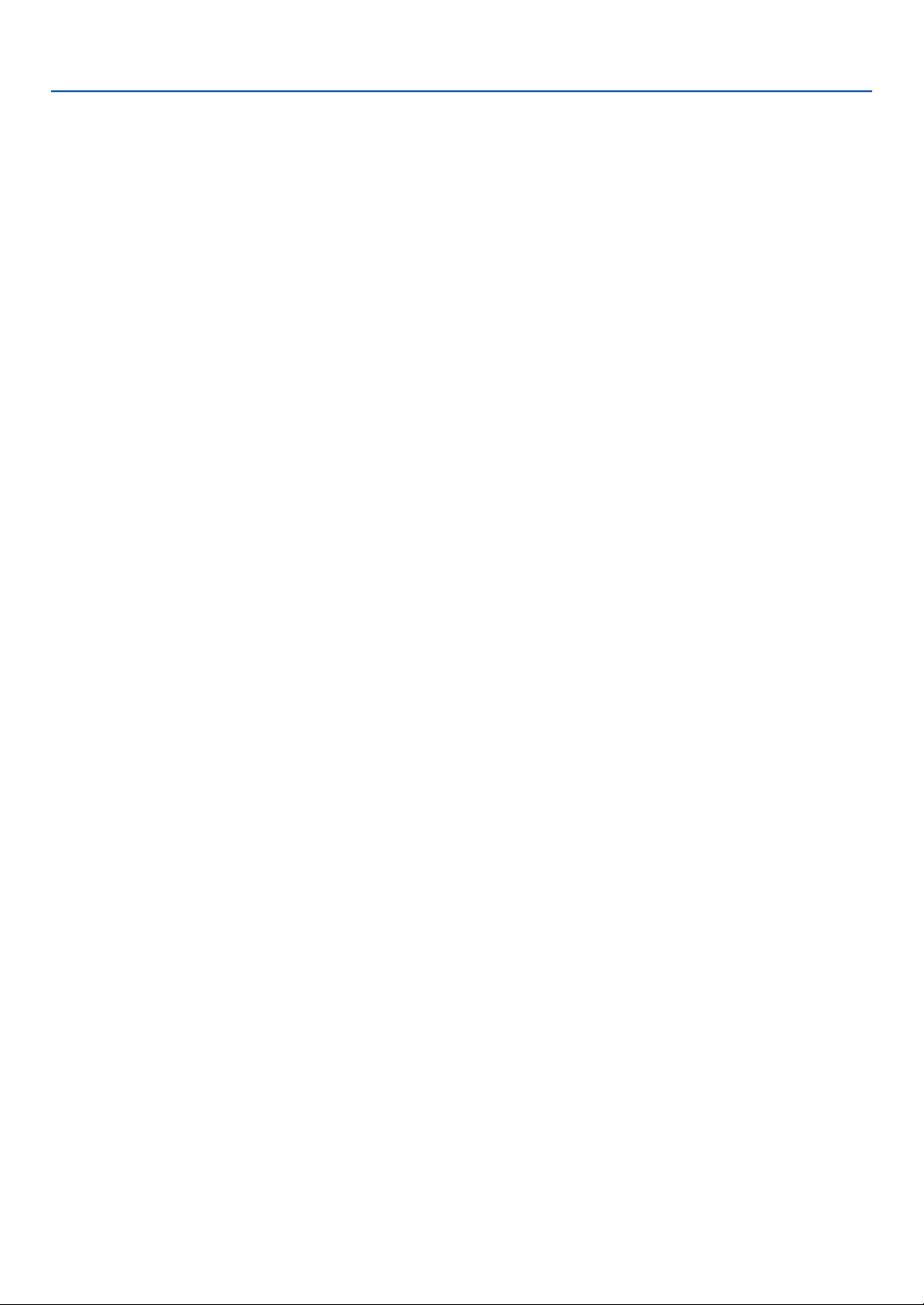
Viktig information
Viktiga säkerhetsinstruktioner
Säkerhetsinstruktionerna är till för att projektorn ska få en lång livslängd och för att förhindra brand och elskador.
Läs dem noga och följ varningstexterna.
Installation
1. För bästa resultat bör projektorn användas i mörker.
2. Ställ projektorn på ett plant, jämnt och torrt underlag. Lokalen måste vara fri från damm och fukt.
3. Ställ inte projektorn så att solen lyser på den, i närheten av värmeelement eller apparater som genererar
värme.
4. Direkt solljus, rök eller ånga kan skada apparatens inre delar.
5. Hantera projektorn med varsamhet. Om den faller i golvet eller utsätts för stötar kan de inre delarna skadas.
6. Ställ inga tunga föremål på projektorn.
7. Vid takmontering:
a. Försök inte installera projektorn på egen hand.
b. För att försäkra sig om rätt funktion och minska risken för personskador ska projektorn installeras av en
kvalificerad tekniker .
c. Taket måste dessutom vara tillräckligt starkt för att kunna hålla projektorn samtidigt som installationen
måste uppfylla lokala byggnadsbestämmelser.
d. Kontakta din återförsäljare för närmare anvisningar.
ii
Page 4
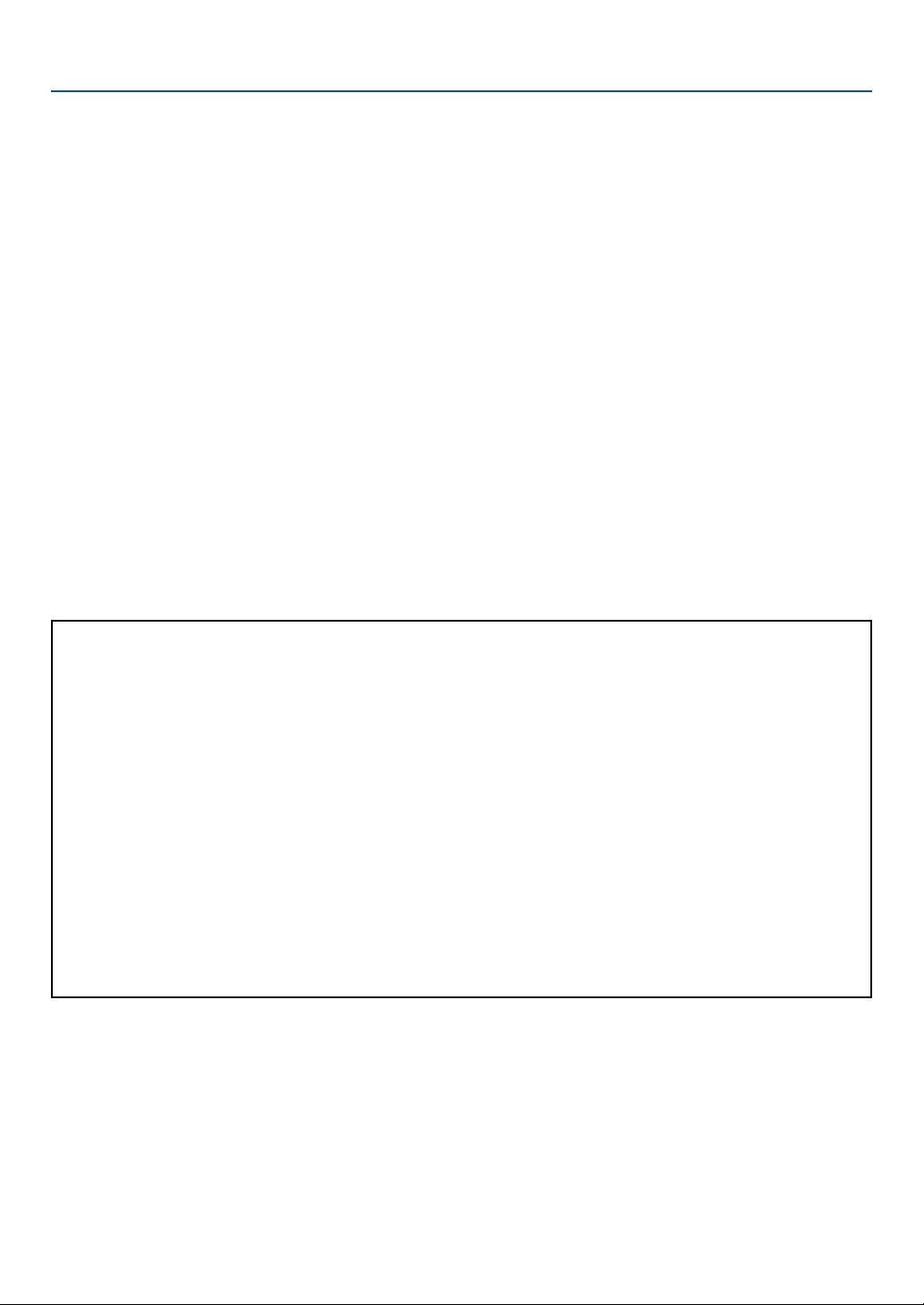
Viktig information
Försiktighetsmått mot brand och elstötar
1. Se till att ventilationen är tillräcklig och att ventilationshålen inte är blockerade för att förhindra att värme
genereras i projektorn. Lämna minst 10 cm mellanrum mellan projektorn och omgivande väggar.
2. Förhindra att främmande föremål såsom gem och pappersbitar hamnar i projektorn.
Försök inte att plocka ut föremål som kommer in i projektorn. Stick inte in metallföremål såsom ståltråd eller
en skruvmejsel i projektorn. Om något föremål hamnar i projektorn, koppla omedelbart bort den från elnätet
och låt en kvalificerad NEC-servicetekniker ta ut föremålet.
3. Häll inga vätskor på projektorn.
4. Titta inte in i linsen när projektorn är på. Annars kan du få allvarliga ögonskador.
5. Håll förstoringsglas och liknande borta från projektorljuset. Det ljus som projiceras från linsen är mycket
starkt, varför föremål som reflekterar ljuset kan orsaka oförutsedda händelser såsom brand eller ögonskador.
6. Täck inte linsen med det medföljande linsskyddet eller liknande när projektorn är på. Annars kan det smälta
och eventuellt orsaka brännskador på händerna på grund av värmen som ljuset avger.
7. Projektorn är avsedd för en strömförsörjning på 100-240V AC 50/60 Hz. Kontrollera att den strömkälla som
används uppfyller dessa specifikationer innan du använder projektorn.
8. Handskas varsamt med nätkabeln och undvik att böja den för mycket.
En skadad kabel kan orsaka elektriska stötar eller brand.
9. Om du inte kommer att använda projektorn under en längre tid ska du dra ut nätkabeln ur vägguttaget.
10. Vidrör inte nätkontakten vid åskväder. Detta kan orsaka elektriska stötar eller brand.
11. Rör inte nätkontakten med våta händer.
FÖRSIKTIGT
• Vidrör inte ventilationsutloppet på vänstra sidan (sett framifrån) eftersom det kan bli varmt när projektorn är
på.
•Använd inte justerfoten för något annat ändamål än den är avsedd. Projektorn kan ta skada om du lyfter den
eller hänger upp den på väggen i foten.
• När du bär projektorn i bärhandtaget måste du se till att de två skruvarna som fäster handtaget i
projektorkåpan är ordentligt fastskruvade. (endast VT670/VT470)
Om de två skruvarna inte sitter fast ordentligt kan projektorn falla ned och orsaka skador.
• Sänd aldrig projektorn i den mjuka bärväskan med paketpost eller lastfrakt. Annars kan projektorn skadas.
• Välj fläktläget [Hög] om du kommer att använda projektorn flera dagar i följd. (I menyn väljer du [Avancerat]
→ [Fläktläge] → [Hög].)
•Koppla inte loss nätkabeln från vägguttaget under följande omständigheter.
Annars kan projektorn skadas:
* När timglasikonen visas.
* När kylfläkten är igång. (Fläkten fortsätter att gå i 30 sekunder efter att projektorn har stängts av).
iii
Page 5
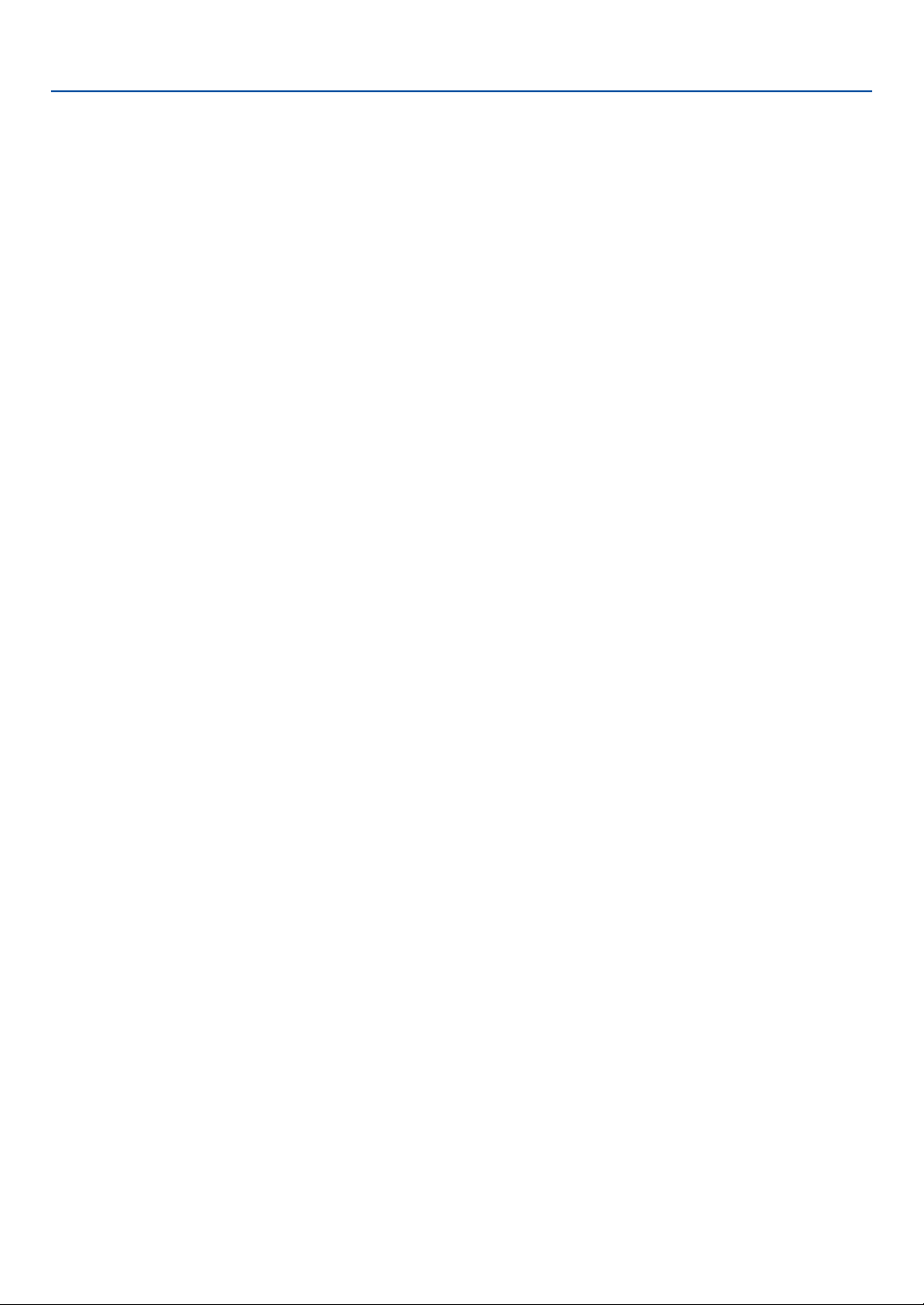
Viktig information
Byta lampa
• För att byta lampan följer du anvisningarna på sid 53.
• Byt lampan när meddelandet “Lampan har uppnått rekommenderad livslängd, vänligen ersätt denna
med en ny.” visas.Om du fortsätter att använda lampan efter att den har nått slutet av sin förväntade livslängd
kan den explodera så att lamphuset blir fullt av glassplitter. Rör inte splittret.
Om detta inträffar ska du kontakta din NEC-återförsäljare för lampbyte.
• Låt det gå minst 30 sekunder efter att du stängt av projektorn. Slå sedan av huvudströmbrytaren, koppla ur
nätkabeln och låt projektorn kylas av i 60 minuter innan du byter ut lampan.
iv
Page 6
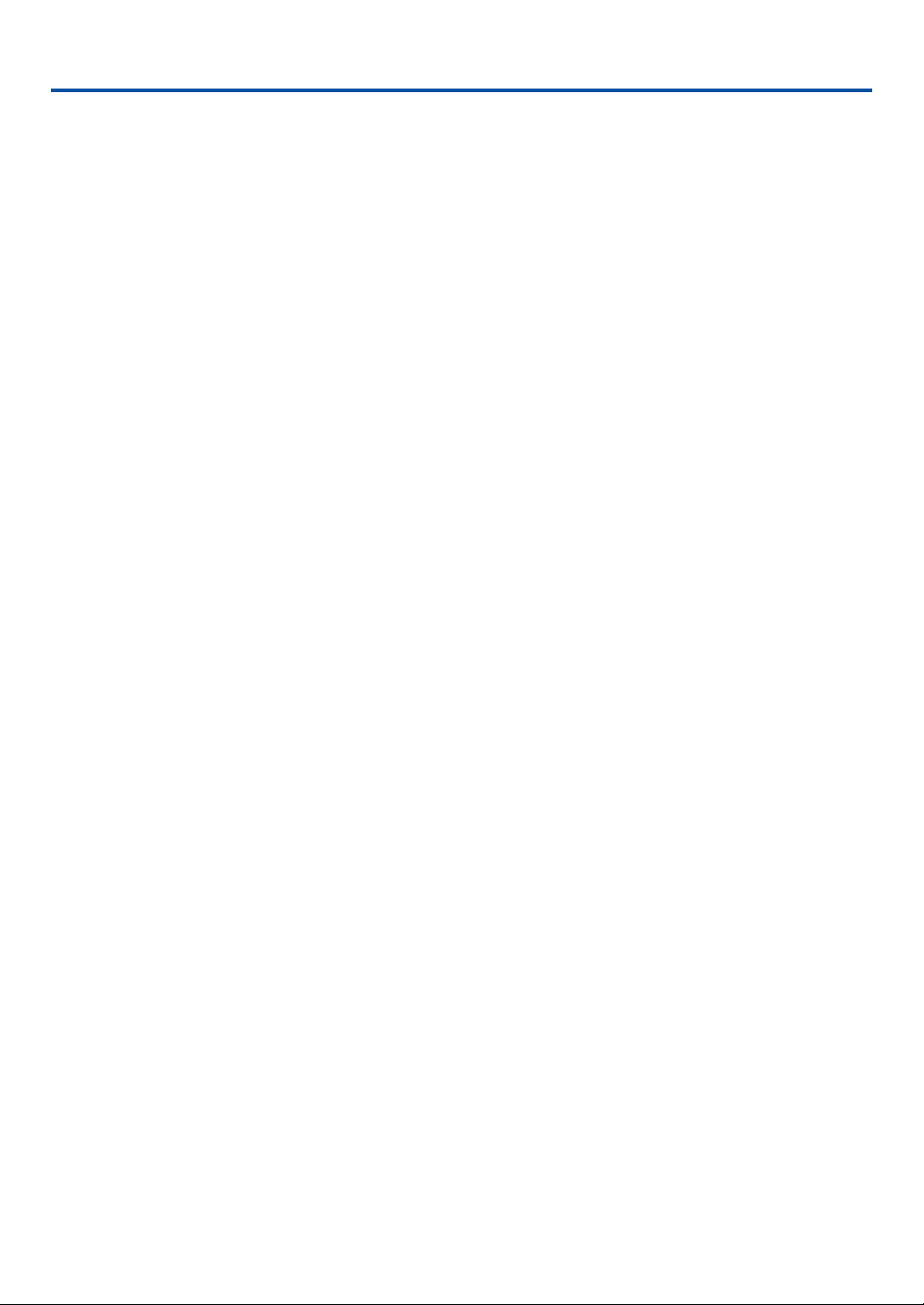
Innehållsförteckning
Viktig information ................................................................................. i
1. Inledning ............................................................................................1
Vad finns i förpackningen? ...........................................................................................1
Introduktion till projektorn ............................................................................................. 2
Namn på projektorns delar ........................................................................................... 4
Fästa det medföljande bärhandtaget (endast VT670/VT470) ................................ 5
Ovansida................................................................................................................. 6
Funktioner på anslutningspanelen ......................................................................... 7
Namn på fjärrkontrollens delar ..................................................................................... 8
För VT670/VT470 ...................................................................................................8
Iläggning av batterier ....................................................................................... 10
Försiktighetsmått när du använder fjärrkontrollen........................................... 10
Den trådlösa fjärrkontrollens räckvidd ............................................................. 10
För VT570/VT47 ................................................................................................... 11
Iläggning av batterier ....................................................................................... 12
Försiktighetsmått när du använder fjärrkontrollen........................................... 12
Den trådlösa fjärrkontrollens räckvidd ............................................................. 12
2. Installation och anslutningar .................................................... 13
Placering av projektorn och duken............................................................................. 13
Välja en plats ........................................................................................................ 13
VT670/VT570/VT470 ....................................................................................... 13
VT47 ................................................................................................................ 14
Projiceringsavstånd och dukstorlek ...................................................................... 15
Göra anslutningar....................................................................................................... 17
Aktivera datorns externdisplay ............................................................................. 17
Anslutning till din PC eller Macintosh-dator.......................................................... 17
Ansluta SCART-utgången (RGB) ......................................................................... 18
Ansluta en extern skärm ....................................................................................... 19
Ansluta din DVD-spelare med komponentutgång ................................................ 20
Ansluta din videobandspelare eller laser disc-spelare ......................................... 21
Ansluta den medföljande nätkabeln ..................................................................... 22
3. Projicera en bild (Enkel användning) ..................................... 23
Sätta på projektorn ..................................................................................................... 23
Anmärkning angående startskärmen (Huvudskärm för val av språk).................. 24
Välja källa (Source) .................................................................................................... 25
Justera bildstorlek och position .................................................................................. 27
Keystonekorrigering ................................................................................................... 29
Automatisk optimering av RGB-bild ........................................................................... 31
Höja eller sänka ljudstyrkan ....................................................................................... 31
Stänga av projektorn .................................................................................................. 32
Efter användning ........................................................................................................ 32
v
Page 7
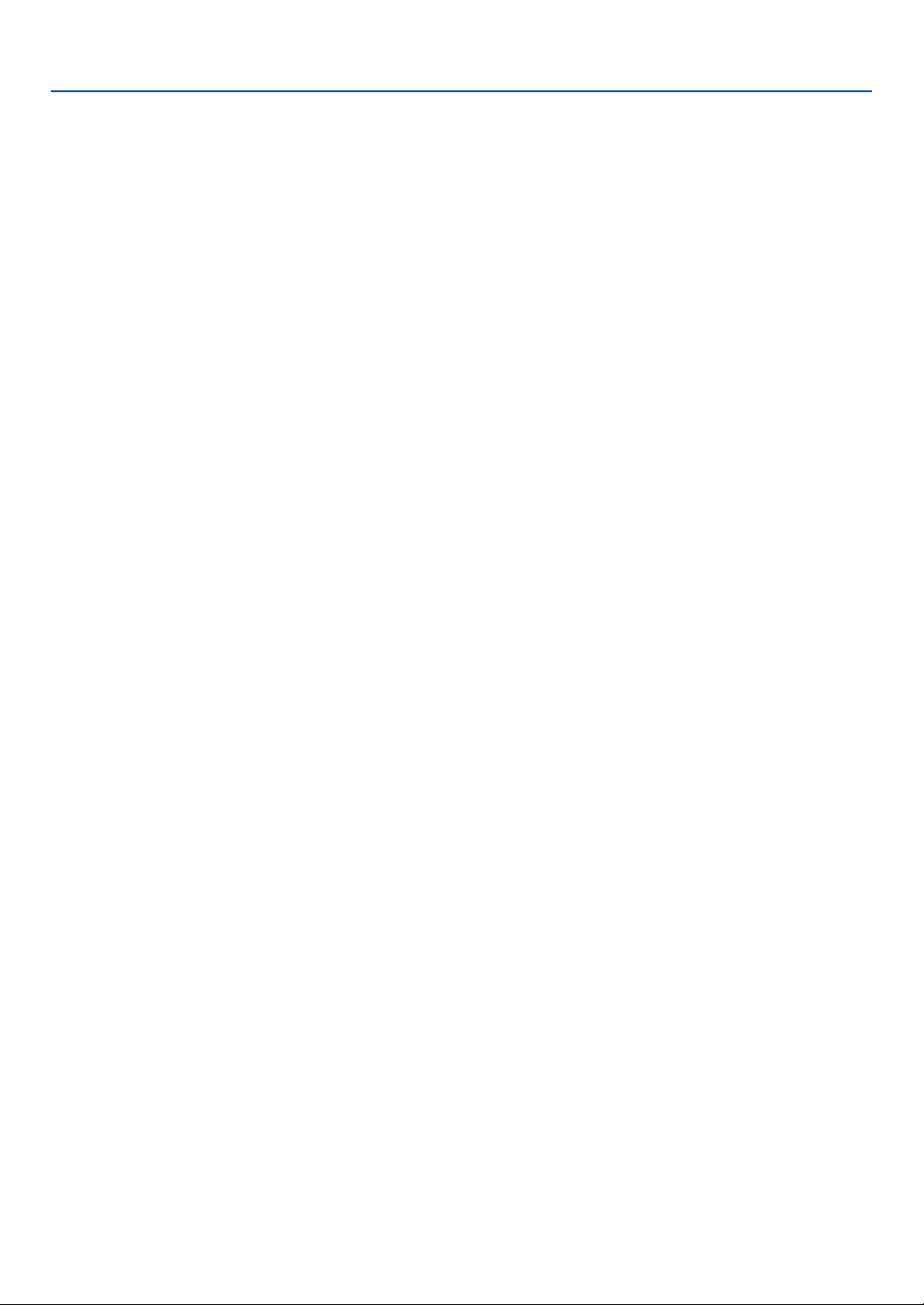
Innehållsförteckning
4. Behändiga funktioner .................................................................. 33
Stänga av ljud och bild ...............................................................................................33
Frysa en bild (endast VT670/VT470) ......................................................................... 33
Förstora och flytta en bild (endast VT670/VT470) ..................................................... 33
Använda fjärrmusmottagaren (endast VT670/VT470) ............................................... 34
5. Använda skärmmenyn ................................................................. 35
Använda menyerna .................................................................................................... 35
Menykomponenter...................................................................................................... 37
Förteckning över menypunkter .................................................................................. 38
Menybeskrivningar & -funktioner [Bildjustering] ........................................................ 40
Menybeskrivningar & -funktioner [Bildalternativ] ....................................................... 42
Menybeskrivningar & -funktioner [Inställning] ............................................................ 43
Menybeskrivningar & -funktioner [Avancerat] ............................................................ 45
Menybeskrivningar & -funktioner [Information] .......................................................... 49
Menybeskrivningar & -funktioner [Grundinst.] ........................................................... 50
6. Underhåll ......................................................................................... 51
Rengöra eller byta filtret ............................................................................................ 51
Rengöra kåpan och linsen ........................................................................................ 52
Byta lampa ................................................................................................................ 53
7. Appendix .......................................................................................... 56
Felsökning .................................................................................................................56
Specifikationer ........................................................................................................... 59
Kåpans mått .............................................................................................................. 61
VT670/VT570/VT470 ............................................................................................ 61
VT47 ..................................................................................................................... 62
Stiftkonfiguration i D-Sub-kontakten (COMPUTER-ingång) ..................................... 63
Förteckning över kompatibla insignaler .................................................................... 64
PC-kommandon och kabelanslutning ....................................................................... 65
Tillvalspaket för fjärrstyrning (PR52KIT) ................................................................... 67
Kontrollista vid felsökning.......................................................................................... 71
쐎 TravelCare Guide ....................................................................................................... 73
vi
Page 8
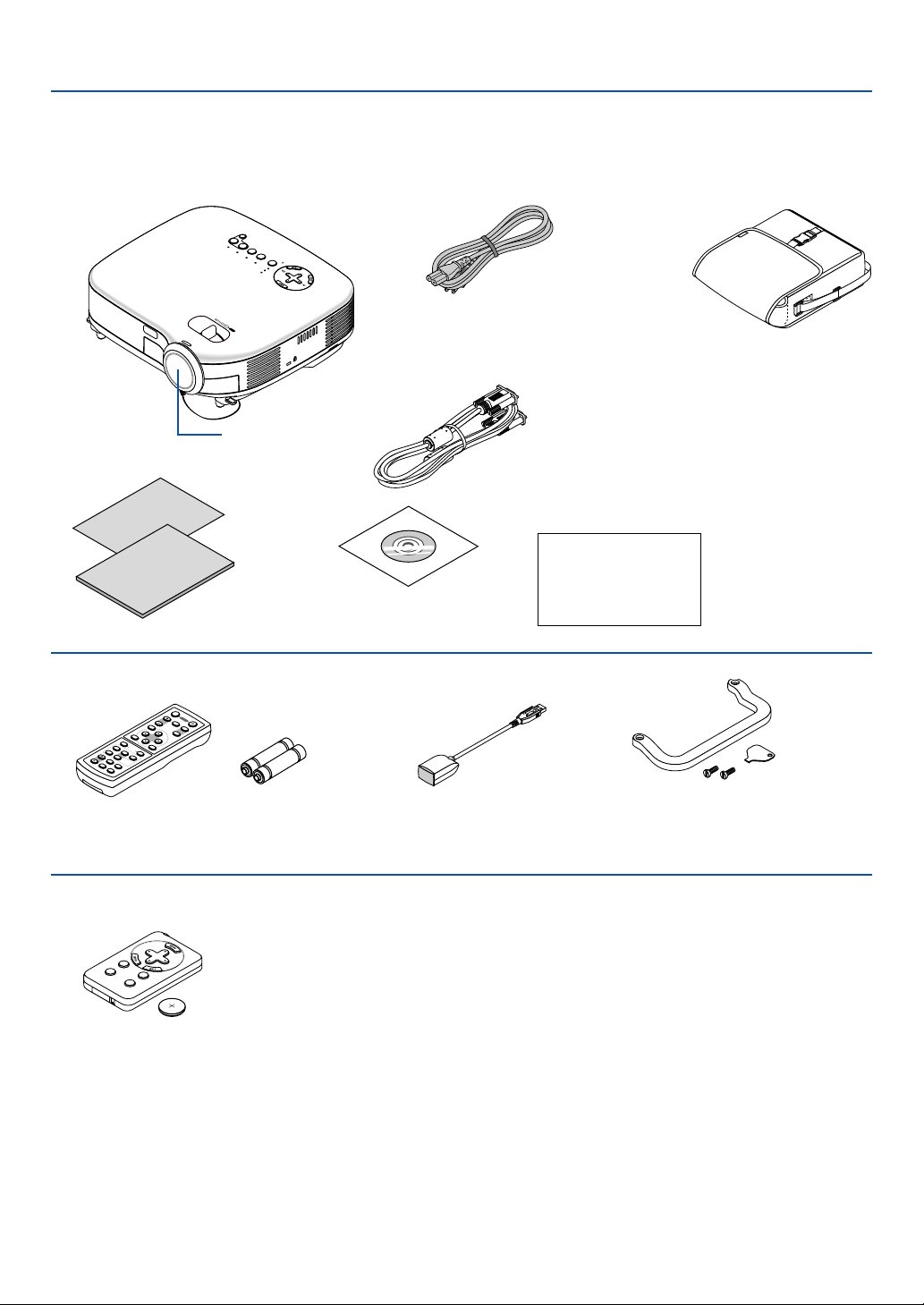
1. Inledning
Vad finns i förpackningen?
Kontrollera att förpackningen innehåller alla delar enligt förteckningen. Kontakta din återförsäljare om det saknas
några delar.
Spara originalförpackningen och allt emballagematerial om du någon gång skulle behöva skicka iväg din projektor.
Projektor
S
U
C
J.
AD
TO
AU
ER-2
PUT
OM
C
1
UTER-
MP
CO
EO
M
O
O
Z
O
F
Linsskydd
(24F40111)
Quick
Setup
Guide
Important
Information
Guide för snabbinstallation
Viktig information
Endast VT670 och VT470
O
F
F
M
A
G
N
I
P
F
O
Y
W
P
E
I
R
C
O
M
N
U
T
E
M
P
E
A
N
G
U
E
U
P
D
O
W
N
ENTER
L
C
L
I
C
K
V
I
E
D
X
E
I
O
M
T
O
U
S
C
S
O
V
E
R
I
M
D
-C
P
E
U
L
O
T
IC
1
E
R
K
V
O
A
L
U
U
T
O
M
E
A
2
D
J
.
A
S
P
E
C
T
P
I
C
T
H
U
E
R
L
E
P
F
R
E
E
Z
E
S-VID
BY
AND
O
IDE
N/ST
V
O
ER
POW
TUS
TA
S
P
M
LA
SELECT
Nätkabel
(USA: VT670/VT470: 7N080213)
(USA: VT570/VT47: 7N080212)
(EU: VT670G/VT470G: 7N080007)
Mjuk bärväska
(24BS7421)
(EU: VT570G/VT47G: 7N080005)
RGB/VGA-signalkabel
(7N520032)
Endast för Nordamerika
Registreringskort
Begränsad garanti
CD-ROM
Bruksanvisning
Endast för Europa
Garantipolicy
Fjärrkontroll
(7N900521)
Batterier (AAA2)
Endast VT570 och VT47
5
2
0
2
R
C
Fjärrkontroll
(7N900551)
SELECT
SOURCE
ASPECT
PIC-M
UTE
PO
W
ER
Litiumbatteri (CR2032)
Fjärrmusmottagare
(7N900561)
1
Bärhandtag (24F39671)
Skruv (M42: 24N07501)
Spårskruvmejsel (24H51611)
Page 9
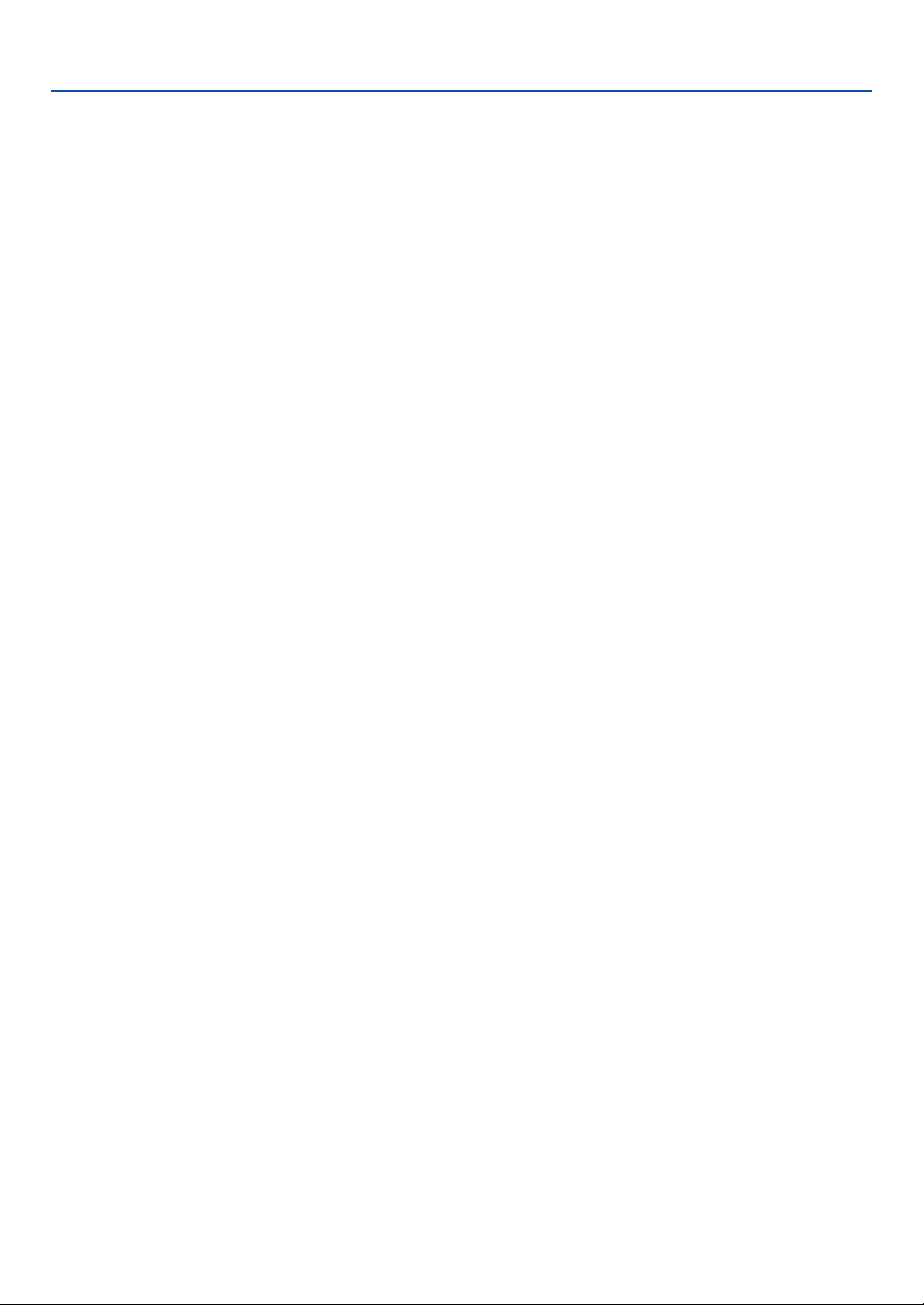
1. Inledning
Introduktion till projektorn
Detta avsnitt innehåller en presentation av din nya projektor VT670/VT570/VT470/VT47 samt en beskrivning av de
olika funktionerna och kontrollerna.
Tack för ditt val av projektorn VT670/VT570/VT470/VT47
VT670/VT570/VT470/VT47 är en av de bästa projektorer som finns att köpa idag. VT670/VT570/VT470/VT47 ger
dig möjlighet att projicera detaljerade bilder med upp till 300 tums projiceringsyta (mätt diagonalt) från din PC- eller
Macintosh-dator (eller från en bärbar dator), videobandspelare, DVD-spelare, dokumentkamera eller laser discspelare.
Du kan ställa projektorn på bordet eller på en vagn, du kan använda den för projicering bakifrån en duk eller
montera den permanent i taket*1. Fjärrkontrollen kan användas trådlöst.
1
Försök inte att själv montera projektorn i taket.
*
För att projektorn ska fungera på rätt sätt och för att minska risken för personskador, ska projektorn
installeras av en erfaren tekniker.
Ta ket måste dessutom vara tillräckligt starkt för att kunna hålla projektorn samtidigt som installationen
måste uppfylla lokala byggnadsbestämmelser. Kontakta din återförsäljare för närmare information.
Egenskaper du kommer att gilla:
•Automatisk vertikal keystonekorrigering upp till +/– 30 grader
• Inbyggd funktion för korrigering av bakgrundsfärg som gör att färgerna anpassas när du projicerar på dukar
som inte är vita.
• Snabbstart & snabbavstängning
Snabbstart & snabbavstängning används för att snabbt köra igång projektorn och snabbt packa ned den igen.
Projektorn är klar för att visa PC- och videobilden endast nio sekunder efter det att strömmen slagits till.
När du är klar stannar fläkten inom 30 sekunder när strömmen stängs av, vilket betyder att du snabbt kan
packa ned projektorn efter en avslutad konferens eller klass.
• Låg fläktljudnivå
• Objektiv med kort brännvidd
• 130W lampa (110W i Eko-läget) : VT570/VT47
180W lampa (150W i Eko-läget) : VT670/VT470
• Direkttangenter för källval
• Nytt färghanteringssystem
• En ny menydesign förbättrar handhavandet
• Bättre skydd med säkerhetsfunktionen
Ta ck vare säkerhetsfunktionen undviker du att obehöriga får tillgång till projektorn.
Nyckelord förhindrar att obehöriga ändrar projektorns inställningar eller justeringar.
• NEC:s exklusiva Advanced AccuBlend-teknik för intelligent pixelblandning - en extremt noggrann
bildkomprimeringsteknik - ger skarpa bilder med UXGA-upplösning (16001200)*
• Inbyggt stöd för de flesta IBM VGA-, SVGA-, XGA-, SXGA/UXGA- (med Advanced AccuBlend)*
och komponentsignaler (YCbCr/YPbPr) eller andra RGB-signaler med en horisontell frekvens på 24 till 100
kHz, och en vertikal frekvens från 50 till 120 Hz. Detta innefattar standardvideosignaler av typen NTSC, PAL,
PAL-N, PAL-M, PAL60, SECAM och NTSC4.43.
2
*
Det går att visa UXGA- (16001200) och SXGA-bilder (12801024) med Advanced AccuBlend från NEC
på VT670 och VT570.
Det går att visa UXGA- (16001200), SXGA- (12801024) och XGA-bilder (1024768) med Advanced
AccuBlend från NEC på VT470.
Det går att visa SXGA- (12801024) och XGA-bilder (1024768) med Advanced AccuBlend från NEC på
VT47.
2
.
2
, Macintosh-
2
Page 10
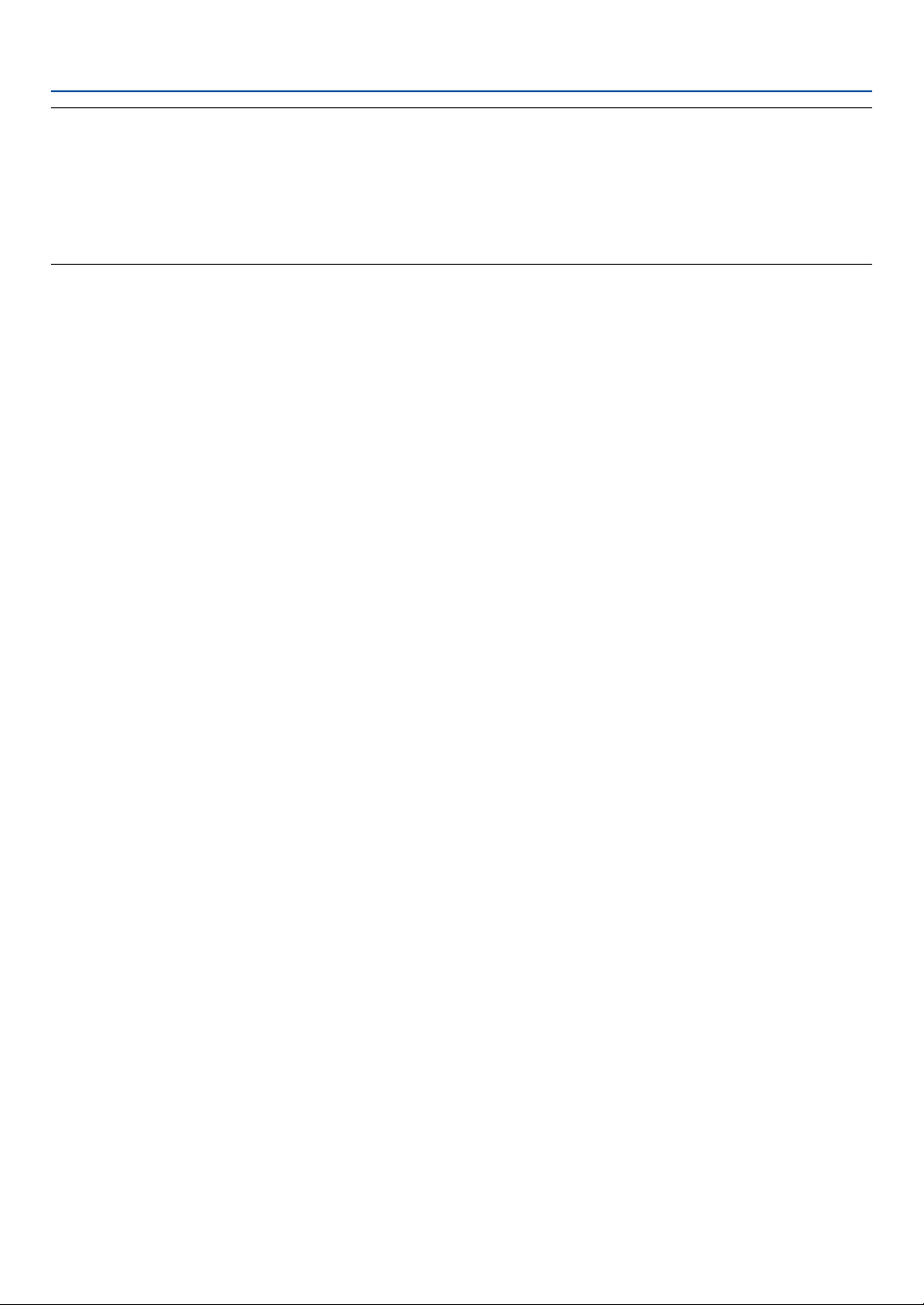
1. Inledning
OBSERVERA: Följande kompositvideostandarder gäller:
NTSC: U.S.TV-standard för video i USA och Kanada.
PAL: TV-standard som används i Västeuropa.
PAL-N: TV-standard som används i Argentina, Paraguay och Uruguay.
PAL-M: TV-standard som används i Brasilien.
PAL60: TV-standard som används för NTSC-avspelning på PAL TV-apparater.
SECAM: TV-standard som används i Frankrike och Östeuropa.
NTSC4.43: TV-standard som används i länder i Mellanöstern.
• Du kan använda den medföljande trådlösa fjärrkontrollen och fjärrmusmottagaren för att styra din PC-mus
trådlöst från andra sidan rummet. Fjärrmusmottagaren kan användas med nästan vilken PC som helst via en
USB-anslutning (VT670 och VT470).
• Du kan styra projektorn via en dator eller ett annat kontrollsystem ansluten via PC-kontrollanslutningen.
• Den moderna kåpan är kompakt, lätt, enkel att bära, och smälter in i alla kontorsmiljöer, mötesrum och
presentationssalar.
Om denna bruksanvisning
Det snabbaste sättet att komma igång är att ta tillräckligt med tid på dig, så att allt blir rätt från början. Lägg ner några
minuter på att läsa igenom bruksanvisningen nu. Detta kan spara dig tid senare. Varje avsnitt i bruksanvisningen
inleds med en översikt. Hoppa över avsnitt som inte gäller dig.
• IBM är ett varumärke eller registrerat varumärke tillhörande International Business Machines Corporation.
• Mac och Power Book är varumärken tillhörande Apple Computer Inc. i USA och andra länder.
• Windows, Windows 98, Windows Me, Windows XP och Windows 2000 är varumärken eller registrerade
varumärken tillhörande Microsoft Corporation.
• Övriga namn på företag och produkter i denna bruksanvisning kan vara varumärken eller registrerade
varumärken tillhörande respektive företag.
3
Page 11
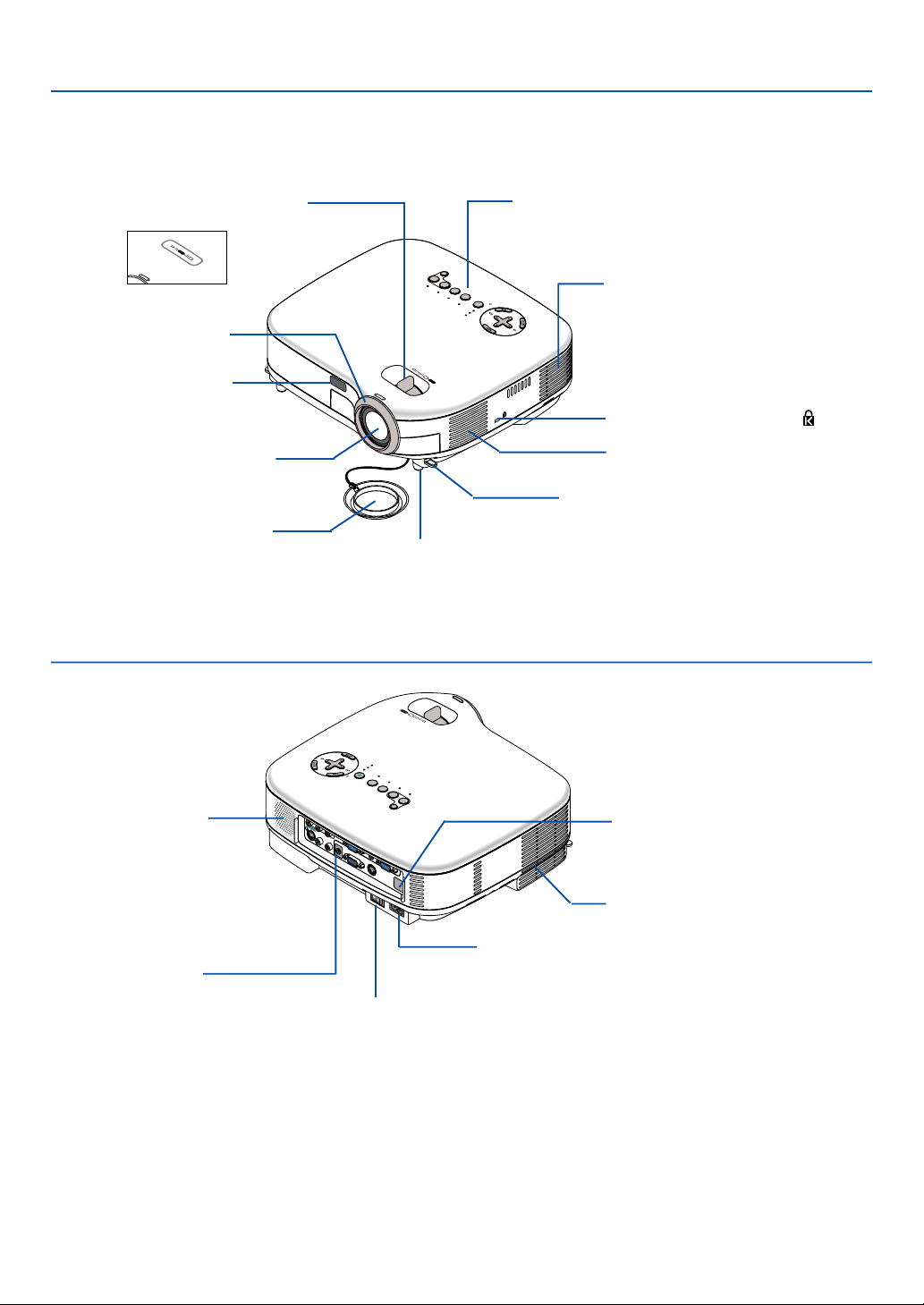
Namn på projektorns delar
AUDIO OUT
S-VIDEO IN
COMPUTER 1 IN
COMPUTER OUT
PC CONTROL
AUDIO
AUDIO
COMPUTER 2 IN
VIDEO IN
AUDIO
L/MONO
R
AUDIO
L/MONO
R
Fram/Ovansida
1. Inledning
Zoomspak (VT670/VT570/VT470)
Knapp för digital zoom (VT47)
(Se sid 28)
M
O
O
Z
S
CU
O
F
Fokusring
.
J
D
O
A
T
U
A
-2
R
E
T
U
P
M
O
C
1
R
E
T
U
P
M
O
C
O
E
ID
V
S
O
E
ID
V
S
P
M
Kontroller
(Se sid 6)
Y
B
D
N
A
T
S
/
N
O
R
E
W
O
P
U
T
A
T
S
A
L
CT
E
SEL
Ventilation (intag) / Filterkåpa
(Se sid 51)
(Se sid 28)
(Se sid 10 för VT670/VT470)
Fjärrkontrollsensor
(Se sid 12 för VT570/VT47)
Lins
S
U
C
ZOOM
O
F
Inbyggd säkerhetsfästpunkt ( )*
Ventilation (intag)
Justerfotsspak
(Se sid 27)
Linsskydd
Justerfot
(Se sid 27)
* Säkerhetsfästpunkten stödjer MicroSaver® säkerhetssystem. MicroSaver® är ett registrerat varumärke som
tillhör Kensington Microware Inc. Logotypen är mönsterskyddad och ägs av Kensington Microware Inc.
Baksida
F
OCU
ZOOM
S
S
E
LECT
LAM
P
STATUS
PO
W
ER
ON/STAND BY
VIDEO
S-VIDEO
CO
MPUTER-1
COM
PUTER-2
AUTO
Monohögtalare (1W)
ADJ.
Fjärrkontrollsensor
(Se sid 10 för VT670/VT470)
(Se sid 12 för VT570/VT47)
AC IN
Ventilation (utlopp)
Här strömmar varmluften ut.
Nätanslutning
Anslutningspanel
(Se sid 7)
Anslut den medföljande nätkabelns tvåstiftskontakt här, och
anslut den andra änden till ett vägguttag. (Se sid 22)
Huvudströmbrytare
När du ansluter den medföljande nätkabeln till ett aktivt
vägguttag och sätter på huvudströmmen, ändras POWERindikatorns färg till orange och projektorn ställs i standby-läge.
(Se sid 23)
4
Page 12

1. Inledning
Undersida
Lampkåpa
(Se sid 53)
Justerfot
(Se sid 27)
Justerfotsspak
(Se sid 27)
Justerfotsspak
(Se sid 27)
Endast VT670 och VT470
Fästa det medföljande bärhandtaget
Du kan bära projektorn i det medföljande bärhandtaget genom att fästa det på projektorn.
För att fästa det medföljande bärhandtaget använder du den medföljande spårskruvmejseln och de två
skruvarna.
Placera ett mjukt tyg på arbetsytan innan du vänder på projektorn för att förhindra att ytan repas. Se till att
bärhandtaget är fäst i rätt riktning enligt nedan.
Spårskruvmejsel
Skruv
Bärhandtag
FÖRSIKTIGT
När du bär projektorn i bärhandtaget måste du se till att de två skruvarna som fäster handtaget i projektorkåpan
sitter fast ordentligt.
5
Page 13
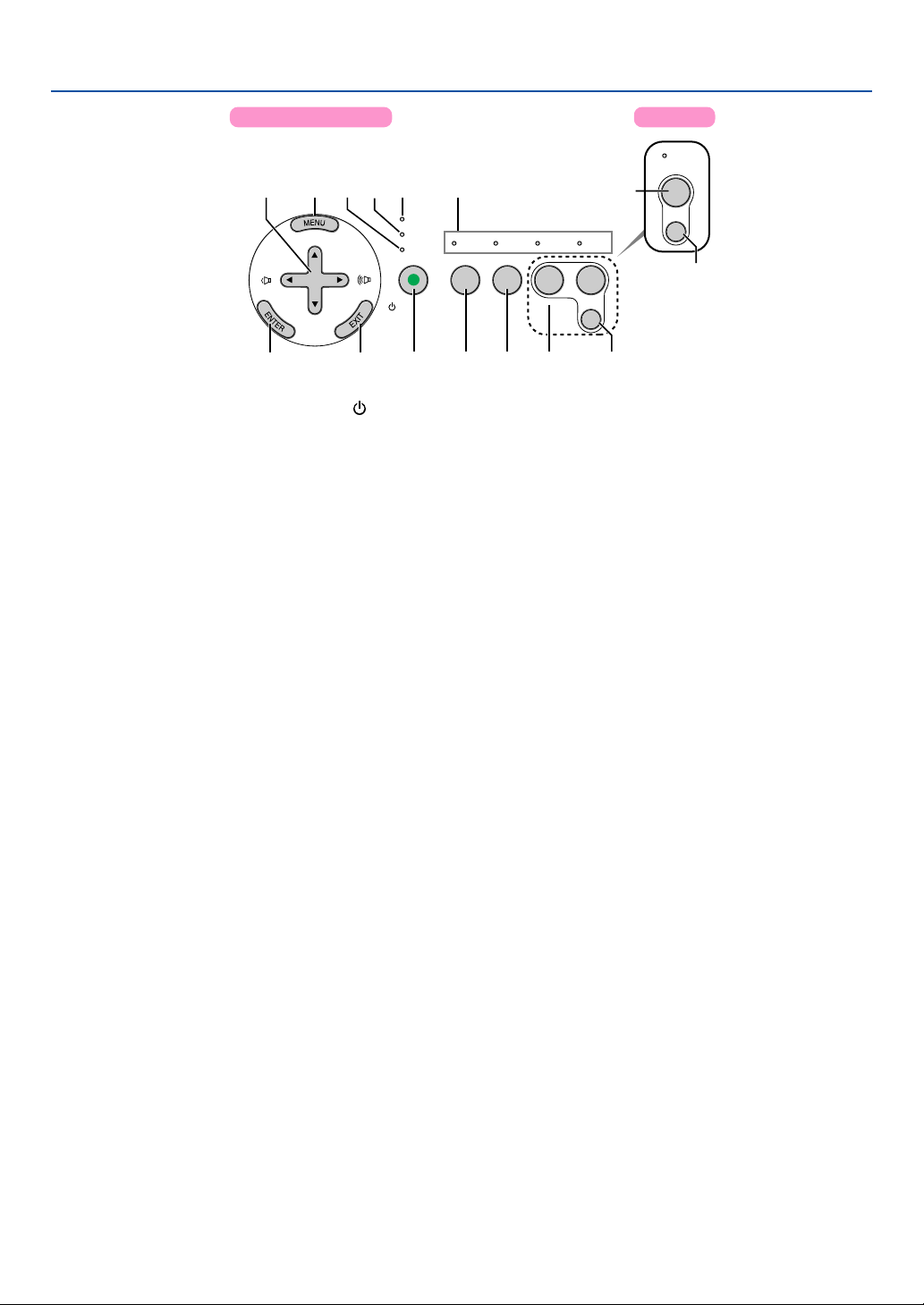
1. Inledning
Ovansida
VT670/VT570/VT470
10 2 3 411
SELECT
12 13
1. POWER-tangent (ON / STAND BY) ( )
Använd den här tangenten för att slå på och av
strömmen när apparaten är ansluten till elnätet och
ställd i standby-läge.
Håll in den här tangenten i minst två sekunder för att
sätta på projektorn. Tryck två gånger för att stänga
av projektorn.
2. POWER-indikator
När denna indikator lyser grönt är projektorn igång,
när den lyser orange är projektorn i standby-läge. Se
avsnittet om driftindikatorn på sid 56 för mer information.
9
LAMP
STATUS
POWER VIDEO
ON/STAND BY
S-VIDEO COMPUTER-1 COMPUTER-2
AUTO
156778
7. COMPUTER 1- och 2-tangenter (en COMPUTERport på VT47)
Tr yck här för att välja en RGB-källa från en datoreller komponentutrustning ansluten till din COMPUTER 1- eller 2-port.
8. AUTO ADJ.-tangent
Använd den här tangenten för att reglera en RGBkälla för att uppnå bästa möjliga bild. (Se sid 31).
9. Källindikatorer
När någon av ingångarna COMPUTER, VIDEO eller
S-VIDEO har valts, tänds motsvarande källindikator.
VT47
COMPUTER
AUTO
ADJ.
8
ADJ.
3. STATUS-indikator
Om denna indikator blinkar rött i snabb takt betyder
det att ett fel har inträffat, att lampkåpan inte sitter
fast ordentligt eller att projektorn är överhettad. Om
denna lampa fortsätter att lysa orange, indikerar detta
att du tryckt på en knapp på projektorkåpan när
kontrollpanelens lås är aktiverat. Se avsnittet om
statusindikatorn på sid 56 för mer information.
4. LAMP-indikator
Om denna lampa blinkar rött i snabb takt är det en
varning om att lampan har nått slutet av sin
förväntade livslängd. Byt ut lampan så fort som möjligt
efter att denna indikator har börjat lysa. (Se sid 53).
Om den lyser grönt betyder det att lampan är inställd
på Eko. Se avsnittet om lampindikatorn på sid 56 för
mer information.
5. VIDEO-tangent
Tr yck på denna tangent för att välja en videokälla
från en videobandspelare, DVD-spelare, laserdiscspelare eller dokumentkamera.
6. S-VIDEO-Tangent
Tr yck på denna tangent för att välja en S-videokälla
från en videobandspelare, DVD-spelare, laserdiscspelare eller dokumentkamera.
10. MENU-tangent
Visar menyn.
11. SELECT 왖왔왗왘 / Ljudstyrketangenter
왖왔 : Använd dessa tangenter för att välja menyn
för den punkt du vill justera.
왗왘 :Använd dessa tangenter för att ändra
inställningarna hos ett valt alternativ på
menyn. Om du trycker på 왘-tangenten
aktiverar du valet. När det inte visas någon
meny fungerar dessa tangenter som
ljudstyrkekontroll.
12. ENTER-tangent
Utför det valda menyalternativet och aktiverar även
alternativ på menyn.
13. EXIT-tangent
Tr yck på den här tangenten för att återgå till den förra
menyn.
Om du trycker på den här tangenten när du är i
huvudmenyn kommer menyn att stängas.
6
Page 14
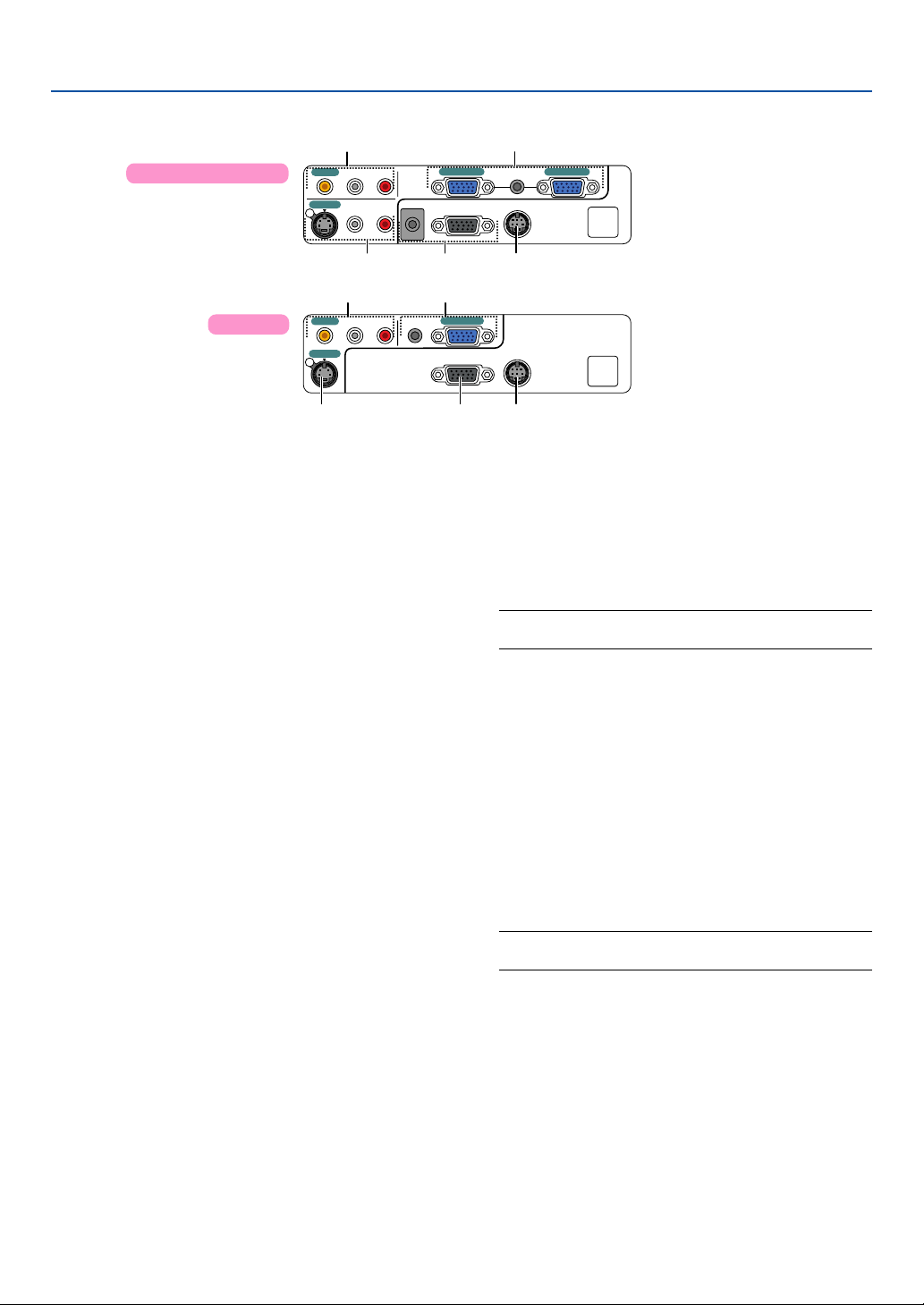
Funktioner på anslutningspanelen
4 1
VT670/VT570/VT470
VIDEO IN
S-VIDEO IN
L/MONO
L/MONO
AUDIO
AUDIO
R
R
AUDIO OUT
325
4 1
VIDEO IN
AUDIO
AUDIO
R
VT47
L/MONO
S-VIDEO IN
3 2 5
1.
COMPUTER 1- och 2-ingång / Komponentingång (15-
polig mini D-Sub) (En COMPUTER-port på VT47)
Anslut din dator eller annan analog RGB-utrustning,
t ex en IBM-kompatibel- eller Macintosh-dator här.
Använd den medföljande RGB-kabeln för att ansluta
din dator. Fungerar även som komponentingång,
vilket gör det möjligt att ansluta videoutgången på
utrustning med komponentsignaler, t ex en DVDspelare. Denna ingång stöder även SCART-utsignaler.
Se sid 18 för närmare anvisningar.
COMPUTER AUDIO-miniingång (ministereo)
Hit ansluter du ljudet från din dator eller DVD-spelare
vid anslutning till COMPUTER-ingången. Det krävs i
detta fall en audiokabel, som säljs separat.
2.
MONITOR OUT-anslutning (15-polig mini D-Sub)
Använd denna kontakt för att loopa din datorbild till
en extern monitor från RGB-ingångskällan.
Denna kontakt sänder ut en RGB-signal i standbyläge.
AUDIO OUT-miniutgång (ministereo) (ej tillgänglig
på VT47)
Du kan använda den här kontakten för att sända ut
ljud från den källa som är vald för tillfället (COMPUTER, VIDEO eller S-VIDEO). Ljudstyrkan kan
justeras i enlighet med ljudstyrkan hos den interna
högtalaren.
Observera att denna ingång inte kan användas som
hörlursjack.
(När en ljudutrustning ansluts, kopplas projektorns
högtalare bort.)
När en ledning med minikontakt ansluts till detta uttag,
kommer höger och vänster ljudsignaler inte att
blandas utan matas ut separat.
COMPUTER 1 IN
MONITOR OUT
COMPUTER IN
MONITOR OUT
AUDIO
PC CONTROL
PC CONTROL
COMPUTER 2 IN
Om du till exempel endast ansluter en ledning med
minikontakt till vänster AUDIO IN-ingång, hörs endast
vänsterkanalens ljud.
3. S-VIDEO IN-anslutning (4-polig mini-DIN)
Anslut S-videoingången från en extern videokälla, t
ex en videobandspelare, hit.
OBSERVERA: S-Video ger mer levande färger och högre
upplösning än traditionella kompositvideoformat.
S-VIDEO AUDIO-ingångar L/R (RCA)
Detta är vänster och höger kanals ljudingångar när
du tar emot stereoljud från en S-VIDEO-källa.
4. VIDEO IN-anslutning (RCA)
Anslut en videobandspelare, DVD-spelare, laser discspelare eller dokumentkamera hit för att visa
videobilder.
VIDEO AUDIO-ingångar L/R (RCA)
Detta är vänster och höger kanals ljudingångar när
du tar emot stereoljud från en videokälla.
OBSERVERA: På VT47 kan VIDEO AUDIO-ingångarna även
användas som S-VIDEO AUDIO-ingångar.
5. PC CONTROL-port (8-polig DIN)
Denna port använder du för att ansluta en PC eller
ett styrsystem. På så sätt kan du använda din PC
och ett seriellt kommunikationsprotokoll för att styra
projektorn. Om du skriver egna program finns typiska
PC-kommandon på sid 65.
1. Inledning
7
Page 15
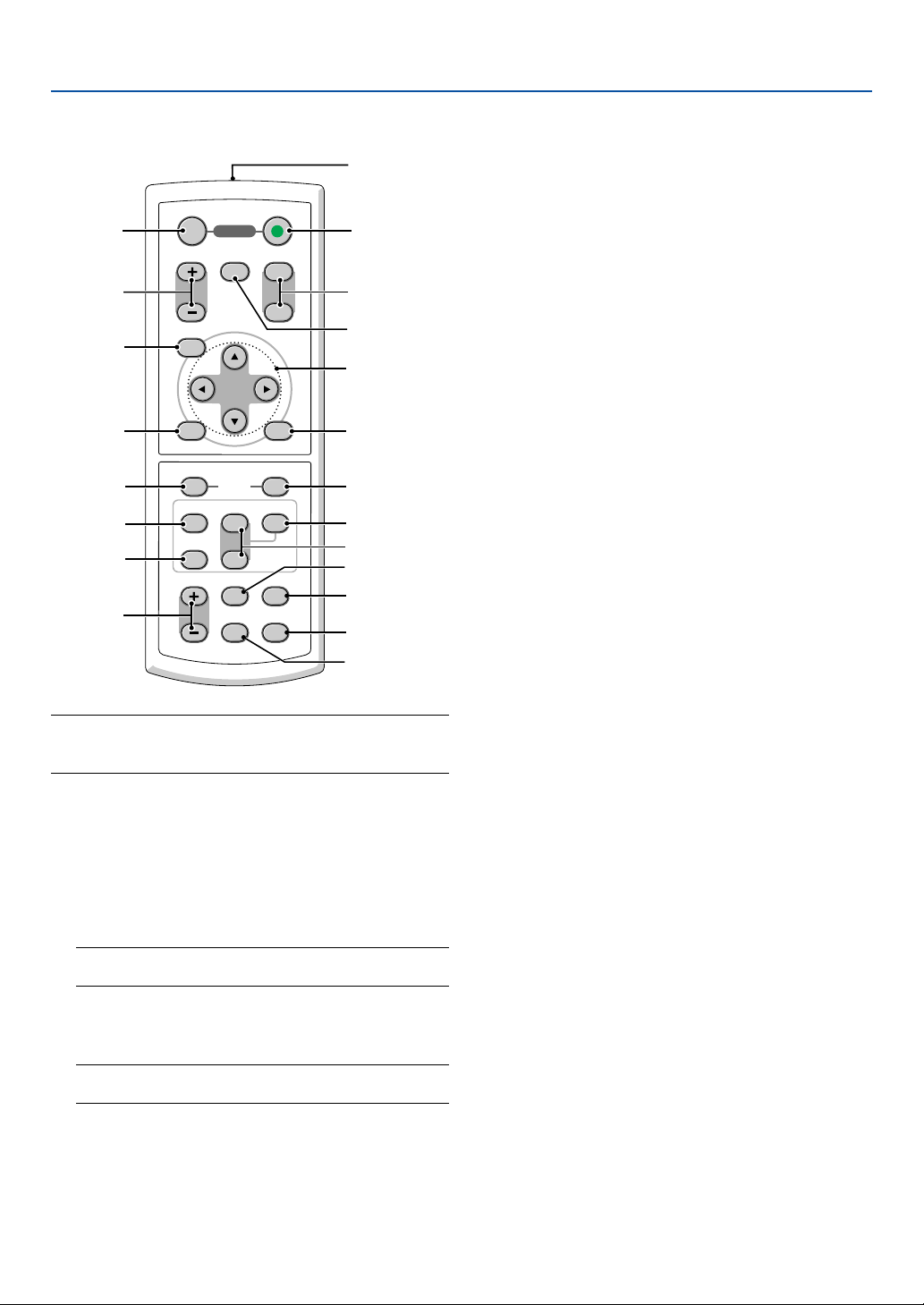
Namn på fjärrkontrollens delar
1. Inledning
För VT670/VT470
3
MAGNIFY PAGE
4
7
9
MENU
ENTER
L-CLICK
11
13
S-VIDEO
14
VOLUME
17
OFF
VIDEO
POWER
PIC-MUTE
R-CLICK
MOUSE
AUTO ADJ.COMPUTER
1
2
ASPECT HELP
FREEZEPICTURE
ON
UP
DOWN
EXIT
1
2
6
5
8
10
12
16
15
18
20
21
19
5. PIC-MUTE-tangent
Den här tangenten släcker bilden och tystar ljudet
tillfälligt. Tryck en gång till när du vill få tillbaka bild
och ljud.
6. PAGE UP/DOWN-tangenter
Använd dessa tangenter för att styra din dator via
den medföljande fjärrmusmottagaren. Se sid 34. Med
de kan du rulla visningsområdet i fönstret, eller stega
till föregående eller nästa bild i PowerPoint på din
dator.
7. MENU-tangent
Visar menyn för diverse inställningar och lägen.
8. SELECT-tangenter 왖왔왗왘 (mus)
왖왔 :Använd dessa tangenter för att välja alternativ
på menyn.
왗왘 :Använd dessa tangenter för att ändra
inställningarna hos ett valt alternativ på
menyn. Om du trycker på 왘 tangenten
aktiverar du valet. När det inte visas någon
meny fungerar dessa tangenter som
ljudstyrkekontroll.
När en bild förstoras kan du använda SELECT
왖왔왗왘-tangenterna för att flytta bilden på
bildskärmen. Se sid 33.
OBSERVERA: Om du använder en Macintosh-dator, kan du
antingen klicka på MOUSE R-CLICK eller MOUSE L-CLICK för
att aktivera musen.
1. Infrarödsändare
Rikta fjärrkontrollen mot fjärrkontrollsensorn på
projektorkåpan.
2. POWER ON-tangent
Om projektorn är ansluten till elnätet kan du sätta på
den med den här tangenten.
OBSERVERA: Du sätter på projektorn genom att hålla
POWER ON-tangenten intryckt i minst två sekunder.
3. POWER OFF-tangent
Du kan stänga av projektorn med den här tangenten.
OBSERVERA: Du stänger av projektorn genom att trycka
på POWER OFF-tangenten två gånger.
4. MAGNIFY-tangent (+) (–)
Använd den här tangenten för att justera bildstorleken
upp till 400 %.
Bilden förstoras kring skärmens mitt. Se sid 33.
9. ENTER-tangent
Använd den här tangenten för att aktivera ett valt
menyalternativ. Det fungerar på samma sätt som med
ENTER-tangenten på kåpan. Se sid 6.
10. EXIT-tangent
Fungerar på samma sätt som EXIT-tangenten på
kåpan. Se sid 6.
11. MOUSE L-CLICK-tangent
Denna tangent fungerar på samma sätt som musens
vänsterknapp när den medföljande
fjärrmusmottagaren är ansluten till din dator. Se sid
34.
12. MOUSE R-CLICK-tangent
Den här tangenten fungerar på samma sätt som
musens högerknapp när den medföljande
fjärrmusmottagaren är ansluten till din dator. Se sid
34.
13. VIDEO-tangent
Tr yck på denna tangent för att välja en videokälla:
videobandspelare, DVD-spelare, laserdisc-spelare
eller dokumentkamera.
14. S-VIDEO-Tangent
Tr yck på denna tangent för att välja en S-videokälla
från en videobandspelare.
8
Page 16
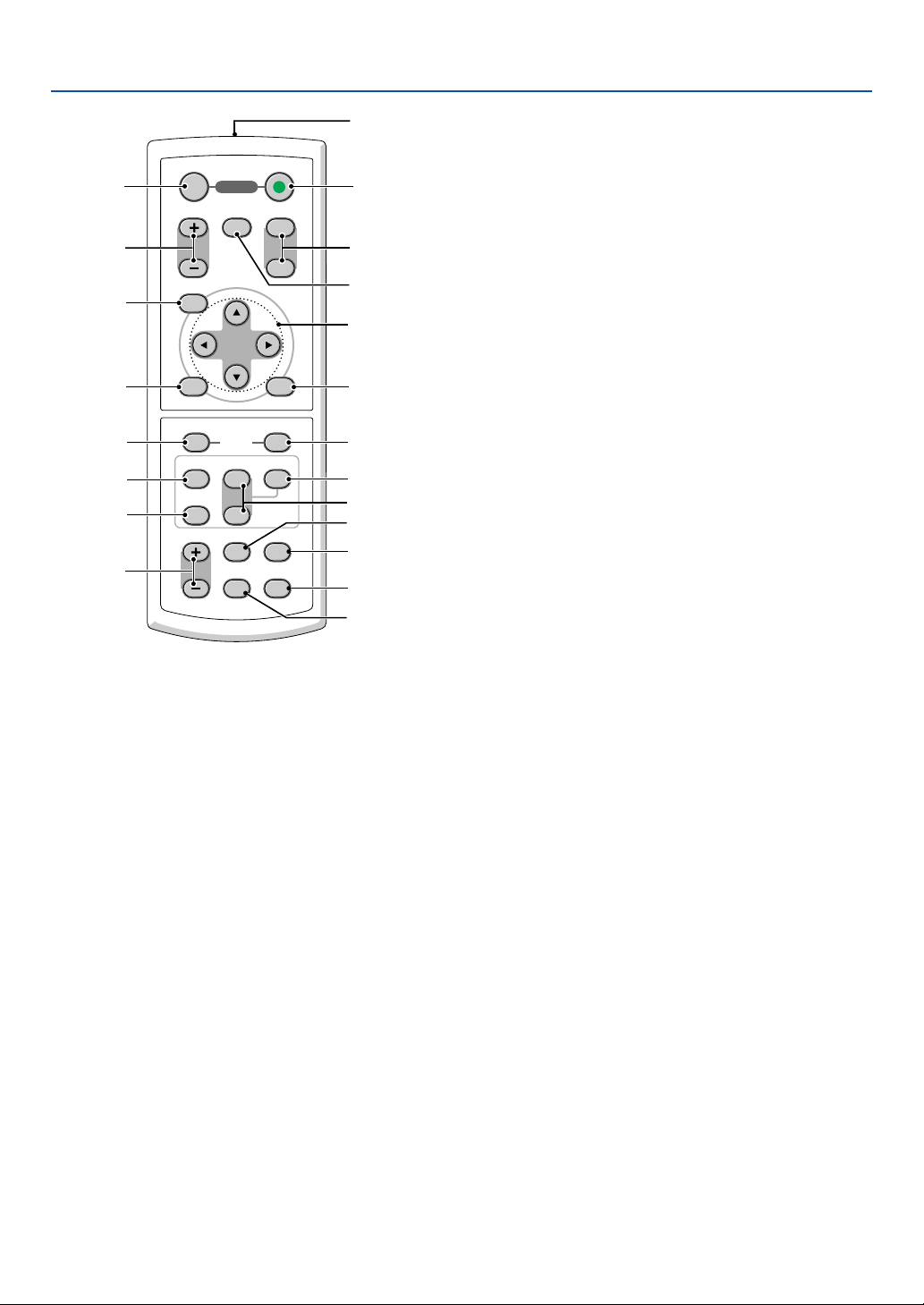
1. Inledning
3
4
7
9
11
13
14
17
OFF
MAGNIFY PAGE
PIC-MUTE
MENU
ENTER
L-CLICK
VIDEO
S-VIDEO
VOLUME
ON
POWER
UP
DOWN
EXIT
R-CLICK
MOUSE
AUTO ADJ.COMPUTER
1
2
ASPECT HELP
FREEZEPICTURE
1
2
6
5
8
10
12
16
15
18
20
21
19
21. FREEZE-tangent
Den här tangenten fryser bilden. Tryck en gång till
för att fortsätta avspelningen. Se sid 33.
15. COMPUTER 1/2-tangent
Tr yck på den här tangenten för att välja ingången
COMPUTER 1 eller 2 (eller komponent).
16. AUTO ADJ.-tangent
Använd den här tangenten för att justera en RGBkälla för att uppnå bästa möjliga bild.
Se sid 31.
17. VOLUME-tangent (+) (–)
Tr yck på (+) för att höja ljudstyrkan och på (–) för att
sänka den.
18. ASPECT-tangent
Tr yck på den här tangenten en gång för att visa
valmenyn för Bildförhållande. Om du håller den
intryckt växlar bildförhållandet. Se sid 42.
19. PICTURE-tangent
Tr yck på den här tangenten för att visa
bildjusteringsmenyn för inställning av bakgrundsfärg,
bildhantering, ljusstyrka, kontrast, skärpa, färg och
färgrenhet. Se sid 40 till 41.
20. HELP-tangent
Ger dig information om inställningar för aktuell signal och projektorfunktion. Se sid 49.
9
Page 17
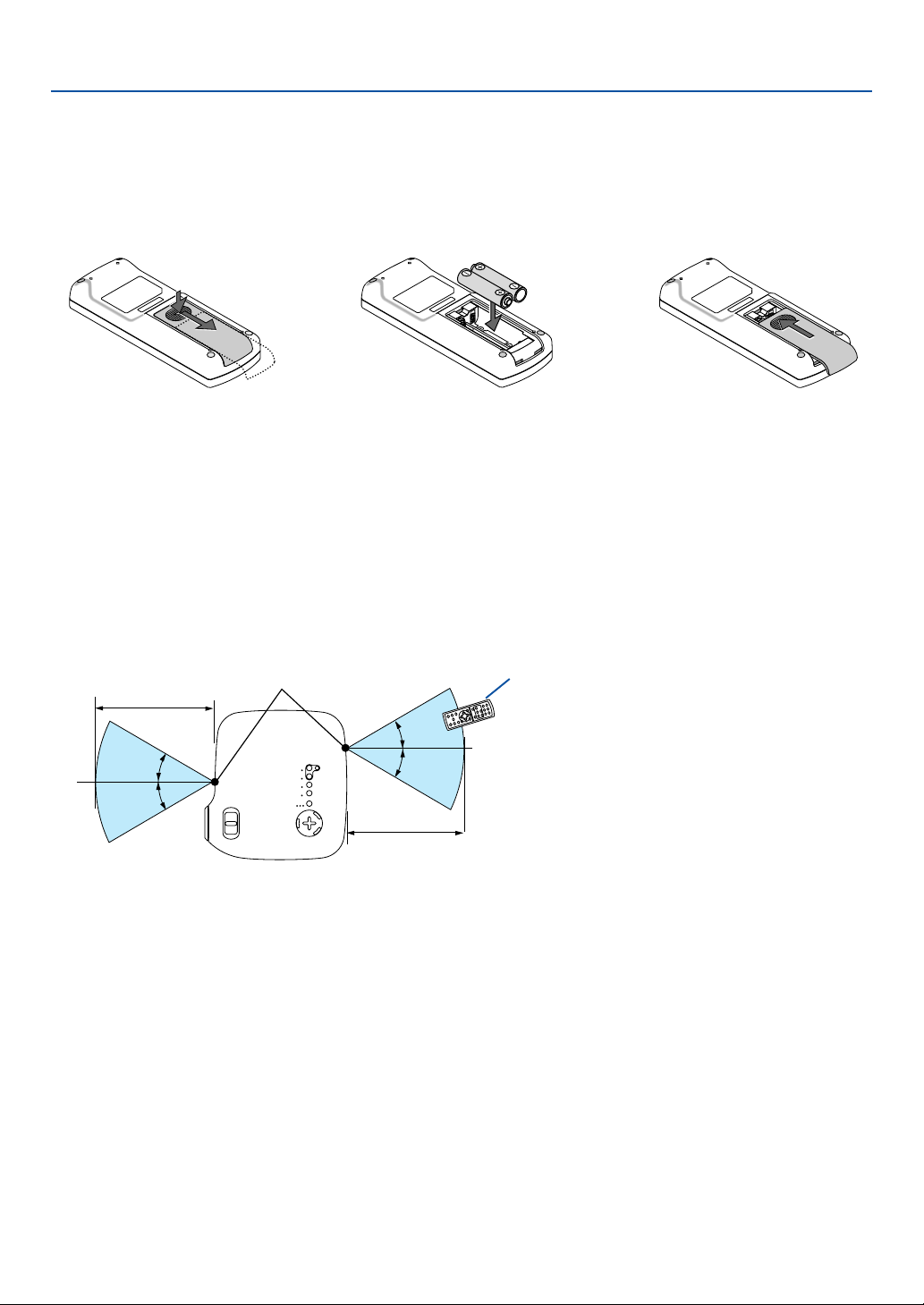
Iläggning av batterier
1. Inledning
1
Tr yck bestämt på
batterilocket och skjut av
det.
2
Ta ur båda de gamla batterierna
och sätt i nya (AAA). Var noga
med att vända + och - på
batterierna rätt.
3
Skjut tillbaka locket över
batterierna tills det snäpps fast.
Blanda inte nya och gamla, eller
olika typer av batterier.
Försiktighetsmått när du använder fjärrkontrollen
• Handskas försiktigt med fjärrkontrollen.
•Torka genast av fjärrkontrollen om den blir våt.
• Undvik överdriven värme eller fukt.
•Ta ur batterierna om du inte räknar med att använda fjärrkontrollen under en längre tid.
• Ställ inte batterierna upp och ned.
• Blanda inte nya och gamla batterier, eller olika typer av batterier.
Den trådlösa fjärrkontrollens räckvidd
Fjärrkontrollsensor på projektorkåpan
7m
Fjärrkontroll
30°
30°
30°
• Den infraröda signalen har en räckvidd på cirka 7 m och fungerar inom 60 graders vinkel i förhållande till
fjärrkontrollsensorn på projektorkåpan.
• Projektorn reagerar inte om det finns hinder i vägen mellan fjärrkontrollen och projektorns fjärrkontrollsensor,
eller om sensorn påverkas av starkt infallande ljus. Fjärrkontrollen kan också sluta fungera på grund av svaga
batterier.
30°
7m
10
Page 18
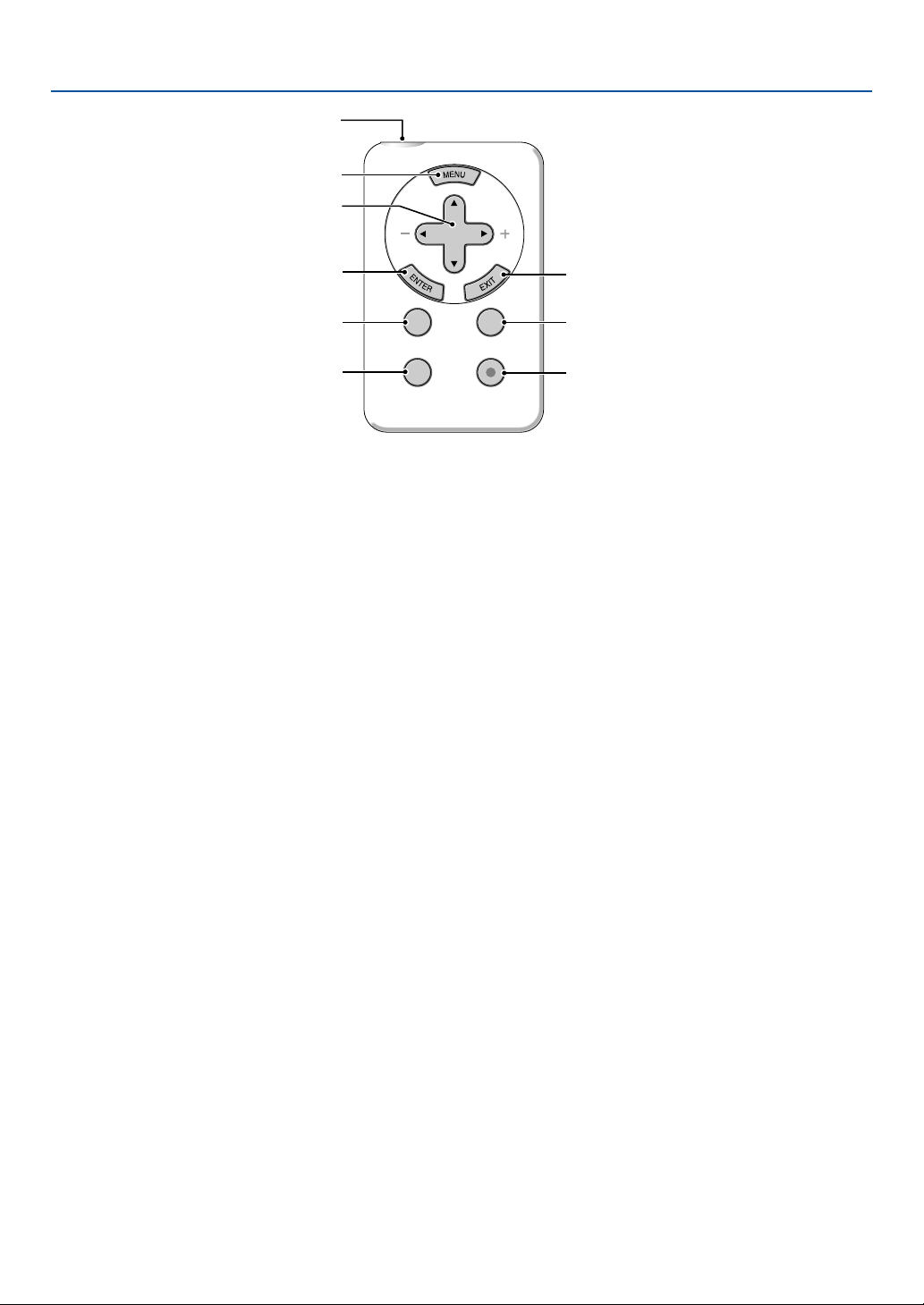
1. Inledning
För VT570/VT47
1
2
3
4
6
8
1. Infrarödsändare
Rikta fjärrkontrollen mot fjärrkontrollsensorn på
projektorkåpan.
2. MENU-tangent
Visar menyn för diverse inställningar och lägen.
3. SELECT 왖왔왗왘 / Ljudstyrketangenter
왖왔 :Använd dessa tangenter för att välja alternativ
på menyn.
왗왘 :Använd dessa tangenter för att ändra
inställningarna hos ett valt alternativ på
menyn. Om du trycker på 왘-tangenten
aktiverar du valet. När det inte visas någon
meny fungerar dessa tangenter som
ljudstyrkekontroll.
4. ENTER-tangent
Utför det valda menyalternativet och aktiverar även
alternativ på menyn.
SELECT
SOURCE PIC-MUTE
ASPECT
POWER
7. PIC-MUTE-tangent
8. ASPECT-tangent
9. POWER-tangent
5
7
9
Den här tangenten släcker bilden och tystar ljudet
tillfälligt.
Tr yck en gång till när du vill få tillbaka bild och ljud.
Tr yck på den här tangenten en gång för att visa
valmenyn för Bildförhållande. Om du håller den
intryckt växlar bildförhållandet. Se sid 42.
Använd den här tangenten för att slå på och av
strömmen när apparaten är ansluten till elnätet och
är ställd i standby-läge.
Håll in den här tangenten i minst två sekunder för att
sätta på projektorn. För att stänga av projektorn
trycker du på tangenten en gång för att visa
bekräftelsemeddelandet och sedan på POWER- eller
ENTER-tangenten.
5. EXIT-tangent
Tr yck på den här tangenten för att återgå till den förra
menyn.
Om du trycker på den här tangenten när du är i
huvudmenyn kommer menyn att stängas.
6. SOURCE-tangent
Tr yck på den här tangenten för att välja en videokälla
såsom PC, videobandspelare eller DVD-spelare.
Varje gång du trycker på tangenten ändras
ingångskällan enligt följande:
VT570
Dator 1 → Dator 2 → Video → S-Video → Dator 1 →
...
VT47
Dator → Video → S-Video → Dator → ...
11
Page 19
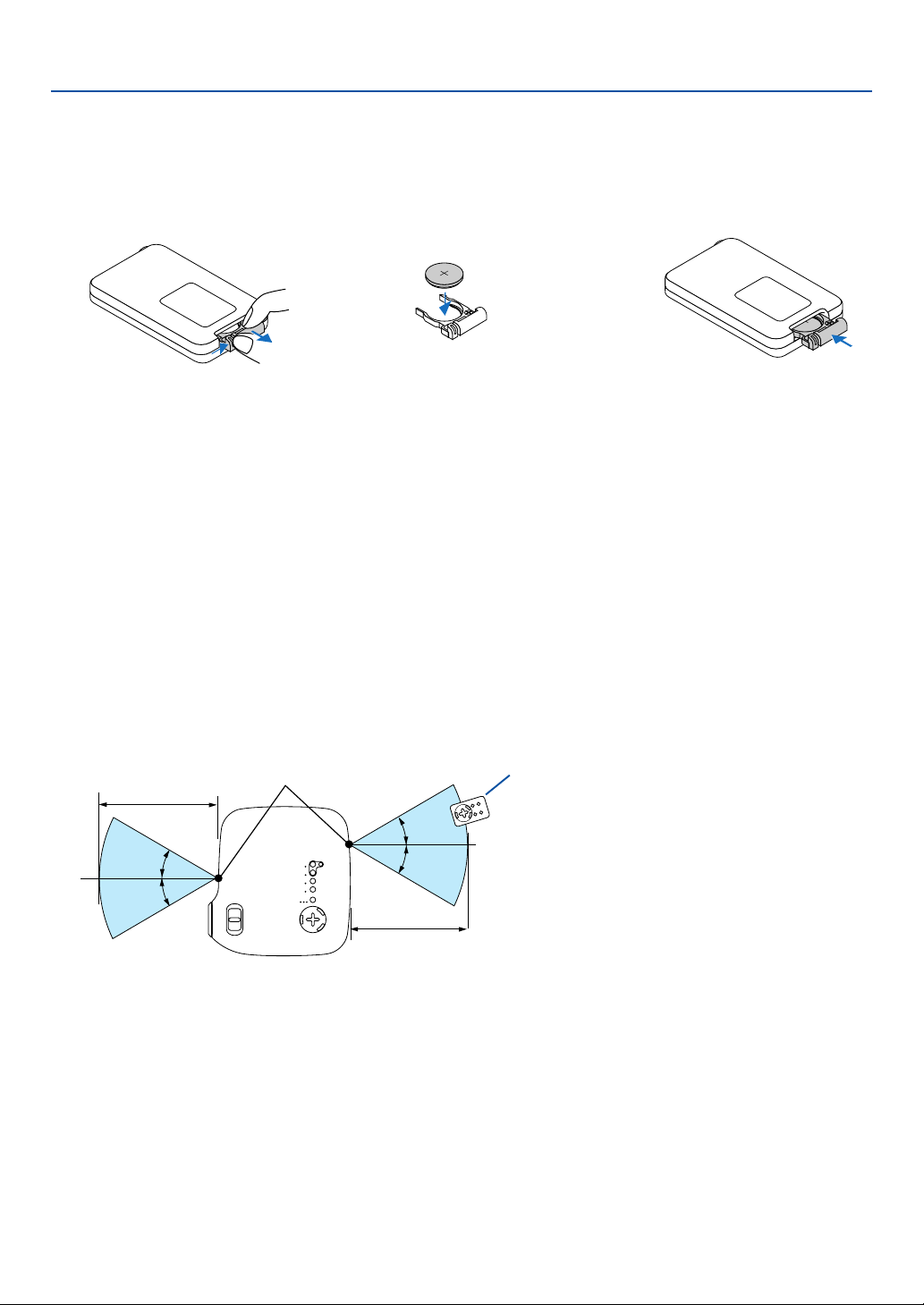
Iläggning av batterier
1. Inledning
1
Skjut haken åt höger och ta
ut batterihållaren.
2
Ta ut det gamla litiumbatteriet
och lägg i ett nytt (CR2032).
Var noga med att vända “+”märket uppåt.
CR2025
3
För tillbaka batterihållaren in i
fjärrkontrollen tills det klickar.
Försiktighetsmått när du använder fjärrkontrollen
• Handskas försiktigt med fjärrkontrollen.
•Torka genast av fjärrkontrollen om den blir våt.
• Undvik överdriven värme eller fukt.
•Ta ut batteriet om du inte tänker använda fjärrkontrollen under en längre period.
• Ställ inte batteriet upp och ned.
• Förvara batteriet oåtkomligt för barn för att undvika att de sväljer det.
FÖRSIKTIGT
Det finns risk för explosion om batteriet är felaktigt ilagt.
Byt endast mot batteri av samma eller liknande typ, som rekommenderats av tillverkaren.
Kasta förbrukade batterier i enlighet med lokala föreskrifter.
CR2025
Den trådlösa fjärrkontrollens räckvidd
Fjärrkontrollsensor på projektorkåpan
7m
30°
30°
30°
• Den infraröda signalen har en räckvidd på cirka 7 m och fungerar inom 60 graders vinkel i förhållande till
fjärrkontrollsensorn på projektorkåpan.
• Projektorn reagerar inte om det finns hinder i vägen mellan fjärrkontrollen och projektorns fjärrkontrollsensor,
eller om sensorn påverkas av starkt infallande ljus.
Fjärrkontrollen kan också sluta fungera på grund av ett svagt batteri.
30°
7m
Fjärrkontroll
12
Page 20
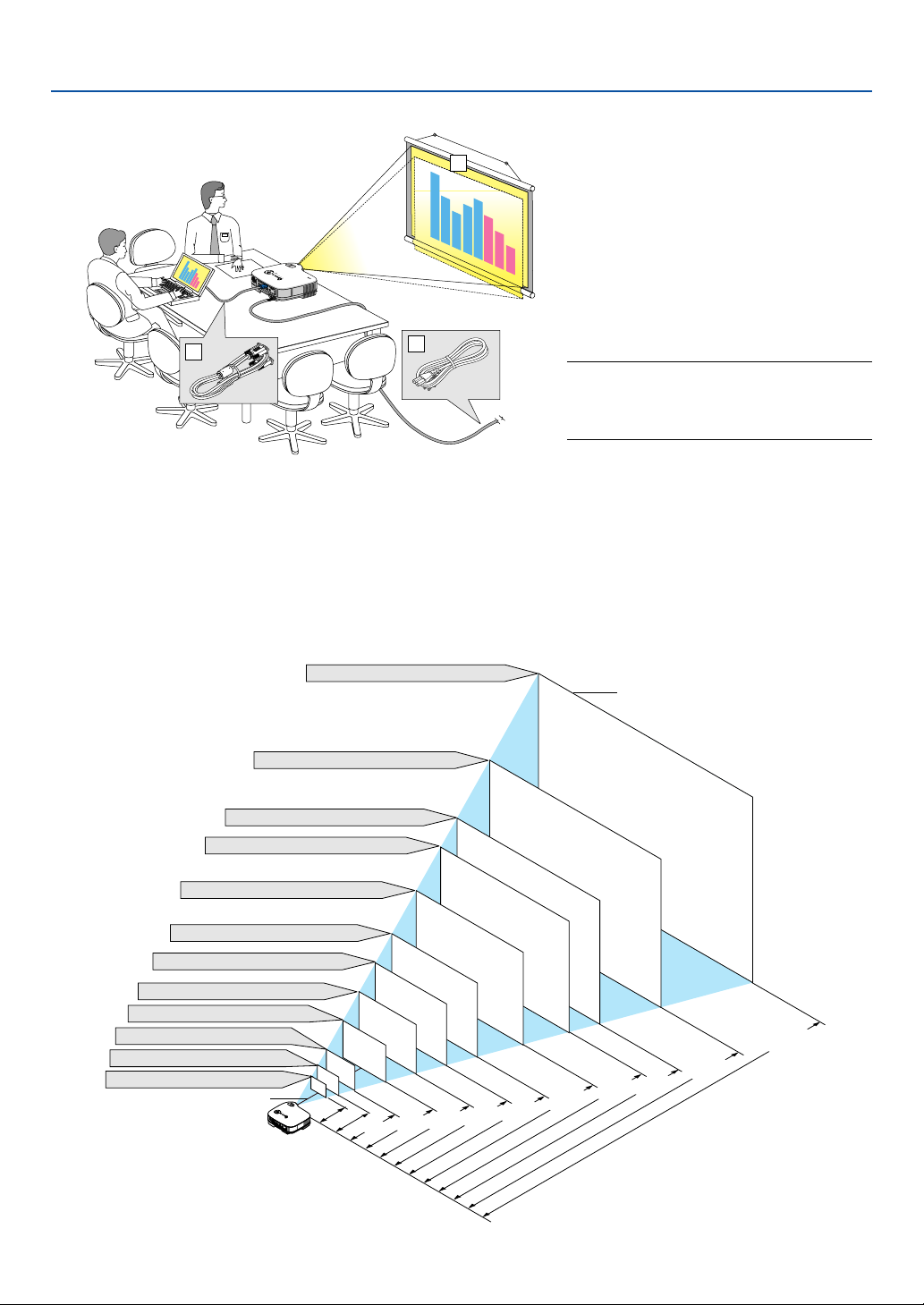
2. Installation och anslutningar
Det här avsnittet beskriver hur du installerar din projektor och hur du ansluter video- och audiokällor.
1
Din projektor är enkel att installera och
använda. Men innan du börjar måste du
först:
z Installera projektorn och en duk.
x Ansluta din dator eller videoutrustning
till projektorn. Se sid 17 till 21.
c Ansluta den medföljande nätkabeln. Se
2
3
sid 22.
OBSERVERA: Se till att nätkabeln och alla
andra kablar är losskopplade innan du flyttar
projektorn. Täck linsen med linsskyddet när du
flyttar projektorn, eller när den inte används.
Till
vägguttaget.
Placering av projektorn och duken
Välja en plats (VT670/VT570/VT470)
Ju längre projektorn befinner sig från duken eller väggen desto större blir bilden. Den minsta bildstorleken är ungefär
21 tum (0,53 m), diagonalt mätt, när projektorn är ungefär 29 tum (0,73 m) från väggen eller duken. Den största
bildstorleken är ungefär 300 tum (7,6 m) när projektorn är ungefär 393 tum (10 m) från väggen eller duken. Använd
ritningen nedan som guide.
Dukmåt (enhet: cm/tum)
609,6(B)457,2(H) / 240(B)180(H)
300"
Skärmstorlek
487,7(B)365,8(H) / 192(B)144(H)
406,4(B)304,8(H) / 160(B)120(H)
365,8(B)274,3(H) / 144(B)108(H)
304,8(B)228,6(H) / 120(B)90(H)
243,8(B)182,9(H) / 96(B)72(H)
203,2(B)152,4(H) / 80(B)60(H)
162,6(B)121,9(H) / 64(B)48(H)
121,9(B)91,4(H) / 48(B)36(H)
81,3(B)61,0(H) / 32(B)24(H)
61,0(B)45,7(H) / 24(B)18(H)
42,7(B)32(H) / 17(B)13(H)
Linsens mittlinje
240
"
200
"
180"
150"
120"
100"
80"
60"
40"
30"
21"
0,7/
29
1,0/38
1,3/
A
C
I
N
2,0/78
51
2,6/104
3,3/130
4,0/157
5,0/196
6,6/262
6,0/236
Avstånd (enhet: m/tum)
8,0/314
10,0/393
13
Page 21
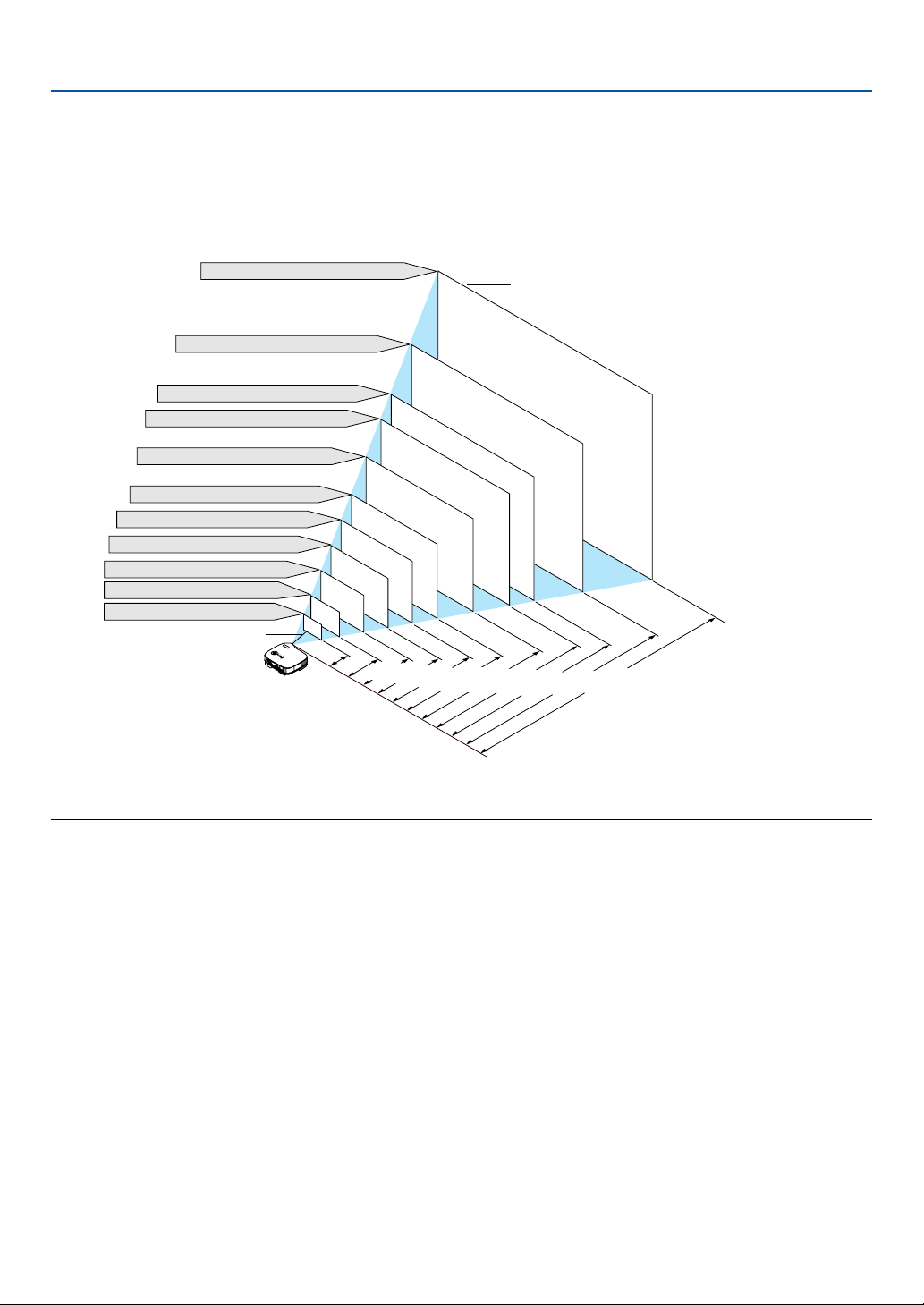
2. Installation och anslutningar
Välja en plats (VT47)
Ju längre projektorn befinner sig från duken eller väggen, desto större blir bilden. Den minsta bildstorleken är
ungefär 25 tum (0,64 m), diagonalt mätt, när projektorn är ungefär 23 tum (0,6 m) från väggen eller duken. Den
största bildstorleken är ungefär 300 tum (7,6 m) när projektorn är ungefär 287 tum (7,3 m) från väggen eller duken.
Använd ritningen nedan som guide.
Dukmåt (enhet: cm/tum)
609,6(B)457,2(H) / 240(B)180(H)
300
487,7(B)365,8(H) / 192(B)144(H)
Skärmstorlek
"
240
406,4(B)304,8(H) / 160(B)120(H)
365,8(B)274,3(H) / 144(B)108(H)
180
304,8(B)228,6(H) / 120(B)90(H)
"
200
"
"
150
243,8(B)182,9(H) / 96(B)72(H)
203,2(B)152,4(H) / 80(B)60(H)
162,6(B)121,9(H) / 64(B)48(H)
121,9(B)91,4(H) / 48(B)36(H)
81,3(B)61,0(H) / 32(B)24(H)
50,8(B)38,1(H) / 20(B)15(H)
Linsens mittlinje
100
80
60
"
40
"
25"
0,6/
23
A
C
IN
120
"
"
1,0/37
"
"
1,4/56
1,9/76
2,4/95
2,9/114
3,6/143
4,4/172
5,8/229
4,9/191
7,3/287
Avstånd (enhet: m/tum)
OBSERVERA: När du använder den digitala zoom-funktionen kan bilden bli suddig, eftersom zoomningen då utförs elektroniskt.
14
Page 22

2. Installation och anslutningar
Projiceringsavstånd och dukstorlek
Följande visar rätt inbördes förhållanden mellan projektorn och duken. Använd tabellen för att bestämma placeringen.
Avståndstabell
Dukens bredd
Dukens diagonal
Dukens höjd
A
C
I
N
VT670/VT570/VT470
Dukstorlek B C
Diagonalt Bredd Höjd
tum
tum
120
144
160
168
192
216
240
tum
17
13
20
15
24
18
32
24
48
36
58
43
64
48
67
50
72
54
80
60
96
72
90
108
120
126
144
162
180
100
120
150
180
200
210
240
270
300
21
25
30
40
60
72
80
84
90
Projiceringsvinkel (움)
Vidvinkel – Tele
5
6
7
tum
–– – 29
28 – 34
34 – 42
46 – 56
70 – 85
84 – 102
93 – 113
98 – 119
105 – 128
117 – 142
141 – 171
176 – 214
212 – 257
236 – 285
247 – 300
283 – 343
319 – 386
354 – 429
tum
10
14
17
19
20
22
24
29
36
43
48
50
57
65
72
Dukens mitt
(B)
(D)
Linsens mittlinje
Projiceringsavstånd (C)
D
tum
-1
-2
-2
-2
-4
-4
-5
-5
-6
-6
-7
-9
-11
-12
-13
-15
-17
-18
α
Vidvinkel – Tele
grader
–– – 9,9
12,0 – 9,8
11,9 – 9,8
11,7 – 9,7
11,6 – 9,6
11,6 – 9,6
11,6 – 9,6
11,6 – 9,6
11,5 – 9,6
11,5 – 9,6
11,5 – 9,5
11,5 – 9,5
11,5 – 9,5
11,5 – 9,5
11,5 – 9,5
11,5 – 9,5
11,4 – 9,5
11,4 – 9,5
Dukens nederkant
B = Höjdskillnad mellan linsens mittlinje och
C = Projiceringsavstånd
D = Höjdskillnad mellan linsens mittlinje och
α = Projiceringsvinkel
OBSERVERA: Avstånden kan variera med +/-5 %.
Diagonalt Bredd Höjd
mm
533
635
762
1016
1524
1829
2032
2134
2286
2540
3048
3810
4572
5080
5334
6096
6858
7620
dukens mitt
dukens undre sida (övre sida vid takmontage)
Dukstorlek B C
mm
mm
427
320
508
381
610
457
813
1219
1463
1626
1707
1829
2032
2438
3048
3658
4064
4267
4877
5486
6096
610
914
1097
1219
1280
1372
1524
1829
2286
2743
3048
3200
3658
4115
4572
mm
130
150
180
240
360
440
490
510
550
610
730
910
1090
1210
1270
1460
1640
1820
Vidvinkel – Tele
mm
––– – 730
720 – 870
870 – 1060
1170 – 1420
1770 – 2150
2130 – 2590
2370 – 2880
2490 – 3020
2670 – 3240
2970 – 3600
3580 – 4330
4480 – 5420
5380 – 6520
5980 – 7240
6280 – 7610
7190 – 8700
8090 – 9790
8990 – 10880
mm
-110
-120
-130
-140
-160
-190
-230
-280
-310
-330
-370
-420
-470
D
-30
-40
-50
-60
-90
Vidvinkel – Tele
grader
–– – 9,9
12,0 – 9,8
11,9 – 9,8
11,7 – 9,7
11,6 – 9,6
11,6 – 9,6
11,6 – 9,6
11,6 – 9,6
11,5 – 9,6
11,5 – 9,6
11,5 – 9,5
11,5 – 9,5
11,5 – 9,5
11,5 – 9,5
11,5 – 9,5
11,5 – 9,5
11,4 – 9,5
11,4 – 9,5
α
VT47
Dukstorlek
Diagonalt Bredd Höjd
tum
tum
120
144
160
168
192
216
240
tum
20
24
32
48
58
64
67
72
80
96
108
120
126
144
162
180
100
120
150
180
200
210
240
270
300
25
30
40
60
72
80
84
90
BD
C
tum
tum
23
6
15
18
24
36
43
48
50
54
60
72
90
28
7
37
10
56
14
68
17
76
19
80
20
85
22
95
24
114
29
143
36
172
43
191
48
201
50
229
57
258
65
287
72
tum
-11
-12
-13
-15
-17
-18
α
grader
-2
14,6
-2
14,5
-2
14,4
-4
14,2
-4
14,2
-5
14,2
-5
14,2
-6
14,1
-6
14,1
-7
14,1
-9
14,1
14,1
14,0
14,0
14,0
14,0
14,0
Dukstorlek
Diagonalt Bredd Höjd
mm
mm
mm
508
610
813
381
457
610
914
1097
1219
1280
1372
1524
1829
2286
2743
3048
3200
3658
4115
4572
635
762
1016
1524
1829
2032
2134
2286
2540
3048
3810
4572
5080
5334
6096
6858
7620
1219
1463
1626
1707
1829
2032
2438
3048
3658
4064
4267
4877
5486
6096
mm
-110
-120
-130
-140
-160
-190
-230
-280
-310
-330
-370
-420
-470
-40
-50
-60
-90
α
grader
14,6
14,5
14,4
14,2
14,2
14,2
14,2
14,1
14,1
14,1
14,1
14,1
14,0
14,0
14,0
14,0
14,0
BD
C
mm
mm
580
150
700
180
950
240
1440
360
1730
440
1920
490
2020
510
2170
550
2410
610
2900
730
3630
910
4360
1090
4850
1210
5100
1270
5830
1460
6560
1640
7290
1820
15
Page 23
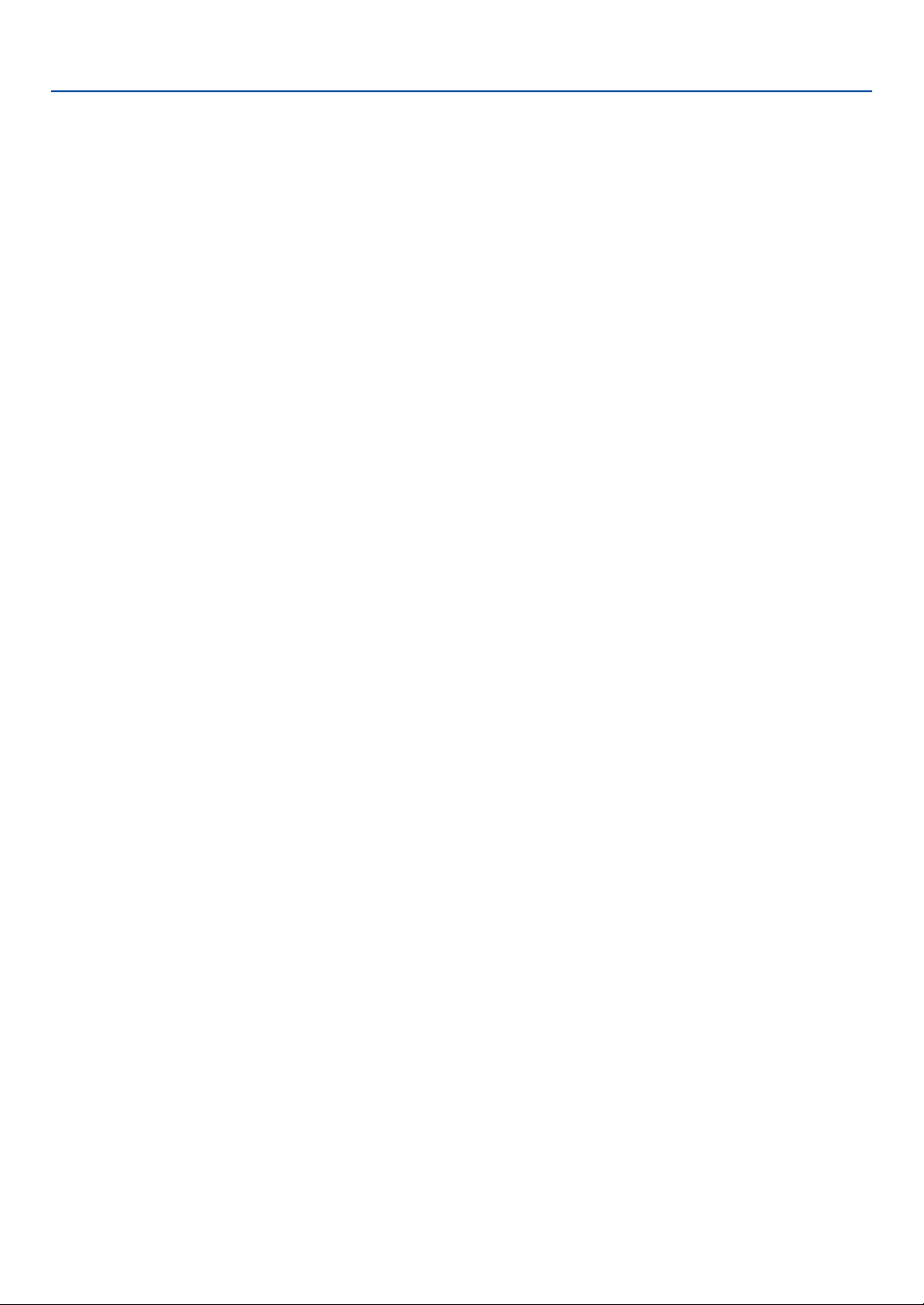
2. Installation och anslutningar
VARNING
*Takmontering av projektorn måste utföras av en
kvalificerad tekniker. Kontakta din NEC-återförsäljare
för närmare information.
* Försök inte att själv montera projektorn.
•Använd projektorn bara på ett stabilt, jämnt underlag.
Om projektorn faller i golvet finns det risk för
personskador och även projektorn kan skadas
allvarligt.
•Använd inte projektorn på platser där temperaturen
varierar kraftigt. Projektorn får bara användas om
temperaturen ligger mellan 5°C (41°F) och 35°C
(95°F).
• Utsätt inte projektorn för fukt‚ damm eller rök. Detta
försämrar bildåtergivningen.
• Se till att ventilationen runt projektorn är tillräcklig så
att värmen bortleds. Täck inte för ventilationshålen
på sidorna eller framtill på projektorn.
Reflektera bilden
Med hjälp av en spegel kan du reflektera projektorns
bild så att den blir mycket större. Om du behöver ett
spegelsystem ska du kontakta din NEC-återförsäljare.
Om du använder ett spegelsystem och din bild är
inverterad, korrigerar du bildens orientering med MENUoch SELECT-knapparna på projektorkåpan eller
fjärrkontrollen. Se sid 44.
16
Page 24
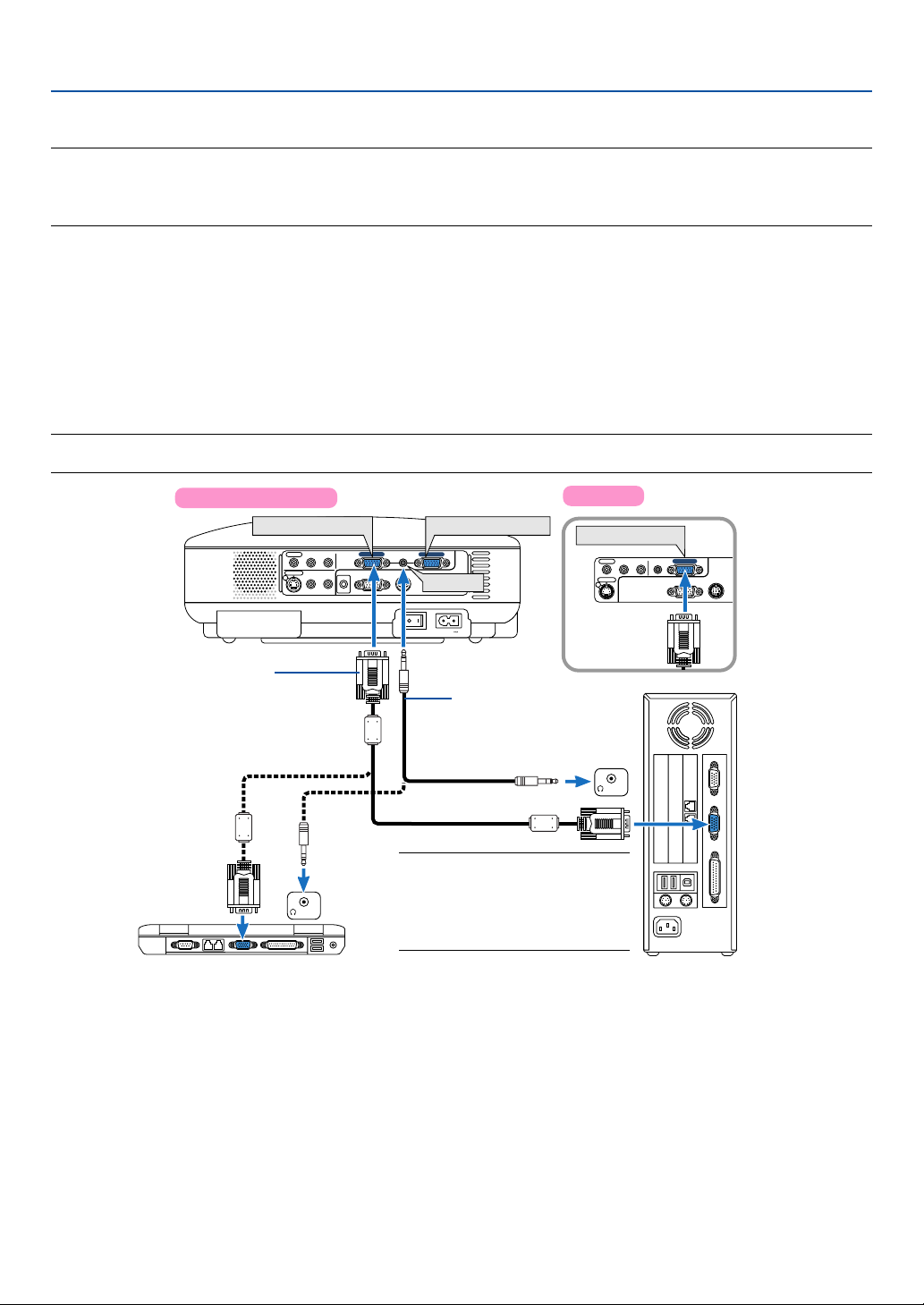
2. Installation och anslutningar
Göra anslutningar
OBSERVERA: Vid användning av en bärbar PC, ska du koppla ihop projektorn och datorn innan du sätter på datorn. I de flesta
fall kan signalen inte sändas ut från RGB-utgången om inte den bärbara datorn har satts på efter att den har anslutits till
projektorn.
* Om skärmen blir blank när du använder fjärrkontrollen kan det bero på datorns skärmsläckare eller energisparfunktioner.
Aktivera datorns externdisplay
När du visar en bild på den bärbara PC:n innebär detta inte att signalen sänds ut till projektorn.
Om du använder en PC-kompatibel bärbar dator, aktiverar/avaktiverar du externdisplayen med en kombination av
funktionstangenter.
Vanligtvis sätter du på eller stänger av externdisplayen med en kombination av ‘Fn” och en av de 12
funktionstangenterna. På t.ex. NEC-datorer använder man Fn + F3, medan man på Dell-datorer använder Fn + F8
för att växla mellan externdisplayvalen.
Anslutning till din PC eller Macintosh-dator
OBSERVERA: • VT670/570/470: COMPUTER 1-anslutningen stöder Plug & Play (DDC2).
• VT47: COMPUTER-anslutningen stöder Plug & Play (DDC2).
VT670/VT570/VT470
COMPUTER 1 IN
VIDEO IN
S-VIDEO IN
RGB/VGA-signalkabel (medföljer)
Till projektorns 15-poliga mini D-sub-kontakt.
Om en signalkabel som är längre än den som
medföljer används, rekommenderas bruk av en
signalförstärkare (säljs separat).
PHONE
IBM VGA eller kompatibler (bärbara)
eller Macintosh (bärbara)
VT47
COMPUTER 2 IN
COMPUTER 1 IN
AUDIO
PC CONTROL
COMPUTER 2 IN
AUDIO
AC IN
R
AUDIO
L/MONO
AUDIO OUT
AUDIO
R
L/MONO
MONITOR OUT
Audiokabel
(medföljer ej)
OBSERVERA: Till äldre Macintoshdatorer ska du använda en
stiftadapter, som säljs separat,
(medföljer ej) och ansluta dem till
datorns videoport.
COMPUTER IN
AUDIO
COMPUTER IN
AUDIO
VIDEO IN
R
L/MONO
S-VIDEO IN
PHONE
MONITOR OUT
PC CONTROL
IBM VGA eller kompatibler (bärbara)
eller Macintosh (bärbara)
Om du ansluter din PC eller Macintosh-dator till projektorn kan du projicera bilden på bildskärmen för slagkraftiga
presentationer.
För att ansluta till en PC eller Macintosh, gör bara så här:
1. Stäng av projektorn och datorn.
2. Använd den medföljande RGB/VGA-signalkabeln för att ansluta din PC eller Macintosh till projektorn.
3. Anslut den medföljande nätkabeln. Se sid 22.
4. Sätt på projektorn och datorn.
5. Om bilden försvinner efter en viss tids inaktivitet kan detta bero på skärmsläckaren på den dator du har anslutit
till projektorn.
17
Page 25
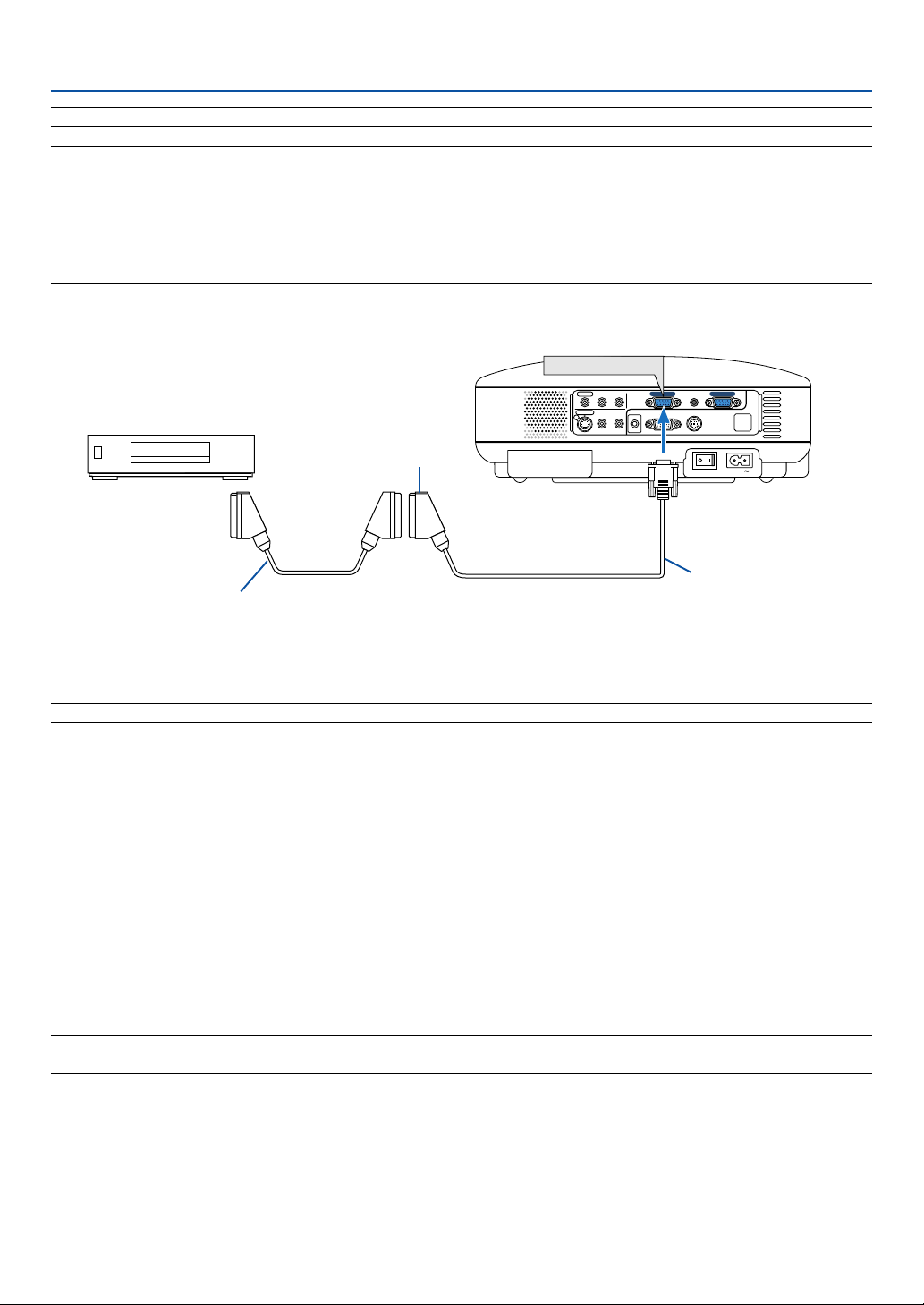
2. Installation och anslutningar
OBSERVERA: Projektorn är inte kompatibel med videoavkodade utsignaler från switcharna NEC ISS-6020 eller ISS-6010.
OBSERVERA: Bilden kan återges felaktigt om du spelar upp en Video- eller S-Videokälla via en rasteromvandlare (scan
converter) som säljs separat.
Detta beror på att projektorn i grundinställningen behandlar en videosignal som en datorsignal . Om detta skulle hända, gör du
följande.
* När bilden visas med ett svart parti upp- och nedtill eller mörka bilder inte visas korrekt:
Projicera en bild på skärmen så att skärmen fylls upp och tryck därefter på AUTO ADJ-tangenten på fjärrkontrollen eller på
projektorhöljet.
Ansluta SCART-utgången (RGB)
Projektor
COMPUTER 2 IN
Videoutrustning såsom DVD-spelare
COMPUTER 1 IN
VIDEO IN
R
AUDIO
L/MONO
S-VIDEO IN
AUDIO OUT
AUDIO
R
L/MONO
COMPUTER 1 IN
MONITOR OUT
AUDIO
PC CONTROL
Honkontakt
AC IN
Till COMPUTER 1-ingången
(COMPUTER-ingången på
VT47)
ADP-SC1
SCART-kabel (säljs separat)
Innan anslutning görs: Det krävs en speciell SCART-adapter (ADP-SC1) och en vanlig SCART-kabel (som säljs
separat) för denna anslutning.
OBSERVERA: Audiosignalen är inte tillgänglig med denna anslutning.
1. Slå av strömmen till projektorn och din videoutrustning.
2. Använd SCART-adaptern NEC ADP-SC1 och en SCART-kabel, som säljs separat, för att ansluta RGB-ingången
på projektorn till en SCART-utgång (RGB) på din videoutrustning.
3. Ansluta den medföljande nätkabeln. Se sid 22.
4. Slå på strömmen till projektorn och din videoutrustning.
5. Använd COMPUTER 1-tangenten på projektorhöljet för att välja COMPUTER 1-ingången.
Använd COMPUTER-tangenten på projektorhöljet för att välja COMPUTER-ingången på VT47.
6. Tr yck på MENU-tangenten på projektorhöljet för att visa menyn.
7. I menyn väljer du [Avancerat] → [Välja signal] → [Dator 1 ([Dator] på VT47)] → [Scart].
SCART är en europeisk audio-video-standardkontakt för TV-apparater, video- och DVD-spelare. Den kallas även
för Euro-kontakt.
OBSERVERA: I Europa kan du köpa SCART-adaptern ADP-SC1 hos din NEC-återförsäljare. Kontakta din NEC-återförsäljare för
mer information.
18
Page 26

Ansluta en extern skärm
MONITOR OUT
MONITOR OUT
VIDEO IN
S-VIDEO IN
2. Installation och anslutningar
COMPUTER 1 IN
AUDIO
PC CONTROL
COMPUTER 2 IN
AUDIO
AC IN
RGB/VGA-signalkabel (medföljer)
R
AUDIO
L/MONO
AUDIO OUT
AUDIO
R
L/MONO
MONITOR OUT
RGB/VGA-signalkabel (medföljer ej)
Du kan ansluta en separat, extern skärm till projektorn för att samtidigt se den projicerade analoga RGB-bilden på
skärmen.
Gör så här:
1. Slå av strömmen till projektorn, bildskärmen och datorn.
Anslut bildskärmen med en RGB/VGA-
2.
signalkabel
till projektorns MONITOR OUT-anslutning (15-polig Mini D-subkontakt).
3. Anslut den medföljande nätkabeln. Se sid 22.
4. Slå på strömmen till projektorn, bildskärmen och datorn.
OBSERVERA: Daisy chain-koppling är inte möjlig.
19
Page 27

Ansluta din DVD-spelare med komponentutgång
2. Installation och anslutningar
Extra 15-polig-till-RCA (hona)3kabel (ADP-CV1)
Komponentvideo-RCA3kabel (medföljer ej)
VT670/VT570/VT470
COMPUTER 1 IN
VIDEO IN
L/MONO
S-VIDEO IN
L/MONO
DVD-spelare
YCbCr
L R
VT47
AUDIO
COMPUTER 1 IN
AUDIO
R
AUDIO
AUDIO OUT
AUDIO
R
MONITOR OUT
COMPUTER 2 IN
PC CONTROL
AC IN
Audioutrustning
COMPUTER IN
AUDIO
AUDIO
VIDEO IN
R
L/MONO
S-VIDEO IN
COMPUTER IN
MONITOR OUT
PC CONTROL
Component
AUDIO OUT
AUDIO IN
LR
Audiokabel (medföljer ej)
Du kan ansluta projektorn till en DVD-spelare med komponentutgång eller videoutgång. Gör så här:
1. Slå av strömmen till projektorn och DVD-spelaren.
2. Om din DVD-spelare har komponentvideoutgång (Y,Cb,Cr), använder du en komponentvideokabel (RCA3),
som säljs separat, och 15-polig-till-RCA (hona)3-kabeln, som säljs separat, för att ansluta din DVD-spelare till
projektorns COMPUTER IN-kontakt.
För DVD-spelare utan komponentvideoutgång (Y,Cb,Cr), använder du vanliga RCA-kablar (medföljer ej) för att
ansluta en kompositvideoutgång på DVD-spelaren till projektorns videoingång.
3. Ansluta den medföljande nätkabeln. Se sid 22.
4. Sätt på projektorn och DVD-spelaren.
En komponentsignal visas automatiskt. Annars väljer du [Avancerat] → [Välja signal] → [Dator] i menyn, och markerar
sedan radioknappen för Komponent.
OBSERVERA: Se bruksanvisningen till din DVD-spelare för mer information om dess utgångar
.
20
Page 28

Ansluta din videobandspelare eller laser disc-spelare
2. Installation och anslutningar
S-videokabel (medföljer ej)
Videokabel (medföljer ej)
Videobandspelare/laser
disc-spelare
L R
AUDIO OUT
VIDEO IN
S-VIDEOVIDEO
VIDEO OUT
VIDEO IN
S-VIDEO IN
S-VIDEO IN
R
AUDIO
L/MONO
AUDIO OUT
AUDIO
R
L/MONO
AUDIO
COMPUTER 1 IN
AUDIO
COMPUTER 2 IN
PC CONTROL
MONITOR OUT
AUDIO
Audioutrustning
AC IN
AUDIO IN
LR
Audiokabel (medföljer ej)
Använd en RCA- eller S-Video-kabel (medföljer ej) för att ansluta videofunktionen, och RCA-kablar (medföljer ej) för
att ansluta ljudet från din videobandspelare, laser disc-spelare eller dokumentkamera till projektorn.
Så här gör du dessa anslutningar:
1. Stäng av projektorn och videobandspelaren, laser disc-spelaren eller dokumentkameran.
2. Anslut den ena änden av en RCA-kabel till videoutgången (eller ena änden av en S-Video-kabel till S-Video-
utgången) på baksidan av din videobandspelare eller laser disc-spelare, och den andra änden till lämplig
videoingång på din projektor. Anslut den ena änden av en RCA-kabel med två kontakter (medföljer ej) till
audioutgången på din videobandspelare eller laser disc-spelare, och den andra änden till din audioutrustning
eller lämplig audioingång på projektorn.
Var noga med ansluta höger och vänster kanal rätt så att du får korrekt stereoljud.
OBSERVERA: På VT47 delar Video- och S-Video-ingångarna på AUDIO IN L/MONO och R-jacken (RCA).
3. Ansluta den medföljande nätkabeln. Se sid 22.
4. Sätt på projektorn och videobandspelaren eller laser disc-spelaren.
OBSERVERA: Se bruksanvisningen till din videobandspelare eller laser disc-spelare för mer information om videoutgångar.
OBSERVERA: Det kan hända att bilden inte visas korrekt när du snabbspolar en Video- eller S-Videokälla framåt eller bakåt via
en rasteromvandlare.
21
Page 29

2. Installation och anslutningar
AUDIO OUT
S-VIDEO IN
COMPUTER 1 IN
COMPUTER OUT
PC CONTROL
AUDIO AUDIO
COMPUTER 2 IN
VIDEO IN
AUDIO
L/MO
NO
R
AUDIO
L/MONO
R
Ansluta den medföljande nätkabeln
Anslut den medföljande nätkabeln till projektorn.
Anslut först kabelns tvåtiftskontakt till AC IN på projektorn, och sedan den andra änden av kabeln till vägguttaget.
F
O
CU
ZOOM
SE
LECT
L
A
M
P
S
TA
T
U
P
S
O
W
E
R
O
V
N
ID
/
S
E
T
O
A
N
D
B
Y
S
-V
ID
E
OC
O
M
P
U
TE
R
-1
C
O
M
P
U
T
E
R
-2
AUT
ADJ.
O
A
C
IN
S
Till vägguttag
←
Se till att bägge stiften förs in helt i både AC INkontakten och vägguttaget.
FÖRSIKTIGT:
Koppla inte loss nätkabeln från vägguttaget under följande omständigheter.
Annars kan projektorn skadas:
• När timglasikonen visas.
• När kylfläkten är igång. Fläkten fortsätter att gå i 30 sekunder efter att projektorn har stängts av.
22
Page 30

3.
POWER
SOURCE PIC-MUTE
ASPECT
MENU
UP
MAGNIFY PAGE
OFF
POWER
ON
PIC-MUTE
DOWN
Projicera en bild (Enkel användning)
Det här avsnittet beskriver hur du sätter på projektorn och visar en bild på duken.
Sätta på projektorn
OBSERVERA:
•Projektorn har två strömbrytare: en huvudströmbrytare och en POWER (ON/STANDBY)-tangent (POWER ON och OFF på
fjärrkontrollen till VT670/VT470 och POWER på fjärrkontrollen till VT570/VT47).
•
Se till att huvudströmbrytaren är ställd i Av-läget (
gör det kan projektorn skadas.
) innan du ansluter eller drar ut den medföljande nätkabeln. Om du inte
1. För att slå på strömmen till projektorn, trycker du
huvudströmbrytaren i På-läget ( I ).
•POWER-indikatorn kommer att lysa orangefärgat.
Se avsnittet angående POWER-indikatorn på sid 56 för
närmare anvisningar.
2. Tryck på POWER-tangenten (ON/STAND BY) på
projektorns hölje eller POWER ON-tangenten
(POWER-tangenten hos VT570/VT47) på
fjärrkontrollen i minst 2 sekunder. POWERindikatorn kommer att lysa grönt och projektorn kan
användas.
Efter att du satt på din projektor, ska du se till att datoreller videokällan är på och att linsskyddet är borttaget.
OBSERVERA: När ingen signal avges, visas en blå eller svart
skärm, eller en logotyp.
När projektorn visar en blå eller svart skärm (ej logotyp), väljs
Eko-läget automatiskt i “Lampläge”.
OBSERVERA: Om du slår på strömmen till projektorn direkt efter
att lampan har släckts eller när temperaturen i projektorn
fortfarande är hög kommer fläkten att arbeta en stund varefter
projektorn visas bilden.
LAMP
S
U
C
O
F
M
O
O
Z
SELECT
ON/STAND BY
STATUS
POWER
LAMP
STATUS
POWER VIDEO S-VIDEO
VT670/VT470 VT570/VT47
Standby-läge Blinkande
LAMP
STATUS
POWER
LAMP
STATUS
POWER POWER
C
A
IN
Projektorn
igång
LAMP
STATUS
Fast orange sken Blinkar grön Fast grön sken
Se sid 56 för närmare anvisninger.
23
Page 31

3. Projicera en bild (Enkel användning)
Anmärkning angående startskärmen (Huvudskärm för val av språk)
När du sätter på projektorn för första gången får du upp startmenyn. I denna meny kan du välja ett av 8 menyspråk.
Följ stegen nedan för att välja ett menyspråk:
1. Använd tangenten SELECT 왖 eller 왔 för att välja ett av de 8 språken från menyn.
LAMP
STATUS
POWER VIDEO
SELECT
ON/STAND BY
S-VIDEO COMPUTER-1 COMPUTER-2
AUTO
ADJ.
VT670/VT470 VT570/VT47
OFF
ON
POWER
MAGNIFY PAGE
PIC-MUTE
UP
DOWN
MENU
SELECT
2. Tryck på ENTER-tangenten för att bekräfta valet.
När du gjort det fortsätter du med menyn.
SELECT
ENTER
EXIT
ON/STAND BY
LAMP
STATUS
POWER VIDEO
SOURCE PIC-MUTE
S-VIDEO COMPUTER-1 COMPUTER-2
AUTO
ADJ.
Det går även att välja menyspråket senare om du föredrar
detta. Se “Språk” på sid 38 och 44.
VT670/VT470 VT570/VT47
OFF
ON
POWER
MAGNIFY PAGE
PIC-MUTE
UP
DOWN
MENU
ENTER
EXIT
OBSERVERA: Bilden på skärmen kan flimra litet direkt efter att projektorn slagits på. Detta är inget fel. Vänta 3 till 5 minuter
tills lampan stabiliserat sig.
När lampläget är satt till Eko, kommer LAMP-indikatorn att lysa grönt.
Om något av följande inträffar, kommer projektorn inte att sättas på.
• Om projektorns interna temperatur är för hög, kommer projektorn att detektera onormalt hög temperatur. I det
tillståndet går projektorn inte igång, för att det inre systemet ska skyddas. Om detta sker ska du vänta tills projektorns
inre komponenter kylts ned.
• När lampan når slutet av sin förväntade livslängd kommer projektorn inte att sättas på. Om detta inträffar, byter du
lampan.
• Om lampan inte tänds och STATUS-indikatorn blinkar på och av sex gånger, ska du vänta en hel minut och sedan
sätta på strömmen.
SELECT
SOURCE PIC-MUTE
24
Page 32

3. Projicera en bild (Enkel användning)
Välja källa (Source)
Välja dator- eller videokälla
OBSERVERA: Sätt på datorn eller videobandspelaren som anslutits till
projektorn.
Använda tangenterna på kåpan
Tr yck på någon av tangenterna COMPUTER 1/2 (COMPUTERtangenten på VT47), VIDEO eller S-VIDEO.
Motsvarande indikator kommer då att lysa grönt.
Använda fjärrkontrollen (VT670/VT470)
Tr yck på någon av tangenterna COMPUTER 1/2, VIDEO eller S-VIDEO.
SELECT
ON/STAND BY
VT670/VT470
L-CLICK
R-CLICK
MOUSE
AUTO ADJ.
VIDEO
COMPUTER
1
S-VIDEO
2
VOLUME
ASPECT HELP
FREEZEPICTURE
LAMP
STATUS
VIDEO S-VIDEO COMPUTER-1 COMPUTER-2
POWER
AUTO
ADJ.
Välja ett alternativ i källistan (VT570/VT47)
1. Tryck på och släpp snabbt SOURCE-tangenten på
fjärrkontrollen.
Källistan visas.
2. Tryck och släpp snabbt SOURCE-tangenten för att välja källa i
listan.
Varje gång du trycker på SOURCE-tangenten växlar valet i
källistan enligt följande:
VT570
Dator 1 → Dator 2 → Video → S-Video → Dator 1 → ...
VT47
Dator → Video → S-Video → Dator → ...
3. Tryck på ENTER-tangenten för att visa den valda källan.
OBSERVERA: Den valda källan visas även om du markerar den i 2 sekunder,
utan att trycka på ENTER-tangenten.
VT570/VT47
SOURCE PIC-MUTE
ASPECT
POWER
VT570 VT47
VT570/VT47
SOURCE PIC-MUTE
ASPECT
POWER
25
Page 33

3. Projicera en bild (Enkel användning)
Automatisk signaldetektering
Håll SOURCE-tangenten intryckt i minst 1 sekund, och projektorn söker
efter nästa tillgängliga ingångskälla. Varje gång du håller SOURCEtangenten intryckt i minst 1 sekund, växlar källan enligt följande:
VT570
Dator 1 → Dator 2 → Video → S-Video → Dator 1 → ...
VT47
Dator → Video → S-Video → Dator → ...
Om ingen signal förekommer hoppar projektorn över ingången.
VT570/VT47
SOURCE PIC-MUTE
ASPECT
POWER
26
Page 34

3. Projicera en bild (Enkel användning)
A
C
I
N
Z
O
O
M
F
O
CU
S
Justera bildstorlek och position
Se till att projektorn står på ett plant och jämnt underlag, samt att den är vänd
rakt mot duken.
Lyft upp projektorns framkant för att justera bilden i höjdled.
* Om bilden inte visas fyrkantig
på duken, kan du använda keystonefunktionen för att korrigera den. Se
sid 29.
Flytta projektorn åt höger eller vänster för att justera bilden i sidled på duken.
Justera lutningen med justerfoten
1. Lyft upp projektorns framkant.
F
OCU
S
Z
O
O
M
A
C
I
N
2. Tryck upp justerfötternas spakar på projektorns högra och
vänstra sida för att förlänga justerfötterna (maxhöjd).
Justerfotsspak
3. Tryck justerfötternas spakar nedåt.
4. Sänk projektorns framkant till önskad höjd och släpp spaken så
att justerfötterna låser i läget. Projektorns framsida kan justeras
ungefär 10 grader uppåt eller nedåt.
FÖRSIKTIGT
Använd inte justerfötterna för något annat ändamål än de är avsedda.
Projektorn kan ta skada om du lyfter den eller hänger upp den på väggen i
fötterna.
2
Justerfot
4
ADJ.
1
AUTO
2
R
E
T
U
P
M
O
C
-1
R
E
T
U
P
M
O
C
O
E
D
I
V
S
Y
B
D
N
A
O
T
E
S
/
D
I
N
V
O
R
E
W
O
S
P
U
T
A
T
S
P
M
A
L
T
C
E
L
E
S
M
O
O
Z
S
U
C
O
F
2
Justerfotsspak
.
J
D
O
A
T
U
A
COMPUTER-2
S-VIDEO COMPUTER-1
ON/STAND BY
POWER VIDEO
STATUS
LAMP
SELECT
3
ZOOM
S
CU
O
F
4
27
Page 35

3. Projicera en bild (Enkel användning)
Zoom
VT670/VT570/VT470
Använd zoomspaken för att finjustera bildstorleken på
duken.
VT47
Använd knappen för digital zoom på projektorkåpan för
att förstora eller förminska bildstorleken elektroniskt.
OBSERVERA: När du använder den digitala zoom-funktionen
kan bilden bli suddig, eftersom zoomningen då utförs
elektroniskt.
Fokusering
Använd FOCUS-ringen för att fokusera.
VT47
ZOOM
VT670/VT570/VT470
F
O
C
U
ZOO
M
F
O
C
U
S
F
O
C
U
S
S
F
O
C
U
S
Z
O
O
M
A
C
I
N
F
O
C
U
S
Z
O
O
M
A
C
I
N
28
Page 36

3. Projicera en bild (Enkel användning)
Keystonekorrigering
Automatisk keystonekorrigering
Funktionen för automatisk keystonekorrigering korrigerar den vertikala distorsionen hos en projicerad bild på skärmen.
Det krävs inga särskilda åtgärder. Placera bara projektorn på en plan yta.
Observera att den vertikala keystonevinkeln kan korrigeras mellan 30 grader uppåt och 30 grader nedåt.
OBSERVERA: Korrigeringsvinkeln för automatisk och manuell keystonekorrigering kan vara mindre än 30 grader för vissa
signaltyper och bildförhållanden.
OBSERVERA: Den automatiska keystonekorrigeringen kan göra att bilden blir något suddig eftersom korrigeringen sker
elektroniskt.
Manuell keystonekorrigering
Du kan också korrigera den vertikala
keystonedistorsionen manuellt.
Gör så här:
1. Tryck på MENU-tangenten.
Menyn visas.
2. Stäng av funktionen Auto Keystone.
왔
Använd SELECT
“Bildalternativ“ och tryck sedan på
SELECT 왘-tangenten. “Auto Keystone”
visas. Tryck på SELECT
“Av”.
3. Välj keystonefunktionen.
Använd SELECT
“Keystone”.
4. Korrigera den vertikala distorsionen.
Använd tangenten SELECT 왗 eller 왘 för
att korrigera den vertikala
keystonedistorsionen.
OBSERVERA: Keystonefunktionen kan göra att
bilden blir något suddig eftersom korrigeringen
sker elektroniskt.
-tangenten för att välja
왘
för att välja
왔
-tangenten för att välja
29
Page 37

5. Tryck på MENU-tangenten för att stänga menyn.
OBSERVERA: Du kan spara ändringarna med Keystone
Spara-funktionen när du stänger av projektorn. Se sid 42.
3. Projicera en bild (Enkel användning)
30
Page 38

3. Projicera en bild (Enkel användning)
Automatisk optimering av RGB-bild
Bildjustering med Autokalibrering
Automatisk optimering av RGB-bild
Tr yck på AUTO ADJ.-tangenten för att optimera en RGB-bild automatiskt.
[Dålig bild]
VT47
VIDEO S-VIDEO
COMPUTER
AUTO
ADJ.
[Normal bild]
VT670/VT570/VT470
VIDEO
S-VIDEO COMPUTER-1 COMPUTER-2
AUTO
ADJ.
VT670/VT470
L-CLICK
R-CLICK
MOUSE
AUTO ADJ.COMPUTER
VIDEO
1
S-VIDEO
2
VOLUME
ASPECT HELP
FREEZEPICTURE
Tr yck på AUTO ADJ.-tangenten för att finjustera bilden från datorn eller ta bort eventuella vertikala ränder i bilden,
reducera bildbrus, punktinterferens eller överhörning (syns genom att delar av bilden tycks skimra). Funktionen
justerar klockfrekvenser som eliminerar horisontella streck i bilden. Den här funktionen korrigerar också klockfasen
i syfte att minska bildbruset, punktinterferens eller överhörning. (Detta märks genom att en del av bilden verkar
skimra.)
Justeringen kan behövas första gången du ansluter datorn.
OBSERVERA:
Det kan hända att vissa signaler inte visas korrekt eller tar tid.
• Autokalibrering-funktionen fungerar inte för komponent- och videosignaler.
• Om Autokalibrering inte kan optimera RGB-signalen, försök att justera Klocka och Fas manuellt. Se sid 48.
Höja eller sänka ljudstyrkan
VT670/VT470
L-CLICK
MOUSE
VIDEO
1
S-VIDEO
Höja ljudstyrkan
Sänka ljudstyrkan
Sänka ljudstyrkan
2
VOLUME
ASPECT HELP
VT570/VT47
SELECT
R-CLICK
Ljudnivån från högtalaren och utgången AUDIO OUT
AUTO ADJ.COMPUTER
(ministereo) på projektorn kan justeras.
FREEZEPICTURE
Höja ljudstyrkan
31
Page 39

Stänga av projektorn
POWER
SOURCE PIC-MUTE
ASPECT
SELECT
ENTER
EXIT
MENU
UP
MAGNIFY PAGE
OFF
POWER
ON
PIC-MUTE
DOWN
Gör så här för att stänga av projektorn:
Tryck först på POWER (ON/STAND BY)-tangenten på
projektorkåpan eller på POWER OFF-tangenten
(POWER-tangenten hos VT570/VT47) på fjärrkontrollen.
Meddelandet “Bekräfta ström av / Är du säker?” visas.
Tryck sedan på ENTER, POWER (ON/STAND BY),
POWER OFF eller POWER igen.
Strömindikatorn lyser då orange. När projektorn är
avstängd fortsätter fläkten att gå i 30 sekunder
(avkylningstid).
När strömmen till projektorn just har slagits på och en
bild visas går det inte att stänga av projektorn under 60
sekunder.
Stäng slutligen av med huvudströmbrytaren.
Strömindikatorn släcks.
3. Projicera en bild (Enkel användning)
LAMP
SELECT
STATUS
POWER VIDEO
ON/STAND BY
S-VIDEO COMPUTER-1 COMPUTER-2
AUTO
ADJ.
VT670/VT470 VT570/VT47
Projektorn igång Fläkten går Standby-läge
LAMP
STATUS
POWER
LAMP
STATUS
POWER
LAMP
STATUS
POWER
Fast grön sken Blinkar orange Fast orange
FÖRSIKTIGT
Koppla inte loss nätkabeln från vägguttaget och stäng inte
av med huvudströmbrytaren under följande omständigheter.
S
U
C
O
F
M
O
O
Z
Annars kan projektorn skadas:
• När timglasikonen visas.
• När kylfläkten är igång. (Fläkten fortsätter att gå i 30
sekunder efter att projektorn har stängts av).
Efter användning
Förberedelse: Kontrollera att projektorn är avstängd.
1. Dra ut nätkabeln.
2. Koppla ur övriga kablar.
3. Dra in justerfötterna om de är utdragna.
4. Montera linsskyddet på linsen.
5. Lägg projektorn och dess tillbehör i den medföljande mjuka bärväskan.
sken
IN
C
A
32
Page 40

4. Behändiga funktioner
1
쐃 Stänga av ljud och bild
Tr yck på PIC-MUTE-tangenten för att stänga av både bild och ljud
tillfälligt. Tryck en gång till när du vill få tillbaka bild och ljud.
쐇 Frysa en bild (endast VT670/VT470)
Frys bilden genom att trycka på FREEZE-tangenten. Tryck en gång till
för att fortsätta avspelningen.
OBSERVERA: Den separat sålda fjärrkontrollen PR52 (RD-408E) låter dig
använda denna funktion för VT570 och VT47.
Förstora och flytta en bild (endast VT670/VT470)
Du kan förstora bilden upp till 400 procent.
Gör så här:
1. Tryck på MAGNIFY (+)-tangenten för att förstora bilden.
Använd SELECT-tangenten för att flytta den förstorade bilden.
VT670/VT470 VT570/VT47
OFF
ON
POWER
MAGNIFY PAGE
PIC-MUTE
MENU
ENTER
UP
DOWN
EXIT
SELECT
SOURCE PIC-MUTE
VT670/VT470
S-VIDEO
2
VOLUME
ASPECT HELP
FREEZEPICTURE
VT670/VT470
OFF
ON
POWER
MAGNIFY PAGE
PIC-MUTE
UP
DOWN
MENU
2. Återställ bilden till ursprungsstorlek.
OBSERVERA: Den separat sålda fjärrkontrollen PR52 (RD-408E) låter dig
använda denna funktion för VT570 och VT47.
ENTER
EXIT
VT670/VT470
OFF
ON
POWER
MAGNIFY PAGE
PIC-MUTE
UP
DOWN
MENU
ENTER
EXIT
VT670/VT470
OFF
ON
POWER
MAGNIFY PAGE
PIC-MUTE
UP
DOWN
MENU
ENTER
EXIT
33
Page 41

4. Behändiga funktioner
Använda fjärrmusmottagaren (endast VT670/VT470)
Med hjälp av fjärrmusmottagaren kan du styra musfunktionerna på din dator från fjärrkontrollen. Detta är mycket
användbart när du klickar dig fram i datorgenererade presentationer.
Ansluta fjärrmusmottagaren till din dator
Om du vill använda fjärrmusfunktionen ska du ansluta musmottagaren och datorn.
Musmottagaren ansluts direkt till datorns USB-port (typ A).
OBSERVERA: Beroende på typen av anslutning eller vilket operativsystem du använder kan du behöva starta om datorn eller
ändra datorns inställningar.
Dator
Fjärrmusmottagare
Till USB-port på en PC eller Macintosh
När du styr en dator via fjärrmusmottagaren
7m
30˚
30˚
Fjärrkontrollsensor på
fjärrmusmottagaren
Anslutning via USB-kontakten
På en PC kan musmottagaren endast användas med operativsystemen Windows 98/Me/XP* eller Windows 2000.
* OBSERVERA: Om musmarkören inte förflyttas på rätt sätt i Windows XP ska du göra följande:
Avmarkera kryssrutan för pekarprecision under mushastighetsreglaget i dialogrutan för musegenskaper [Pekaralternativsfliken].
OBSERVERA: Vänta i minst 5 sekunder efter att du kopplat ur musmottagaren innan du ansluter den igen. Om musmottagaren
upprepade gånger ansluts och kopplas ur, med korta intervall, kan det hända att datorn inte kan identifiera den.
Styra din datormus från fjärrkontrollen
Du kan styra din datormus från fjärrkontrollen.
PA GE UP/DOWN-tangent: rullar fönstrets visningsområde eller går till föregående eller nästa bild i PowerPoint
på din dator.
왖왔왗왘 / mus-tangenter
MOUSE L-CLICK-tangent: fungerar som vänster musknapp.
MOUSE R-CLICK-tangent: fungerar som höger musknapp.
: flyttar musmarkören på din dator.
34
Page 42

5. Använda skärmmenyn
Använda menyerna
OBSERVERA: Skärmmenyn visas inte alltid korrekt när rörliga videobilder projiceras med radsprång (interlace).
1. Tryck på MENU-tangenten på fjärrkontrollen eller projektorkåpan för att visa menyn.
VT670/VT470 VT570/VT47
OFF
ON
POWER
MAGNIFY PAGE
PIC-MUTE
UP
DOWN
MENU
ENTER
EXIT
2. Tryck på SELECT 왖왔-tangenterna på fjärrkontrollen eller projektorn för att markera menyn för det
alternativ du vill justera eller ändra.
SELECT
SOURCE PIC-MUTE
VT670/VT470 VT570/VT47
OFF
ON
POWER
MAGNIFY PAGE
PIC-MUTE
MENU
ENTER
UP
DOWN
EXIT
SELECT
SOURCE PIC-MUTE
3. Tryck på SELECT 왘-tangenten, eller ENTER-tangenten på fjärrkontrollen eller projektorn för att välja en
undermeny eller ett alternativ.
VT670/VT470 VT570/VT47
OFF
ON
POWER
MAGNIFY PAGE
PIC-MUTE
MENU
ENTER
UP
DOWN
EXIT
SELECT
SOURCE PIC-MUTE
35
Page 43

5. Använda skärmmenyn
4. Använd SELECT 왖왔-tangenterna på fjärrkontrollen eller projektorn för att välja det alternativ du vill
justera eller ställa in.
VT670/VT470 VT570/VT47
OFF
ON
POWER
MAGNIFY PAGE
PIC-MUTE
UP
DOWN
MENU
SELECT
5. Justera nivån eller aktivera/avaktivera det valda alternativet
왗
med SELECT-tangenterna
- eller 왘 på fjärrkontrollen eller
projektorn.
Skärmens skjutreglage visar hur mycket alternativet har ökats
eller minskats.
Ändringarna finns kvar tills du gör nya ändringar.
EXIT ...................... Återgå till föregående meny.
ENTER
EXIT
SOURCE PIC-MUTE
VT670/VT470 VT570/VT47
OFF
ON
POWER
MAGNIFY PAGE
PIC-MUTE
MENU
ENTER
UP
DOWN
EXIT
SELECT
SOURCE PIC-MUTE
6. Upprepa steg 2-5 för att justera fler alternativ, eller tryck på
MENU-tangenten för att stänga menyn.
36
VT670/VT470 VT570/VT47
OFF
ON
POWER
MAGNIFY PAGE
PIC-MUTE
MENU
ENTER
UP
DOWN
EXIT
SELECT
SOURCE PIC-MUTE
Page 44

5. Använda skärmmenyn
쐇 Menykomponenter
Markering
Källa
Titel
Skjutreglage
Återstående tid för Off
Timer
(avstängningstimern)
Radioknapp
Fylld trekant
Bockmarkering
Flik
Te rmometersymbol
Nyckelsymbol
Menyfönstren och dialogrutorna består vanligtvis av följande komponenter:
Titel ..........................................Visar menyns namn.
Markering................................. Visar den valda menyn eller det valda alternativet.
Källa ......................................... Visar aktuellt vald källa.
Återstående nedräkningstid .....Anger den återstående tiden när Off Timer (avstängningstimern) förinställts.
Fylld trekant ............................. Visar andra möjliga val. En markerad trekant visar att alternativet är aktivt.
Flik ........................................... Visar en grupp egenskaper i en dialogruta. Om du klickar på en flik visas denna överst.
Radioknapp .............................. Använd denna runda knapp för att välja alternativ i en dialogruta.
Bockmarkering......................... Visar det valda alternativet.
Skjutreglage .............................Visar inställningar och åt vilket håll en justering görs.
Nyckelsymbol .......................... Anger att kontrollpanelens lås är aktiverat.
Termometersymbol.................. Indikerar att lampläget har tvingats till Eko-läge på grund av att den interna temperaturen är
för hög.
37
Page 45

쐋 Förteckning över menypunkter
Bildjustering
Väggfärg Av, Svart tavla, Ljusgul, Ljusgrön, Ljusblå, Himmelsblå, Ljusrosa, Rosa
Bildhantering Presentation, Video, Film, Grafik, sRGB
Användare
Basinställning Presentation, Video, Film, Grafik, sRGB
Gamma-korrigering Dynamisk, Svart detaljerad, Naturell
Ljusstyrka R,G,B
Kontrast R,G,B
Ljusstyrka
Kontrast
Skärpa
Färg
Färgrenhet
Bildalternativ
Auto Keystone På, Av
Keystone
Keystone Spara På, Av
Bildförhållande Normal, Bredzoom, Bio, Äkta
Läget Cinema
Inställning
Stäng av timer Av, 0:30, 1:00, 2:00, 3:00, 4:00, 6:00, 8:00
Lampläge Normal, Eko
Språk Språk-1 English, Deutsch, Français, Italiano, Español, Português, Nederlands
Språk-2 Svenska, Norsk, Suomi,
Språk-3 , , , , , , Dansk
Menyfärgval Färg, Monokrom
Menydisplaytid Manuell, Auto 5s, Auto 15s, Auto 45s
Bakgrund Blå, Svart, Logotyp
Orientering Desktop Fram, Tak bak, Desktop bak, Tak Fram
Pip På, Av
, Magyar, Polski, Türkçe
Cesky
5. Använda skärmmenyn
Avancerat
Säkerhet På, Av
Knapp på höljet Lås, Lås upp
Fläktläge Hög, Auto
Välja signal
Dator 1* RGB/Komponent, RGB, Komponent, Scart
Dator 2 RGB/Komponent, RGB, Komponent
Video Auto, 3.58NTSC, 4.43NTSC, PAL, PAL-M, PAL-N, PAL60, SECAM
S-Video Auto, 3.58NTSC, 4.43NTSC, PAL, PAL-M, PAL-N, PAL60, SECAM
Sida2 Strömbesparing På, Av
Brusreducering På, Av
Flimmerreducering På, Av
Autokalibrering Av, Normal, Fin
Horisontell
Ver tikal
Klocka
Fas
Kommunikationshastighet 4800, 9600, 19200
* Endast “Dator” på VT47.
38
Page 46

Information
Sida1 Återstående lamptid, Lamp-timmätare, Filteranvändning, Projektoranvändning
BIOS-version, Firmware-version, Data-version
Sida2 Källindex, Horisontell frekvens, Vertikal frekvens, Polaritet Synk
Signaltyp, Videotyp, Synk-typ, Interlace
Grundinst.
Fabriksinställning Aktuell signal
All data
Nollställ filterbruk
Nollställ lamp-timräknare
OBSERVERA: Vissa menyalternativ kan inte användas för samtliga ingångskällor.
5. Använda skärmmenyn
39
Page 47

5. Använda skärmmenyn
쐏 Menybeskrivningar & -funktioner [Bildjustering]
Använda korrigering av bakgrundsfärg [Väggfärg]
Med den här funktionen kan du snabbt anpassa bakgrundsfärgen när dukmaterialet inte är vitt.
Du kan välja bland följande åtta alternativ.
• Av • Svart tavla
• Ljusgul • Ljusgrön
• Ljusblå • Himmelsblå
• Ljusrosa • Rosa
Använda Bildhantering [Bildhantering]
Med detta alternativ kan du justera den neutrala färgtonen för gul, cyan och magenta.
Det finns 5 fabriksinställningar som optimerats för olika bildtyper. Det finns också användarinställningar som du
själv kan justera.
Presentation.......... Rekommenderas för att skapa presentationer med PowerPoint-filer
Video ..................... Rekommenderas för vanliga bilder såsom i TV-program
Film ....................... Rekommenderas för filmer
Grafik .................... Rekommenderas för grafik
sRGB ..................... Standardfärgvärden
Användare .............Användarinställning
40
Page 48

5. Använda skärmmenyn
OBSERVERA: När “sRGB”, “Grafik”, “Video” eller “Film” har valts kommer ljusstyrkan att försvagas något jämfört med värdet i
“Presentation”. Detta är inget tecken på fel.
Justera Användare (avser “Användare”)
Om du väljer användarjusterad förinställning (“Användare”) visas undermenyn.
Du kan själv bestämma varje gamma- och färginställning. Välj då först “Användare”, tryck på ENTER-tangenten,
och fortsätt med följande steg.
Välja basinställning [Basinställning]
Med denna funktion kan du använda värdena för vitbalans eller gamma som referensdata vid optimering av olika
typer av bilder. Du kan välja någon av följande fem inställningar.
• Presentation • Video
• Film • Grafik
• sRGB
Välja Gamma-korrigering [Gamma-korrigering]
Användningsområde för olika lägen :
Dynamisk .............. Visar bilden med hög kontrast.
Svart detaljerad ..... Förstärker detaljerna i mörka områden i bilden.
Naturell ................. Naturligare återgivning av bilden.
Justera vitbalansen [Ljusstyrka RGB/Kontrast RGB]
Här kan du justera vitbalansen. Ljusstyrkan hos varje RGB-färg används för att reglera svartnivån på skärmen,
kontrasten för varje RGB-färg används för att reglera vitnivån på skärmen.
Justera Ljusstyrka, Kontrast, Skärpa, Färg och Färgrenhet
Ljusstyrka ............. Justerar ljusstyrkenivån eller bakgrundsrastrets intensitet.
Kontrast ................ Justerar bildens intensitet beroende på den mottagna signalen.
Skärpa................... Justerar videobildens detaljer
Färg ....................... Ökar eller minskar färgmättnadsnivån (fungerar inte med RGB-källor).
Färgrenhet............. Skiftar färgnivån från +/– grön till +/–blå. Rödnivån används som referens. Denna justering fungerar
endast med video- och komponentingångarna (dvs icke-RGB).
41
Page 49

5. Använda skärmmenyn
쐄 Menybeskrivningar & -funktioner [Bildalternativ]
Aktivera automatisk keystone [Auto Keystone]
Denna funktion gör att projektorn själv kan känna av lutningen och korrigera den vertikala distorsionen automatiskt.
För att aktivera Auto Keystone-funktionen väljer du “På”.
Korrigera vertikal keystonedistorsion manuellt [Keystone]
Du kan korrigera vertikal distorsion manuellt i menyn när “Auto Keystone” är avaktiverat.
Du kan spara ändringarna med Keystone Spara-funktionen när du stänger av projektorn.
Spara vertikal keystonekorrigering [Keystone Spara]
Med denna funktion kan du spara de aktuella keystoneinställningarna.
Om du sparar ändringarna en gång påverkar detta alla källor. Ändringarna sparas även om projektorn stängs av.
Välja bildförhållande [Bildförhållande]
Med alternativet Bildförhållande kan du välja ett bildförhållande som bättre passar bilden. Du kan även ta fram menyn
Bildförhållande genom att trycka på “ASPECT”-tangenten på fjärrkontrollen.
Normal
När 4:3 har valts från källan
(t.ex. en DVD-spelare) visas
följande val:
Standard
4:3-bildförhållande
Normal
När 16:9 har valts från källan
(t.ex. en DVD-spelare) visas
följande val:
16:9-bild visad i 4:3-läge
Äkta (Endast RGB): Stänger av funktionen Advanced AccuBlend. Projektorn visar den aktuella bilden med dess
äkta upplösning.
OBSERVERA:
• När du visar en bild med högre eller samma upplösning som projektorns är
“Äkta” inte tillgänglig.
•I Bio-läget kan du justera bildpositionen. Se “Bio Position” för inställning av bildpositionen.
Upphovsrätt
Observera att användningen av denna projektor i kommersiellt syfte eller för att få allmänhetens uppmärksamhet på platser
såsom kaféer eller hotell, och vid komprimering eller förstoring av bilden med inställningen “Bildförhållande”, kan utgöra ett
intrång i upphovsrätten, som skyddas enligt lagen om upphovsrätt.
Bredzoom Bio Äkta
Utsträckt åt vänster
och höger
Bredzoom Bio Äkta
Utsträckt åt vänster
och höger
Utsträckt åt vänster
och höger
Utsträckt åt vänster och höger för
att visa det riktiga förhållandet
42
Page 50

5. Använda skärmmenyn
Justera bildens vertikala position [Läget Cinema] (endast för Bio)
Med denna funktion kan du justera bildpositionen i höjdled när du tittar på videomaterial och valt Bio som
bildförhållande.
När “Bio” har valts under “Bildförhållande”, visas bilden med svarta kanter överst och nederst.
Du kan justera positionen i höjdled mellan över- och underkant.
OBSERVERA: Detta alternativ är endast tillgängligt om “Cinema” valts under Bildförhållande.
쐂 Menybeskrivningar & -funktioner [Inställning]
Använda avstängningstimern [Stäng av timer]
Du kan ställa timern så att projektorn stänger av sig själv vid förinställd tid.
1. Använd SELECT 왖왔 för att välja önskad tid mellan 30 minuter och 8 timmar: Av, 0:30, 1:00, 2:00, 3:00,
4:00, 6:00 och 8:00.
2. Tryck på ENTER-tangenten.
3. Avstängningstimern börjar räkna ned den återstående tiden.
4. När nedräkningen är avslutad stängs projektorn av.
OBSERVERA:
• För att radera den förinställda tiden väljer du “Av” som förvalstid eller stänger av strömmen.
• När den återstående tiden når 3 minuter före avstängning av projektorn, visas meddelandet “Projektorn kommer att stängas
av om 3 minuter” längst ned på skärmen.
Välja Lampläge [Lampläge]
Denna funktion låter dig välja mellan lampans två olika ljusstyrkor:
Normal- eller Eko-läge. Lampans livslängd förlängs om du använder Eko-läget.
Normal .................. Detta är grundinställningen (100 % ljusstyrka).
Eko ........................Välj denna inställning för att förlänga lampans livslängd (80 % ljusstyrka).
OBSERVERA: Om projektorn överhettas i Normal-läget, kan lampläget ändras automatiskt till Eko-läget för att skydda
projektorn. När projektorn är i Eko-läge minskar bildens ljusstyrka. När projektorn återgår till normal temperatur, ändras
lampläget åter till Normal-läget.
OBSERVERA: Termometersymbolen anger att lampan automatiskt ställs i Eko-läge eftersom den interna temperaturen är för
hög.
43
Page 51

5. Använda skärmmenyn
Välja menyspråk [Språk]
Du kan välja något av 21 språk för skärmanvisningar.
Välja menyfärg [Menyfärgval]
Du kan välja mellan två olika alternativ för menyfärg: Färg eller Monokrom.
Välja Menyvisningstid [Menydisplaytid]
Med detta alternativ kan du välja hur länge projektorn skall vänta innan menyerna stängs av efter att du sist tryckt
på en tangent.
Du kan välja mellan “Manuell”, “Auto 5 s”, “Auto 15 s”, och “Auto 45 s”. Fabriksinställningen är “Auto 45 s”.
Välja en bakgrundsfärg eller -logotyp [Bakgrund]
Använd denna funktion för att visa en blå eller svart skärm eller en logotyp då projektorn inte tar emot någon
videosignal.
Välja projektororientering [Orientering]
Omorienterar bilden för att passa bildprojiceringen. Alternativen är:
Desktop fram, Tak bak, Desktop bak och Tak fram.
Aktivera tangentljud och felljud [Pip]
Med den här funktionen sätter du på eller stänger av tangent- eller larmljudet som hörs när du trycker på en knapp
på projektorkåpan eller fjärrkontrollen, eller när ett fel inträffar.
44
Page 52

5. Använda skärmmenyn
쐆 Menybeskrivningar & -funktioner [Avancerat]
Säkerhet
Ett nyckelord kan ställas in för din projektor för att undvika att obehöriga använder menyn. När ett nyckelord är
inställt kommer Nyckelord-inmatningsskärmen att visas då projektorn sätts på. Om inte rätt ord matas in kan projektorn
inte användas.
Så här aktiverar du säkerhetsfunktionen:
1. Välj [Avancerat] → [Säkerhet] och tryck på tangenten 왗 för att välja “På”.
[Nyckelord]-skärmen visas.
2. Ange en kombination med de fyra SELECT-tangenterna
OBSERVERA: Ett nyckelord måste vara fyra till 10 siffror långt.
[Bekräfta Nyckelord]-skärmen visas.
45
왖왔왗왘
och tryck på ENTER-tangenten.
Page 53

5. Använda skärmmenyn
3. Skriv in samma kombination med SELECT-tangenterna
Verifieringsskärmen visas.
4. Välj “Ja” och tryck på ENTER-tangenten.
Säkerhetsfunktionen har aktiverats.
왖왔왗왘
och tryck på ENTER-tangenten.
Så här avaktiverar du säkerhetsfunktionen:
1. Välj [Avancerat] → [Säkerhet] och tryck på tangenten 왘 för att välja “Av”.
Nyckelord-verifieringsskärmen visas.
2. Skriv in ditt nyckelord och tryck på ENTER-tangenten.
När korrekt nyckelord har angivits kommer säkerhetsfunktionen att visas.
När säkerhetsfunktionen är aktiverad och du sätter på projektorn, kommer en blå bakgrund visas.
För att kunna visa bilder i detta läge måste du trycka på MENU-tangenten så att Nyckelordinmatningsskärmen visas.
Mata in rätt nyckelord och tryck på ENTER-tangenten. Projektorn visar en bild.
OBSERVERA:
• Läget med avaktiverad säkerhetsfunktion bibehålls tills huvudströmmen stängts av (genom att du ställer huvudströmbrytaren
på “O” eller drar ut nätkabeln).
• Kontakta din återförsäljare om du glömmer ditt nyckelord. Din återförsäljare kommer att förse dig med ditt nyckelord i utbyte
mot din förfrågningskod. Din förfrågningskod visas i Nyckelord-verifieringsskärmen. I detta exempel är “K992-45L8-JNGJ4XU9-1YAT-EEA2” en förfrågningskod.
46
Page 54

5. Använda skärmmenyn
Avaktivera kontrollpanelens knappar [Knapp på höljet]
Med den här funktionen aktiverar eller avaktiverar du kontrollpanelens lås.
OBSERVERA:
• Kontrollpanelens lås påverkar inte fjärrkontrollen eller PC-kommandofunktionerna.
• När kontrollpanelens knappar inte är låsta, aktiverar du låset genom att hålla EXIT-tangenten intryckt i ungefär 10 sekunder.
• Nyckelsymbolen anger att kontrollpanelens lås är aktiverat.
Aktivera fläktens höghastighetsläge [Fläktläge]
Med der här alternativet kan du välja två olika lägen för fläkthastigheten: Höghastighetsläge och Auto-läge.
Hög ....................... De inbyggda fläktarna körs med en fast hastighet.
Auto ...................... De inbyggda fläktarna körs med en hastighet som varierar i förhållande till den inre temperaturen.
Om du vill kyla ned projektorn så att den inre temperaturen sjunker snabbt, väljer du “Hög”.
OBSERVERA: Välj “Hög” om du tänker använda projektorn flera dagar i sträck.
Välja signalformat [Välja signal]
[Dator]
Här kan du välja “Dator” för en RGB-källa såsom en dator, eller “Komponent” för en komponentvideokälla såsom
en DVD-spelare. Vanligtvis bör du välja alternativet “RGB/Komponent”, eftersom projektorn då känner av endera
alternativet. Det finns dock vissa komponentvideosignaler som projektorn inte kan detektera automatiskt. Välj i
så fall “Komponent”. Välj “Scart” i Computer 1 (Computer för VT47) som Europeisk Scart-signal.
[Video och S-Video]
Använd detta alternativ för att välja kompositvideosignal manuellt. Vanligtvis bör du välja “Auto”.
Välj önskad videostandard på rullgardinsmenyn.
Detta måste göras separat för Video och S-video.
47
Page 55

5. Använda skärmmenyn
(Avancerat sida 2)
Aktivera strömbesparing [Strömbesparing]
När detta alternativ är på och det inte förekommer någon insignal på fem minuter eller längre, stänger projektorn av
sig själv.
Sätta på brusreduceringsfunktionen [Brusreducering] (kan inte användas med video och S-
videosignaler)
Minskar videobruset. Välj “På” för att aktivera brusreduceringsfunktionen.
Sätta på flimmerreduceringen [Flimmerreducering]
Minskar flimmer som kan inträffa med radsprångssignaler (interlace). Denna funktion är inte tillgänglig för RGB- och
HDTV-signaler.
OBSERVERA: När flimmerreduceringen är PÅ, kan hackiga streck synas för vissa signaler. I så fall väljer du AV.
OBSERVERA: Det kan hända att funktionen inte kan användas beroende på den videoutrustning som har anslutits till projektorn.
Ställa in automatisk kalibrering [Autokalibrering]
Med den här funktionen kan du ställa in Autokalibrering-läget så att RGB-bilden justeras automatiskt eller manuellt
för brus och stabilitet. Du kan välja automatisk justering på två sätt: Normal och Fin
Av ..........................RGB-bilden justeras inte automatiskt.
Du kan optimera RGB-bilden manuellt.
Normal .................. Grundinställning. RGB-bilden justeras automatiskt. Normalt väljer du detta alternativ.
Fin ......................... Välj detta alternativ om finjustering behövs. I så fall tar det längre tid att växla källa än med inställningen
“Normal”.
Justera Position/Klocka (när Autokalibrering är urkopplad)
Här kan du justera bilden i sid- eller höjdled manuellt, samt ställa in Klocka och Fas.
[Horisontell/Vertikal]
Justerar bilden i höjd- och sidled.
Denna justering görs automatiskt när Autokalibrering är på.
[Klocka] (endast tillgängligt för RGB- och HDTV-signaler)
Använd detta alternativ med “Autokalibrering av” för att fininställa datorbilden eller ta bort vertikala streck som
kan uppstå i bilden. Funktionen justerar klockfrekvenser som eliminerar horisontella streck i bilden. Justeringen
kan behövas första gången du ansluter datorn. Denna justering görs automatiskt när Autokalibrering är på.
48
Page 56

5. Använda skärmmenyn
[Fas] (endast tillgängligt för RGB- och HDTV-signaler)
Använd detta alternativ för att justera klockfasen eller minska videobruset, punktinterferensen eller överhörningen.
(Detta märks genom att en del av bilden verkar skimra.)
Justera inte “Fas” förrän “Klocka” har justerats.
Denna justering görs automatiskt när Autokalibrering är på.
Välja kommunikationshastighet [Kommunikationshastighet]
Den här funktionen används för att ställa in överföringshastigheten för PC Control-porten (DIN 8 stift). Den stöder
dataöverföringshastigheter mellan 4800 och 19200 bps.
Grundinställningen är 19200 bps.
Välj rätt överföringshastighet i förhållande till den utrustning du skall ansluta (en lägre överföringshastighet kan
rekommenderas för användning av långkabel, beroende på utrustningen).
쐊 Menybeskrivningar & -funktioner [Information]
Visar status för aktuell signal, återstående lamptid (%), lamp-/filter-/projektoranvändningstid (timmar) samt
versioninformation. Informationen omfattar två sidor. Den är uppdelad enligt följande:
[Sida 1]
Återstående lamptid (%)*
Lamp-timmätare (H)
Filteranvändning
Projektoranvändning
* Förloppsindikatorn för lampans brukstid visar hur mycket lamptid det är kvar. Värdet visar lampans
brukstid. När lampans resterande tid når 0, ändras indikatorn Resterande lamptid från 0% till 100, varpå
nedräkningen börjar.
När den återstående lamptiden når 0 timmar, kommer projektorn inte att sättas på oavsett om lampans
läge är inställt på Normal eller Eko.
BIOS-Version
Firmware-version
Data-version
[Sida 2]
Källindex
Horisontell frekvens
Ver tikal frekvens
Polaritet Synk
Signaltyp
Videotyp
Synk-typ
Interlace
49
Page 57

5. Använda skärmmenyn
쐎 Menybeskrivningar & -funktioner [Grundinst.]
Återgå till fabriksinställningar [Fabriksinställning]
Med fabriksinställningsfunktionen kan du ändra justeringar och inställningar till de fabriksinställda värdena.
[Aktuell signal]
Återställer alternativ och inställningar för den aktuella signalen till fabriksinställningen.
Detaljer som kan återställas är: Ljusstyrka, Kontrast, Färg, Färgrenhet, Skärpa, Brusreducering, Bildförhållande,
Horisontell position, Vertikal position, Klocka, Fas och Bildhantering.
[All data]
Återställer alternativ och inställningar för alla signaler till
fabriksinställningen med undantag för: Språk, Säkerhet, Kommunikationshastighet, Återstående lamptid,
Lamp-timmätare, Filteranvändning och Projektoranvändning. För att återställa lamptiden, se avsnittet “Nollställ
lamp-timräknare” samt “Nollställ filterbruk”.
Nollställa filterbruk [Nollställ filterbruk]
Återställer filteranvändningstiden till noll. När du väljer detta alternativ visas en undermeny för bekräftelse. Välj “Ja”
och tryck på ENTER-tangenten.
Nollställa lamptimmätaren [Nollställ lamp-timräknare]
Nollställer lampans timmätare. När du väljer detta alternativ visas en undermeny för bekräftelse. Välj “Ja” och tryck
på ENTER-tangenten.
OBSERVERA: Projektorn stängs av och ställs i standby-läge efter 2100 timmars (3100 timmar i Eko-läge) drift. Om detta
händer ska du göra följande i standby-läget för att nollställa lamptimmätarens värden:
På VT670/VT470 trycker du på HELP-tangenten på fjärrkontrollen i minst 10 sekunder.
På VT570/VT47 håller du POWER- och EXIT-tangenterna på fjärrkontrollen intryckta samtidigt i minst 10 sekunder.
LAMP-indikatorn släcks när lampans timräknare nollställts.
Gör endast detta när du bytt lampan.
50
Page 58

6. Underhåll
I det här avsnittet beskrivs de enkla underhållsprocedurer som behöver utföras vid lampbyte och filterrengöring.
Rengöra eller byta filtret
Skumgummit i luftfiltret skyddar projektorns insida mot damm och smuts och bör rengöras med driftintervall på 100
timmar (oftare i dammiga miljöer). Om filtret är smutsigt eller igensatt kan projektorn överhettas.
FÖRSIKTIGT
• Stäng av strömmen till projektorn, slå av huvudströmbrytaren och dra ut nätkabeln innan du byter filtret.
• Rengör filterkåpans utsida med en dammsugare.
•Använd inte projektorn utan filterkåpan.
Så här rengör du luftfiltret:
Dammsug filtret genom filterkåpan.
.
J
D
O
A
T
U
A
-2
R
E
T
U
P
M
O
C
-1
R
E
T
U
P
M
O
C
O
E
ID
-V
S
Y
B
D
N
A
O
T
E
/S
ID
N
V
O
R
E
W
O
S
P
U
T
A
T
S
P
M
A
L
T
C
E
L
E
S
M
O
O
Z
S
CU
O
F
För att nollställa filterbrukstiden, väljer du [Grundinst.] → [Nollställ filterbruk] i menyn.
Se även sid 50 för nollställning av filterbrukstiden.
Så här byter du filtret (skumgummit):
1. Avlägsna filterkåpan genom att trycka ned spärren tills du känner att den lossnar.
Spärr
2. Dra försiktigt av filtret (skumgummit) och byt ut det mot ett nytt.
51
Page 59

6. Underhåll
AUDIO OUT
S-VIDEO IN
COMPUTER 1 IN
COMPUTER OUT
PC CONTROL
AUDIO AUDIO
COMPUTER 2 IN
VIDEO IN
AU
DIO
L
/
M
O
N
O
R
AUDIO
L
/
M
O
N
O
R
3. Sätt tillbaka filterkåpan.
OBSERVERA: Tvätta inte filtret med tvål och vatten. Tvål och vatten skadar filtermembranet. Torka av damm och smuts från
projektorkåpan innan du byter filtret. Undvik damm och smuts under själva filterbytet.
OBSERVERA: När du byter lampan gör du klokt i att även byta filtret. Filtret finns med i samma förpackning som
utbyteslampan.
쐇 Rengöra kåpan och linsen
1. Stäng av projektorn innan rengöringen.
2. Rengör kåpan regelbundet med en fuktig trasa. Om den är mycket smutsig kan du använda ett milt
rengöringsmedel. Använd aldrig starka rengöringsmedel eller lösningsmedel såsom alkohol eller
thinner.
3. Använd en blåspensel eller linspapper för att rengöra linsen och se upp så att du inte repar eller
förstör linsen.
F
O
C
U
S
Z
O
O
M
S
E
L
E
C
T
L
A
M
P
S
T
A
T
U
P
S
O
W
E
R
O
V
N
I
D
/S
E
T
OS
A
N
D
B
Y
V
I
D
E
O
C
O
M
P
U
T
E
R
1
C
O
M
P
U
T
E
R
2
A
U
T
A
O
D
J
.
S
CU
O
.
J
D
O
A
T
U
A
COMPUTER-2
COMPUTER-1
S-VIDEO
VIDEO
ON/STAND BY
POWER
STATUS
LAMP
SELECT
M
O
O
Z
F
A
C
I
N
52
Page 60

6. Underhåll
쐋 Byta lampa
När lampan har använts mer än 2.000 timmar (upp till 3.000 timmar i Eko-läge) eller mer, kommer LAMP-indikatorn
på kåpan att blinka rött och ett meddelande “Lampan har uppnått rekommenderad livslängd, vänligen ersätt
denna med en ny.” visas. Även om lampan fortfarande fungerar, måste den bytas ut efter 2.000 timmar (upp till
3.000 timmar i Eko-läge) för att projektorns prestanda skall bevaras. Efter att du bytt lampan måste du nollställa
lamptimmätaren. Se sid 50.
FÖRSIKTIGT
• VIDRÖR INTE LAMPAN direkt efter användning. Den är extremt het. Stäng av projektorn, vänta 30 sekunder,
slå av huvudströmbrytaren och dra sedan ut nätkabeln. Låt lampan svalna under åtminstone en timme innan
du tar i den.
• DEMONTERA INGA SKRUVAR utom lamphusets två skruvar. Du kan få en elektrisk stöt.
•Var försiktig så att inte glaset på lamphuset går sönder.
Lämna inga fingeravtryck på lamphusets glasyta. Detta kan leda till oönskade skuggor på skärmen och dålig
bildkvalitet.
• Projektorn stängs av och ställs i standby-läge efter 2100 timmars (upp till 3100 timmar i Eko-läge)
användning. Om detta skulle hända måste du omedelbart byta lampan. Om du fortsätter använda lampan
efter 2000 timmars (upp till 3000 timmar i Eko-läge) bruk, kan lampan explodera, och lamphuset fyllas med
glassplitter. Rör i så fall inte splittret. Kontakta din NEC-återförsäljare för lampbyte.
Så här byter du lampa:
Tillvalslampa och verktyg som behövs för lampbyte:
• Utbyteslampa VT75LP (VT670/VT470) eller VT70LP (VT570/VT47).
• Phillips-skruvmejsel eller liknande
OBSERVERA: Utseendet på de två lamphusen skiljer sig en aning.
Följande förklaring använder ritningar för lampan VT75LP.
1. Ställ projektorn på ett mjukt tyg och vänd den upp och ned för att komma åt lamphusets täckplatta i
botten.
2. Använd en Philips-skruvmejsel för att trycka upp och frigöra tungan.
Tryck upp och ta bort täckplattan.
Phillipsskruvmejsel
Spärr
53
Page 61

6. Underhåll
3. Lossa de två skruvarna som håller lamphuset med phillips-skruvmejseln tills den går lätt. De två
skruvarna kan inte tas loss från lamphuset.
Fatta lamphuset och dra upp det.
Säkerhetsspärr
OBSERVERA: Det finns en säkerhetsspärr som förhindrar elektrisk stöt. Försök inte att sätta spärren ur funktion.
4. Sätt i ett nytt lamphus och se till att det sticks helt in i kontakten.
FÖRSIKTIGT
Använd inga andra lampor än NEC-lamporna VT75LP (VT670/VT470) eller VT70LP (VT570/VT47).
Beställ lamporna från din NEC-återförsäljare.
Fäst huset med de två skruvarna.
Dra åt skruvarna ordentligt.
5. Sätt tillbaka lamphusets täckplatta.
Skjut in täckplattan så att den snäpps fast.
54
Page 62

6. Underhåll
6. Välj slutligen menyn → [Grundinst.] → [Nollställ lamp-timräknare] för att återställa lamptiden.
OBSERVERA: När lamptiden överskrider 2100 timmar (upp till 3100 timmar i Eko-läge) kan projektorn inte slås på och
menyerna visas inte. Om detta skulle hända gör du följande i standby-läge för att radera värdena för återstående lamptid och
lamptimmätaren:
På VT670/VT470 trycker du på HELP-tangenten på fjärrkontrollen i minst 10 sekunder.
På VT570/VT47 håller du POWER- och EXIT-tangenterna på fjärrkontrollen intryckta samtidigt i minst 10 sekunder.
LAMP-indikatorn släcks när lampans timräknare nollställts.
55
Page 63

7. Appendix
Felsökning
I det här avsnittet beskrivs hur du åtgärdar problem som kan uppkomma under installation och användning av
projektorn.
Indikatormeddelanden
Driftindikator (POWER)
Indikatorläge
Blinkar
Fast sken
Statusindikator (STATUS)
Blinkar
Fast sken
Grön
Orange
Grön
Orange
Indikatorläge
Röd
Grön
Orange
Av
0,5 sek På,
0,5 sek Av
2,5 sek På,
0,5 sek Av
0,5 sek På,
0,5 sek Av
Av
1 cykel (0,5 sek På,
2,5 sek Av)
2 cykler (0,5 sek På,
0,5 sek Av)
4 cykler (0,5 sek På,
0,5 sek Av)
6 cykler (0,5 sek På,
0,5 sek Av)
Huvudströmmen är frånslagen.
Projektorn håller på att sättas igång.
Avstängningstimern är aktiverad.
Projektorn håller på att svalna.
Projektorn är påslagen.
Projektorn är i standby-läge.
Normal
Fel på täckplattan eller lamphuset
Temperaturfel
Fläktfel
Lampfel
Tänder om lampan (Projektorn håller på
att svalna.)
Kontrollpanelsknappen är låst
Projektorläge Anmärkning
–
Vänta en stund.
–
Vänta en stund.
–
–
Projektorläge Anmärkning
–
Montera lampkåpan eller
lamphuset korrekt.
Projektorn är överhettad. Flytta
projektorn till en svalare plats.
Fläktarna fungerar inte korrekt.
Lampan tänds inte. Vänta en minut
och sätt på igen.
Projektorn tänder om lampan.
Vänta en stund.
Du har tryckt på en knapp på kåpan
med kontrollpanelens lås aktiverat.
Lampindikator (LAMP)
Indikatorläge
Blinkar
Fast sken
Röd
Röd
Grön
Projektorläge Anmärkning
Av
Normal
Lampan har nått slutet av sin livslängd.
Meddelandet om att byta lampan visas.
Lampan har använts längre tid än
rekommenderat. Projektorn sätts inte på
förrän lampan har bytts.
Lampläget ställs in på Eko-läge.
–
Byt lampan.
Byt lampan.
–
56
Page 64

Vanliga problem & lösningar (Se även “Drift-/status-/lampindikator” på sid 56.)
Problem Kontrollera följande punkter
Projektorn går inte
igång
Projektorn stängs av
• Kontrollera att nätsladden är ansluten och att strömbrytaren på projektorn eller fjärrkontrollen är
tillslagen. Se sid 22 och 23.
• Se till att lamphusets täckplatta är korrekt monterad. Se sid 54.
• Kontrollera om projektorn är överhettad eller om lamptiden överstiger 2100 timmar (upp till 3100 timmar
: Eko-läge). Om ventilationen kring projektorn är dålig eller om presentationsrummet är mycket varmt,
ska du prova att flytta projektorn till en svalare plats.
• Lampan kanske inte tänds. Vänta en hel minut och slå på strömmen igen.
• Lampan har nått slutet på sin livslängd. Byt lampan.
• Se till att strömbesparingen är avaktiverad. Se sid 48.
7. Appendix
Ingen bild
Bilden blir plötsligt
mörk
Färgtonen eller
färgrenheten är
onormal
Bilden är inte fyrkantig
Bilden är oskarp
• Använd VIDEO-, S-VIDEO- eller COMPUTER-tangenten (SOURCE-tangenten på VT570/VT47) på
fjärrkontrollen för att välja källa (Dator, Video eller S-Video). Se sid 25. Tryck på tangenten igen om det
fortfarande inte finns någon bild.
• Kontrollera att kablarna är rätt anslutna.
• Använd menyerna för att justera ljusstyrka och kontrast. Se sid 41.
•Ta bort linsskyddet.
• Återställ inställningarna eller justeringarna till de fabriksinställda värdena genom att välja Återställning
“Grundinst.” i menyn. Se sid 50.
• Skriv in ditt registrerade nyckelord om säkerhetsfunktionen är aktiverad. Se sid 45.
• Om du använder en bärbar PC, ska du koppla ihop projektorn och datorn innan du sätter på datorn. I de
flesta fall kan signalen inte sändas ut från RGB-utgången om inte den bärbara datorn satts på efter att
den anslutits till projektorn.
* Om skärmen blir blank när du använder fjärrkontrollen kan det bero på datorns skärmsläckare eller
energisparfunktioner.
• Se även nästa sida.
• När något av följande inträffar, ändras lampläget automatiskt från Normal till Eko.
* När inga signaler förekommer (blå eller svart skärm) → Välj en annan tillgänglig källa för att återgå till
Normal-läge.
* När bilden stängs av genom att du tryckt på PIC-MUTE-tangenten på fjärrkontrollen → Tryck på PIC-
MUTE-tangenten igen för att återgå till Normal-läge.
* När rummet där du gör din presentation är särskilt varmt → Flytta projektorn till en svalare plats.
• Kontrollera om en lämplig färg valts i “Väggfärg”. Om så inte är fallet väljer du ett lämpligt alternativ. Se
sid 40.
• Justera “Färgrenhet” i “Bildjustering”. Se sid 41.
• Flytta projektorn för att få en bättre vinkel mot duken. Se sid 27.
• Använd Keystone-funktionen för att korrigera den trapetsformade förvrängningen. Se sid 29.
• Justera fokus. Se sid 28.
• Flytta projektorn för att få en bättre vinkel mot duken. Se sid 27.
• Kontrollera att avståndet mellan projektorn och duken ligger inom linsens justeringsområde. Se sid 13
för VT670/VT570/VT470 och 14 för VT47.
• Det kan bildas kondens på projektorns lins om projektorn är kall, förs till en varm plats och sätts på. Om
detta inträffar ska du låta projektorn stå tills kondensen på linsen försvinner.
Bilden rullar i höjdled,
sidled eller bådadera
Fjärrkontrollen
fungerar inte
Indikatorn lyser eller
blinkar
Överlappande färger i
RGB-läge
• Använd fjärrkontrollens VIDEO-, S-VIDEO- eller COMPUTER-tangent (SOURCE-tangenten på VT570/VT47)
för att välja önskad källa (Video, S-Video eller Dator).
Se sid 25.
• Justera datorbilden manuellt med funktionen Horisontell/Vertikal i “Avancerat → sida 2”. Se sid 48.
• Sätt i nya batterier.
VT670/VT470: AAA2. Se sid 10.
VT570/VT47: Litiumbatteri (CR2032). Se sid 12.
• Se till att det inte finns några hinder mellan dig och projektorn.
• Se till att du befinner dig högst 7 m från projektorn. Se sid 10 för VT670/VT470 och 12 för VT570/VT47.
• Se POWER/STATUS/LAMP-indikator på sid 56.
•Tryck på AUTO ADJ.-tangenten på projektorhöljet eller fjärrkontrollen.
Se sid 31.
• När “Av” valts i Autokalibrering, kan du justera datorbilden manuellt med Klocka/Fas i “Avancerat → sida
2” i menyn. Se sid 48.
Kontakta din återförsäljare för närmare anvisningar.
57
Page 65

7. Appendix
Om ingen bild visas, eller om den inte visas korrekt.
• Tillslagning av projektorn och PC:n.
Anslut RGB-kabeln mellan projektorn och datorn innan du slår på datorn. Vissa bärbara PC sänder inte ut
några signaler om du inte först anslutit projektor eller skärmen.
OBSERVERA: Du kan kontrollera den aktuella signalens horisontella frekvens på projektorns meny under Information. Om
den lyder “0kHz”, innebär det att ingen signal går ut från datorn. Se sid 49 eller gå till nästa steg.
• Aktivera datorns externdisplay.
När en bild visas på den bärbara datorns skärm innebär det nödvändigtvis inte att den sänder ut en signal till
projektorn. Om du använder en PC-kompatibel bärbar dator, aktiverar/avaktiverar du externdisplayen med en
kombination av funktionstangenter. Vanligtvis sätter du på eller stänger av externdisplayen med en
kombination av ‘Fn” och en av de 12 funktionstangenterna . På t.ex. NEC-datorer använder man Fn + F3,
medan man på Dell-datorer använder Fn + F8 för att växla mellan externdisplayvalen.
• Utsignalen från datorn är inte av standardtyp
Om utsignalen från en bärbar PC inte är en standardsignal, kan det hända att den projicerade bilden inte
visas korrekt. Om detta skulle inträffa bör du avaktivera PC:ns LCD-skärm när projektordisplayen används.
Alla bärbara PC har olika sätt att för att avaktivera/omaktivera den lokala LCD-skärmen, vilket nämndes i det
föregående steget. Se dokumentationen som tillhör din dator för närmare anvisningar.
• Bilden som visas är felaktig när du använder en Macintosh-dator
Om du använder en Macintosh-dator tillsammans med projektorn, ska du ställa Mac-adapterns DIP-switch
(medföljer inte projektorn) i enlighet med din upplösning. Efter inställningen måste du starta om din
Macintosh-dator för att ändringarna ska aktiveras.
Om du ställer in andra display-lägen än de som stöds av din Macintosh-dator och projektorn, kan en ändring
av DIP-switchen på en Mac-adapter göra att bilden studsar något eller inte visas alls. Om detta skulle inträffa
ställer du DIP-switchen på 13” fixed mode och startar sedan om din Macintosh-dator. Efter detta ställer du åter
DIP-switchen i ett läge som medger visning och startar om din Macintosh-dator igen.
OBSERVERA: Till en PowerBook som inte har en 15-polig mini D-Sub-kontakt behöver du en videoadapterkabel tillverkad
av Apple Computer.
• “Mirroring” (spegling) på en PowerBook
* Om du använder projektorn tillsammans med en PowerBook från Macintosh, kan du inte ställa in utgången
på 1024 x 768 om inte “mirroring”-funktionen är avaktiverad på din PowerBook. Se bruksanvisningen till din
Macintosh-dator beträffande “mirroring”.
• Mappar eller ikoner är dolda på Macintosh-skärmen
Det kan hända att du inte kan se mappar eller ikoner. Om detta skulle inträffa väljer du [Visa] → [Ordna] i
Apple-menyn och ordnar ikonerna.
58
Page 66

7. Appendix
Specifikationer
Det här avsnittet innehåller teknisk information om prestandan hos din projektor VT670/VT570/VT470/VT47.
Modellnummer VT670/VT570/VT470/VT47
Optik
LCD-panel 0,7" p-Si TFT aktiv matris (med Micro Lens Array endast på VT670)
Upplösning
Lins VT670/VT570/VT470: Manuell zoom och manuell fokusering
Lampa VT670/VT470: 180W DC-lampa (150W i Eko-läge)
Bildstorlek (diagonalt) VT670/VT570/VT470: 21 - 300 tum / 0,5 - 7,6 m
Projiceringsavstånd VT670/VT570/VT470: 2,4 - 35,89 fot / 0,73 - 10,9 m
Projiceringsvinkel VT670/VT570/VT470: Tele: 9,5° - 9,9° / Vidvinkel: 11,5° - 12,0°
Keystonekorrigering +/- 30° vertikal (auto)
VT670/VT570: 1024 768 pixel* äkta, upp till UXGA med Advanced AccuBlend
VT470: 800 600 pixel* äkta, upp till UXGA med Advanced AccuBlend
VT47: 800 600 pixel* äkta, upp till SXGA med Advanced AccuBlend
F1,7 – 2,0 f=21,6 – 25,9mm
VT47: Digital zoom och manuell fokusering
F2,0 f=17,5mm
VT570/VT47: 130W DC-lampa (110W i Eko-läge)
VT47: 25 - 300 tum / 0,6 - 7,6 m
VT47: 1,9 - 23,92 fot / 0,58 - 7,3 m
VT47: 14,0° - 14,6°
Elektriskt
Ingångar VT670/VT570/VT470: 2 RGB/komponent (15-polig D-Sub),
1 S-Video (4-polig DIN), 1 Video (RCA), 2 (L/R) RCA Audio,
1 Stereo Mini Audio, 1 PC Control (8-polig DIN)
VT47: 1 RGB (15-polig D-Sub), 1 S-Video (4-polig DIN),
1 Video (RCA), 1 (L/R) RCA Audio, 1 Stereo Mini Audio,
1 PC Control (8-polig DIN)
Utgångar 1 RGB (15-polig D-Sub), 1 Stereo Mini Audio (ej tillgänglig på VT47)
Videokompatibilitet NTSC, NTSC4.43, PAL, PAL-60, PAL-N, PAL-M, SECAM,
HDTV: 1080i, 1080i/50Hz, 720p, 576p, 480p, 480i/60Hz
Avsökningsfrekvens Horisontell: 15 kHz till 100 kHz (RGB: 24 kHz eller mer)
Ver tikal:50 Hz till 120 Hz
Videobandbredd RGB: 80 MHz (-3dB)
Färgåtergivning 16,7 miljoner samtidiga färger, fullfärg
Horisontell upplösning NTSC / NTSC4.43/PAL/PAL-M/PAL-N/PAL60: 540 TV-linjer
SECAM: 300 TV-linjer
YCbCr: 800 TV-linjer
RGB: VT670/VT570: 1024 punkter (H) 768 punkter (V),
VT470/VT47: 800 punkter (H) 600 punkter (V)
Extern styrning RS232, IR
Synkkompatibilitet Separat synk / Kompositsynk / Synk på grön
Inbyggd högtalare 1W (monohögtalare)
* Mer än 99,99% aktiva bildpunkter.
59
Page 67

Nätspänning 100 - 240 V växelström, 50 / 60 Hz
Inström VT670/VT470: 2,7 - 1,4A (100 - 240V växelström)
VT570/VT47: 2,1 - 1,2A (100 - 240V växelström)
Strömförbrukning VT670/VT470: 8W i standby-läge /
250W i lampläget Normal / 200W i lampläget Eko
VT570/VT47: 8W i standby-läge /
190W i lampläget Normal / 155W i lampläget Eko
Mekaniskt
Installation Orientering Desktop/Fram, Desktop/bak, Tak/Fram, Tak/bak
Mått 11,6" (B) 3,7" (H) 10,2" (D)
294mm (B) 93mm (H) 260mm (D)
(exkl. utskjutande delar)
Nettovikt 6,5 lbs / 2,9 kg
Användningsförhållanden Driftstemperaturer : 5° till 35°C (41° till 95°F),
20% till 80% fuktighet (icke-kondenserande)
Förvaringstemperaturer : -10° till 50°C (14° till 122°F)
20% till 80% fuktighet (icke-kondenserande)
Godkännanden
För Förenta staterna:
UL-godkänd (UL 60950)
Uppfyller FCC:s Klass B-krav
För Kanada:
UL-godkänd (CSA 60950)
Uppfyller DOC Canada Klass B-kraven
För Australien /Nya Zeeland:
Uppfyller AS/NZS CISPR.22 Class B
För Europa:
Uppfyller EMC-direktivet (EN55022, EN55024, EN61000-3-2, EN61000-3-3)
Uppfyller Lågspänningsdirektivet (EN60950, TÜV GS-godkänd)
7. Appendix
För ytterligare information kan du besöka:
USA: http://www.necvisualsystems.com
Europa: http://www.neceurope.com/
Övriga världen: http://www.nec-pj.com/
Specifikationerna kan ändras utan föregående meddelande.
60
Page 68

Kåpans mått
VT670/VT570/VT470
7. Appendix
AC IN
260 (10.2)
20.3 (0.8)
PC CONTROL
COMPUTER 2 IN
AUDIO
ADJ.
AUTO
294 (11.6)
MONITOR OUT
COMPUTER 1 IN
S-VIDEO COMPUTER-1 COMPUTER-2
R
AUDIO OUT
AUDIO
AUDIO
R
Linsens
mittlinje
L/MONO
L/MONO
POWER VIDEO
STATUS
LAMP
ON/STAND BY
S-VIDEO IN
VIDEO IN
SELECT
ZOOM
FOCUS
71.5 (2.8)
112.5 (4.4)
Linsens mittlinje
64.6 (2.5)
Enhet: mm (tum)
61
Page 69

VT47
260 (10.2)
7. Appendix
AC IN
MONITOR OUT
PC CONTROL
ADJ.
AUTO
COMPUTER IN
AUDIO
S-VIDEO IN
L/MONO
R
VIDEO IN
AUDIO
ON/STAND BY
SELECT
POWER VIDEO S-VIDEO COMPUTER
STATUS
LAMP
20.3 (0.8)
112.5 (4.4)
294 (11.6)
Linsens
mittlinje
ZOOM
ZOOM
FOCUS
71.5 (2.8)
Linsens mittlinje
64.6 (2.5)
Enhet: mm (tum)
62
Page 70

7. Appendix
Stiftkonfiguration i D-Sub-kontakten (COMPUTER-ingång)
15-polig Mini D-Sub-kontakt
51423
10
6978
1112131415
Signalnivå
Videosignal: 0,7 Vp-p (analog)
Synksignal: TTL-nivå
* Endast COMPUTER 1-ingången stöds på VT670/VT570/VT470.
Stiftnr. RGB-signal (analog) YCbCr-signal
1 Röd Cr
2 Grön eller synk på grön Y
3 Blå Cb
4 Jord
5 Jord
6 Röd jord Cr jord
7 Grön jord Y jord
8 Blå jord Cb jord
9 Ansluts ej
10 Synksignaljord
11 Synk på SCART
12 Dubbelriktad DATA (SDA)*
13
Horisontell synk eller kompositsynk
14 Vertikalsynk
15 Dataklocka*
63
Page 71

Förteckning över kompatibla insignaler
7. Appendix
Signal Upplösning H. frekvens Uppdateringsfrekvens
NTSC – 15,734 60
PA L–15,625 50
PAL60 – 15,734 60
SECAM – 15,625 50
VESA 640 480 31,47 59,94
IBM 640 480 31,47 60
MAC 640 480 31,47 60
MAC 640 480 34,97 66,67
MAC 640 480 35 66,67
VESA 640 480 37,86 72,81
VESA 640 480 37,5 75
IBM 640 480 39,375 75
VESA 640 480 43,269 85,01
IBM 720 350 31,469 70,09
VESA 720 400 37,927 85,04
IBM 720 350 39,44 87,85
IBM 720 400 39,44 87,85
VESA 800 600 35,16 56,25
VESA 800 600 37,879 60,32
VESA 800 600 48,077 72,19
VESA 800 600 46,88 75
VESA 800 600 53,674 85,06
@ VESA 1024 768 35,5 43 radsprång
@ VESA 1024 768 48,363 60
@ VESA 1024 768 56,476 70,07
@MAC 1024 768 60,241 74,93
@ VESA 1024 768 60,023 75,03
@ VESA 1024 768 68,677 85
@#VESA 1152 864 67,5 75
@#MAC 1152 870 68,681 75,06
@#SUN 1152 900 61,796 65,95
@#SGI 1152 900 71,736 76,05
@#VESA 1280 960 60 60
@#VESA 1280 1024 63,981 60,02
@#MAC 1280 1024 69,89 65,18
@#HP 1280 1024 78,125 72,01
@#SUN 1280 1024 81,13 76,11
@#VESA 1280 1024 79,976 75,03
@#VESA 1280 1024 91,146 85,02
@#SXGA+ 1400 1050 – –
@#
@#
@#
@#
@#
@#
@#
@# * VESA 1600 1200 75,0 60
@# * VESA 1600 1200 81,25 65
@# * VESA 1600 1200 87,5 70
@# * VESA 1600 1200 93,75 75
#: Bilder i upplösningar märkta med # har komprimerats med Advanced AccuBlend på VT670 och VT570.
@:Bilder i upplösningar märkta med @ har komprimerats med Advanced AccuBlend på VT470 och VT47.
*:Bilder i upplösningar märkta med * stöds inte på VT47.
MAC 832 624 49,725 74,55
HDTV
(1080p)
SDTV(576i)(625i)
SDTV(576p)(625p)
HDTV
(1080i)(1125i)
HDTV
(1080i)(1125i)
HDTV (720p)(750p)
SDTV (480p)(525p)
DVD YCbCr – 15,734 59,94 radsprång
DVD YCbCr – 15,625 50 radsprång
(Punkter) ( kHz ) ( Hz )
1920 1080 67,5 60 progressivt
– 15,6 50
– 31,5 50
1920 1080 33,75 60 radsprång
1920 1080 28,125 50 radsprång
1280 720 45 60 progressivt
– 31,47 59,94 progressivt
OBSERVERA: Det kan hända att vissa kompositsynksignaler inte visas rätt.
Det kan hända att andra signaler än de som anges i ovanstående tabell inte visas rätt. Ändra i så fall uppdateringsfrekvensen eller upplösningen i din dator. Se din
dators hjälpavsnitt för bildskärmsegenskaper för information.
UXGA (16001200) stöds endast med separat synksignal.
64
Page 72

PC-kommandon och kabelanslutning
PC-kommandon (VT670/VT570/VT470)
Funktion Kod Data
STRÖM PÅ 02H 00H 00H 00H 00H 02H
STRÖM AV 02H 01H 00H 00H 00H 03H
VAL AV KÄLLA, COMPUTER 1 02H 03H 00H 00H 02H 01H 01H 09H
VAL AV KÄLLA, COMPUTER 2 02H 03H 00H 00H 02H 01H 02H 0AH
VAL AV KÄLLA, VIDEO 02H 03H 00H 00H 02H 01H 06H 0EH
VAL AV KÄLLA, S-VIDEO 02H 03H 00H 00H 02H 01H 0BH 13H
BILDSLÄCKNING PÅ 02H 10H 00H 00H 00H 12H
BILDSLÄCKNING AV 02H 11H 00H 00H 00H 13H
LJUDDÄMPNING PÅ 02H 12H 00H 00H 00H 14H
LJUDDÄMPNING AV 02H 13H 00H 00H 00H 15H
PC-kommandon (VT47)
Funktion Kod Data
STRÖM PÅ 02H 00H 00H 00H 00H 02H
STRÖM AV 02H 01H 00H 00H 00H 03H
VAL AV KÄLLA, COMPUTER 02H 03H 00H 00H 02H 01H 01H 09H
VAL AV KÄLLA, VIDEO 02H 03H 00H 00H 02H 01H 06H 0EH
VAL AV KÄLLA, S-VIDEO 02H 03H 00H 00H 02H 01H 0BH 13H
BILDSLÄCKNING PÅ 02H 10H 00H 00H 00H 12H
BILDSLÄCKNING AV 02H 11H 00H 00H 00H 13H
LJUDDÄMPNING PÅ 02H 12H 00H 00H 00H 14H
LJUDDÄMPNING AV 02H 13H 00H 00H 00H 15H
7. Appendix
OBSERVERA: Vid behov kan du kontakta din återförsäljare för en komplett förteckning över PCkommandon.
Kabelanslutning
Kommunikationsprotokoll
Datahastighet ................................. 19200 bps
Ordlängd ........................................ 8 bitar
Paritet ............................................ Ingen paritet
Stoppbit ......................................... En bit
X on/off .......................................... Nej
Kommunikationsprocedur ............. Full duplex
OBSERVERA: Beroende på utrustningen kan en lägre datahastighet vara lämplig för långkabel.
65
Page 73

PC-kontrollkontakt (DIN-8P)
Till RxD på PC:n
7. Appendix
8
7
54 3
6
12
Till TxD på PC:nTill GND på PC:n
OBSERVERA: Pinnarna 2, 3, 5, 6 och 8 används internt av
projektorn.
66
Page 74

쐆 Tillvalspaket för fjärrstyrning (PR52KIT)
PR52KIT är ett tillvalspaket för fjärrstyrning av din NEC-projektor och mushantering.
Förpackningslista
• RD-408E fjärrkontroll .................. 1 • AAA-batterier ................... 2
• Musmottagare ............................. 1 • Bruksanvisning ................ 1
Delarnas namn och funktion på fjärrkontrollen
1. Infraröd sändare/Laserpekare
Sänder en infraröd signal när någon annan tangent
än LASER trycks ned.
Rikta fjärrkontrollen mot fjärrkontrollsensorn på
projektorkåpan.
Skickar en laserstråle när du trycker på Lasertangenten.
FÖRSIKTIGT:
* Titta inte in i laserpekaren när den är på.
* Rikta inte laserpekaren mot någon person.
2. Fjärrstyrningsjack
Ej tillgängligt på denna modell.
3. LED
Blinkar när du trycker på en tangent.
4. POWER ON-tangent
Om projektorn är ansluten till elnätet kan du sätta på
den med den här tangenten.
OBSERVERA: Du sätter på projektorn genom att hålla
POWER ON-tangenten intryckt i minst två sekunder.
5. POWER OFF-tangent
Du kan stänga av projektorn med den här tangenten.
OBSERVERA: Du stänger av projektorn genom att trycka
på POWER OFF-tangenten två gånger.
6. MAGNIFY-tangenter (+)(–)
De här tangenterna använder du för att justera
bildstorleken.
Bilden kan förstoras upp till 400 % kring skärmens
mitt.
10
12
15
16
18
19
22
24
25
27
29
1
3
5
6
8
OFF
MAGNIFY
R
E
T
N
E
PICTURE
ASPECT
PIC-MUTE
VOLUME
POWER
LASER
POINTER
N
U
E
M
R
K
-
C
C
I
L
SOURCE
AUTO ADJ.
HELP
FOCUS
ON
PAGE
UP
DOWN
VIEWER
SLIDE
ZOOM
E
X
I
T
2
4
7
9
11
13
17
20
21
23
26
FREEZE
3D REFORM
PJ OFF MOUSE
28
7. Appendix
14
7. LASER-tangent
När du håller den här tangenten intryckt aktiveras
laserpekaren. När den är tänd, kan du använda
lasern för att rikta publikens uppmärksamhet mot en
röd punkt som du kan placera var du vill.
67
Page 75

7. Appendix
8. POINTER-tangent
Ej tillgänglig på denna modell.
9. PAGE UP/DOWN-tangenter*
Använd dessa tangenter för att styra din dator via
den medföljande fjärrmusmottagaren. Med de kan
du rulla visningsområdet i fönstret eller gå till
föregående eller nästa bild i PowerPoint på din dator.
10. MENU-tangent
Visar menyn för diverse inställningar och lägen.
11. Mustangent
I musläget* fungerar den här tangenten som din
datormus.
I projektorläge använder du den för att styra
projektorns menyer och för att flytta den förstorade
bilden.
12. ENTER-tangent
Utför det valda menyalternativet och aktiverar även
alternativ på menyn.
13. EXIT-tangent
Med denna återgår du till föregående meny.
Om du trycker på den här tangenten när du är i
huvudmenyn kommer menyn att stängas.
14. L-CLICK-tangent*
Fungerar som vänster musknapp när den
medföljande fjärrmusmottagaren är ansluten till din
dator.
15. R-CLICK-tangent*
Fungerar som höger musknapp när den medföljande
fjärrmusmottagaren är ansluten till din dator.
16. PICTURE-tangent
Tr yck på den här tangenten för att visa
bildjusteringsfönstret. Varje gång du trycker på
tangenten, ändras alternativet: Väggfärg →
Bildhantering → Ljusstyrka → Kontrast → Skärpa
→ Färg → Färgrenhet
17. SOURCE-tangent
Den här tangenten använder du för att välja en
videokälla såsom en PC, videobandspelare eller
DVD-spelare.
Om du trycker på tangenten och släpper den snabbt
visas källistan.
Varje gång du håller tangenten intryckt i minst EN
sekund, ändras ingångskällan.
Om ingen signal förekommer hoppar projektorn över
ingången.
18. ASPECT-tangent
Tr yck på den här tangenten för att visa valskärmen
för Bildförhållande.
19. AUTO ADJ.-tangent
Använd den här tangenten för att reglera en RGBkälla för att uppnå bästa möjliga bild.
20. VIEWER-tangent
Ej tillgänglig på denna modell.
21. SLIDE-tangenter +/-
Ej tillgängligt på denna modell.
22. PIC-MUTE-tangent
Den här tangenten släcker bilden och tystar ljudet
under en kort stund. Tryck en gång till när du vill få
tillbaka bild och ljud.
23. HELP-tangent
När du trycker på den här tangenten kommer du till
informationsskärmen.
24. VOLUME-tangenter +/–
Tr yck på (+) för att höja ljudstyrkan och på (–) för att
sänka den.
25. FOCUS-tangenter +/-
Ej tillgängligt på denna modell.
26. ZOOM-tangenter +/-
De här tangenterna använder du för att finjustera
bilden på skärmen. (endast VT47)
27. FREEZE-tangent
Den här tangenten fryser bilden. Tryck en gång till
för att fortsätta avspelningen.
28. 3D REFORM-tangent
Ej tillgänglig på denna modell.
29. PJ 왗 OFF 왘 MOUSE-skjutomkopplare
Denna använder du för att växla mustangentens läge
mellan mus och projektor. När den är ställd på OFF
avaktiveras alla tangenter på fjärrkontrollen.
*OBSERVERA: Tangenterna PAGE UP/DOWN, L-CLICK, RCLICK och Mus (dvs. datormus) fungerar endast när
skjutomkopplaren PJ 왗 OFF 왘 MOUSE har ställts på MOUSE.
68
Page 76

Iläggning av batterier
7. Appendix
1
Ta bort batterilocket.
OBSERVERA: Dra inte för hårt
i batterilocket, eftersom det
då går av.
2
1
2
Ta ur båda de gamla batterierna
och sätt i nya (AAA). Var noga
med att vända + och - på
batterierna rätt.
Den trådlösa fjärrkontrollens räckvidd
Fjärrkontrollsensor på projektorkåpan
7m
30°
30°
7m
30°
30°
1
2
Fjärrkontroll
3
Skjut tillbaka locket över
batterierna tills det snäpps fast.
OBSERVERA: Blanda inte nya och
gamla, eller olika typer av batterier.
• Den infraröda signalen har en räckvidd på cirka 7 m och fungerar inom 60 graders vinkel i förhållande till
fjärrkontrollsensorn på projektorkåpan.
• Projektorn reagerar inte om det finns hinder i vägen mellan fjärrkontrollen och projektorns fjärrkontrollsensor,
eller om sensorn påverkas av starkt infallande ljus.
Fjärrkontrollen kan också sluta fungera på grund av svaga batterier.
Försiktighetsmått när du använder fjärrkontrollen
• Handskas försiktigt med fjärrkontrollen.
•Torka genast av fjärrkontrollen om den blir våt.
• Undvik överdriven värme eller fukt.
•Ta ur batterierna om du inte räknar med att använda fjärrkontrollen under en längre tid.
• Ställ inte batterierna upp och ned.
• Blanda inte nya och gamla batterier, eller olika typer av batterier.
69
Page 77

7. Appendix
Använda laserpekaren
Du kan använda lasern för att rikta publikens uppmärksamhet mot en röd punkt som du kan placera var du vill.
FÖRSIKTIGT:
• Titta inte in i laserpekaren när den är på.
• Rikta inte laserpekaren mot någon person.
• Låt inte barnen använda laserpekaren.
För att aktivera laserpekaren håller du LASER-tangenten intryckt.
F
O
C
U
S
Z
O
O
M
LASER
A
C
IN
Ställ funktionsväljaren på “Off” om du vill stänga av laserpekaren.
Den ena väljaren används för att aktivera eller avaktivera laserpekaren och inställningen ändras genom att flytta
väljaren med spetsen av kulspetspenna. Den andra väljaren används inte på denna modell.
ON
OFF
Väljare för aktivering/
avaktivering av laserpekaren
Används ej
On: Aktiverad (lasern tänds när du trycker på LASER-tangenten) [Fabriksinställning]
Off: Avaktiverad (lasern tänds inte, även om du trycker på LASER-tangenten)
Avaktivera lasern när du befinner dig i miljöer där den kan vara åtkomlig för barn.
Använda fjärrmusmottagaren
Se sid 34.
70
Page 78

7. Appendix
쐊 Kontrollista vid felsökning
Innan du kontaktar din återförsäljare eller servicepersonal, ska du titta efter i följande lista för att försäkra dig om att
reparationen verkligen är nödvändig. Se även avsnittet “Felsökning” i din bruksanvisning. Den här kontrollistan
kommer att hjälpa oss lösa ditt problem på ett mer effektivt sätt.
* Skriv ut följande sidor.
Frekvens alltid ibland (Hur ofta?_____________________) övrigt (__________________)
Ström
Ingen ström (POWER-indikatorn lyser inte grön) Se även
“Statusindikatorn (STATUS)”.
Nätkontakten är inte helt införd i vägguttaget.
Huvudströmbrytaren har tryckts till ON-läge.
Lamphusets täckplatta är korrekt monterad.
Lamptimmätaren (lampbrukstid) nollställdes efter lampbytet.
Ingen ström, även efter att du hållit POWER-tangenten intryckt
i minst 2 sekunder.
Ljud och bild
Ingen bild från din PC eller videoutrustning till projektorn.
Fortfarande ingen bild efter att du anslutit projektorn till PC:n
först, och sedan satt på PC:n.
Aktivera utsignalen från din bärbara PC till projektorn.
• En kombination av funktionstangenter aktiverar/avaktiverar
externdisplayen. Vanligtvis sätter du på eller stänger av
externdisplayen med en kombination av “Fn” och en av de
12 funktionstangenterna .
Ingen bild (blå bakgrund, logotyp, ingen skärmbild).
Fortfarande ingen bild, trots att du trycker på AUTO ADJUST-
tangenten.
Fortfarande ingen bild, trots att du aktiverar Återställning (Re-
set) i projektormenyn.
Signalkabelns kontakt är helt införd i ingångskontakten
Ett meddelande visas på skärmen.
( _____________________________________________ )
Källan som anslutits till projektorn är aktiverad och tillgänglig.
Fortfarande ingen bild, även när du justerar ljusstyrkan och/
eller kontrasten.
Ingångskällans upplösning och frekvens stöds av projektorn.
Bilden är för mörk.
Bilden oförändrad, trots att du justerat ljusstyrka och/eller
kontrast.
Bilden är förvrängd.
Bilden är trapetsformad (ingen förändring, trots att du utfört
“Keystone”- eller “3D Reform”-justering).
Övrigt
Fjärrkontrollen fungerar inte.
Inga hinder mellan projektorns sensor och fjärrkontrollen.
Projektorn är placerad i närheten av ett fluorescerande ljus
som kan störa den infraröda fjärrstyrningen.
En eller flera fjärrkontrollsensorer är aktiverade (endast för
modeller med funktion för val av fjärrkontrollsensor).
Batterierna är nya och vända i rätt riktning.
Om fjärrkontrollen har en projektorväljare, används den inte.
Avstängning under pågående drift.
Nätkontakten är helt införd i vägguttaget.
Lamphusets täckplatta är korrekt moterad.
Strömbesparingen är avstängd (endast modeller med
strömbesparingsfunktion).
Insomningstimern är avstängd (endast modeller med
insomningstimer).
Delar av bilden har förlorats.
Ingen skillnad, trots att du trycker på AUTO ADJUSTtangenten.
Ingen skillnad, trots att du aktiverar Återställning (Reset) i
projektormenyn.
Bilden glider i höjd- eller sidled.
Positionen i höjd- och sidled är korrekt justerad för
datorsignalen.
Ingångskällans upplösning och frekvens stöds av projektorn.
Vissa bildpunkter förloras.
Bilden flimrar.
Ingen skillnad, trots att du trycker på AUTO ADJUSTtangenten.
Ingen skillnad, trots att du aktiverar Återställning (Reset) i
projektormenyn.
Bilden flimrar eller uppvisar en färgavvikelse för en viss
datorsignal.
Bilden verkar suddig eller oskarp.
Ingen skillnad, trots att du kontrollerat signalens upplösning
på PC:n, och ändrat den till projektorns äkta upplösning.
Ingen skillnad, trots att du justerat fokus.
Inget ljud.
Audiokabeln är korrekt ansluten till projektorns audioingång.
Ingen skillnad, trots att du justerat ljudstyrkan.
AUDIO OUT har anslutits till din audioutrustning (endast
modeller med AUDIO OUT-utgång).
Knapparna på projektorkåpan fungerar inte (endast modeller med
kontrollpanelslås).
Kontrollpanelens lås är inte aktiverat eller har avaktiverats i
menyn.
Ingen skillnad, trots att du hållit EXIT-tangenten intryckt i
minst 10 sekunder.
71
Page 79

Beskriv dit problem i detalj i utrymmet nedan.
Information om tillämpning och miljö där du tänker använda din projektor
7. Appendix
Projektor
Modellnummer:
Serienr.:
Inköpsdatum:
Lamptid (timmar):
Lampläge: Normal Eko
Information om insignal:
Horisontell synkfrekvens [ ] kHz
Vertikal synkfrekvens [ ] Hz
Synkpolaritet H (+) (–)
V (+) (–)
Synktyp Separat Komposit
Synk på grön
STATUS-indikator
Fast sken Orange Grönt
Blinkande [ ] cykler
Fjärrkontrollens modellnummer:
Projektor
PC
Installationsmiljö
Dukstorlek: tum
Duktyp: Vit matt Pärlduk Polarisation
Vidvinkel Hög kontrast
Projiceringsavstånd: fot/tum/m
Orientering: Takmontage Skrivbord
Strömanslutning:
Ansluten direkt till vägguttaget
Ansluten via förlängningssladd (nät) eller liknande
(antal anslutna enheter______________)
Ansluten via en kabelrulle (nät) eller liknande (antal
anslutna enheter ______________)
Dator
Tillverkare:
Modellnummer:
Bärbar PC / Stationär
Äkta upplösning:
Uppdateringsfrekvens:
Videoadapter:
Övrigt:
DVD-spelare
Signalkabel
NEC-standard eller kabel från annan tillverkare?
Modellnummer: Längd: tum/m
Distributionsförstärkare
Modellnummer:
Switch
Modellnummer:
Adapter
Modellnummer:
Videoutrustning
Videobandspelare, DVD-spelare, videokamera, TV-spel eller
annat
Tillverkare:
Modellnummer:
72
Page 80

7. Appendix
쐎 TravelCare Guide
TravelCare - en service för internationella resenärer
Denna produkt berättigar till “TravelCare”, NECs unika internationella
garanti.
Observera att TravelCare-garantin skiljer sig något från den garanti som
medföljer produkten.
Tjänster knutna till TravelCare
Denna garanti erbjuder kunder service på deras produkter vid NECoch NEC-anvisade serviceställen i de länder som nämns häri vid
internationella resor i tjänsten eller privat.
För mer information om tjänster som erbjuds av de olika serviceställena,
“Förteckning över TravelCare-serviceställen” nedan.
1 Reparationsservice
Produkten repareras och levereras inom 10 arbetsdagar, exklusive
leveranstid.
Under garantitiden täcks kostnader för reservdelar, arbetstid och frakt
inom serviceställets täckningsområde av garantin.
2 Hyrservice för utbytesprodukt
Hyrservice för utbytesprodukt
Om kunden så önskar kan han eller hon hyra en utbytesprodukt under tiden originalprodukten repareras.
Avgift: 200 USD för 12 dagar
Denna avgift skall betalas kontant eller med kreditkort på det lokala
servicestället. Hyravgiften om 200 USD återbetalas inte även om
kunden hyr produkten i mindre än 12 dagar.
Utbytesprodukten levereras inom 3 arbetsdagar.
Om kunden inte återlämnar utbytesprodukten inom 12 dagar debiteras
kunden ett belopp motsvarande produktens pris.
Om kunden återlämnar utbytesprodukten i dåligt eller skadat skick
debiteras kunden för reparationskostnaden.
Observera att denna service inte är tillgänglig i alla länder och regioner.
Se “Förteckning över TravelCare-serviceställen”.
Dessutom erbjuds denna hyrservice för utbytesprodukt inte efter det
att produktens garanti har upphört att gälla.
Garantivillkor
1
a. Vid uppvisande av garantibevis eller inköpskvitto:
Giltig för den tid som anges på garantibeviset eller den normala
garantitiden för det land i vilket produkten köpts.
b. När endast produkten medtas:
Giltig i en period om 14 månader efter tillverkningsdatum enligt
serienumret angivet på produkten.
2 När en produkt vars garanti har upphört att gälla:
Reparation utförs mot en avgift. I detta fall är kunden inte berättigad
till hyrservicen för utbytesprodukt.
3I följande fall kan reparationer debiteras, även om produktens garanti
fortfarande är giltig:
1) Om garantitiden, modellnamn, serienummer och namn på
inköpsstället inte anges på garantibeviset eller har ändrats.
2) Fel eller skador orsakade av fall eller stötar under transport eller
förflyttning av kunden eller av felaktig hantering av kunden.
3) Fel eller skador orsakade av felaktigt handhavande eller otillåtna
ändringar eller reparationer av kunden.
4) Fel eller skador orsakade av eldsvåda, saltskada, gasskada,
jordbävning, åsknedslag, storm- eller översvämningsskada eller
annan naturkatastrof eller sådana yttre omständigheter som
damm, cigarettrök, onormal spänning etc.
5) Fel eller skada orsakad av användning på varma eller fuktiga
platser, i fordon, båtar etc.
6) Fel eller skada orsakad av förbrukningsartiklar eller enheter
anslutna till produkten, andra än de av NEC anvisade.
7) Fel orsakade av normalt slitage, slitage eller försämring av delar
under normala driftförhållanden.
8) Fel eller skada på lampor och andra förbrukningsartiklar,
medföljande delar eller tillvalsdelar.
9) Övriga bestämmelser i den med produkten medföljande garantin
gäller också.
OBSERVERA: Produkten kan användas utomlands med spänningar om 100 till
120 V och 200 till 240 V genom att använda en nätkabel avsedd för den standard
och nätspänning i det land i vilket produkten används.
Förteckning över TravelCare-serviceställen
Denna förteckning gäller från och med den 1/4 2004.
För uppdaterad information se serviceställenas webbplatser i de olika
länderna i eller NEC-webbplatsen http://www.nec-pj.com.
I Europa
NEC Europe, Ltd. / European Technical Centre
Adress: Unit G, Stafford Park 12, Telford TF3 3BJ, U.K.
Telefon: +44 (0) 1952 237000
Fax: +44 (0) 1952 237006
E-postadress: AFR@uk.neceur.com
Webbadress: http://www.neceur.com
<Regioner>
EU: Österrike, Belgien, Danmark, Finland, Frankrike,
Tyskland, Grekland, Irland*, Italien, Luxemburg, Nederländerna,
Por tugal, Spanien, Sverige och Storbritannien
EEA: Norge, Island och Liechtenstein
I Nordamerika
NEC Solutions(America), Inc.
Adress: 1250 N. Arlington Heights Road, Itasca, Illinois 60143,
U.S. A.
Telefon: +1 800 836 0655
Fax: +1 800 356 2415
E-postadress: vsd.tech-support@necsam.com
Webbadress: http://www.necvisualsystems.com
<Regioner>
USA. *, Kanada*
I Oceanien
NEC Australia Pty., Ltd.
Adress: New South Wales;
184 Milperra Road, Reversby 2212
Victoria;
480 Princess Hwy Noble Park 3174
South Australia;
84A Richmond Road, Keswick 5035
Queensland;
116 Ipswich Road, Woollongabba 4102
Western Australia;
45 Sarich Court Osborne Park 6017
Telefon: +61 131 632
Fax: +61 88 375 5757
E-postadress: lee.gramola@nec.com.au
Webbadress: http://www.nec.com.au
<Regioner>
Australien, Nya Zeeland
73
Page 81

7. Appendix
I Asien och Mellanöstern
NEC Viewtechnology, Ltd.
Adress: 686-1, Nishioi, Oi-Machi, Ashigarakami-Gun,
Kanagawa 258-0017,
Japan
Telefon: +81 465 85 2369
Fax: +81 465 85 2393
E-postadress: support_pjweb@nevt.nec.co.jp
Webbadress: http://www.nec-pj.com
<Regioner>
Japan*
NEC Hong Kong Ltd.
Adress: 11th Floor, Tower B, New Mandarin Plaza, 14 Science
Museum Road, Tsim Sha Tsui East, Kowloon,
Hong Kong
Telefon: +852 2369 0335
Fax: +852 2795 6618
E-postadress: esmond_au@nechk.nec.com.hk
Webbadress: http://www.nec.com.hk
<Regioner>
Hong Kong
NEC Taiwan Ltd.
Adress: 7F, No.167, SEC.2, Nan King East Road, Taipei,
Taiwan, R.O.C.
Telefon: +886 2 8500 1734
Fax: +886 2 8500 1420
E-postadress: nickliao@nec.com.tw
Webbadress: http://www.nec.com.tw
<Regioner>
Taiwan
NEC Solutions Asia Pacific Pte. Ltd
Adress: 401 Commonwealth Drive, #07-02,
Haw Par Technocentre,
Singapore 149598
Telefon: +65 273 8333
Fax: +65 274 2226
E-postadress: tehgh@rsc.ap.nec.com.sg
Webbadress: http://www.nec.com.sg/ap
<Regioner>
Singapore
NEC Systems Integration Malaysia Sdn Bhd
Adress: Ground Floor, Menara TA One, 22, Jalan P. Ramlee,
50250 Kuala Lumpur, Malaysia
Telefon: +6 03 2164 1199
Fax: +6 03 2160 3900
E-postadress: necare@nsm.nec.co.jp
Webbadress: http://www.necmalaysia.com.my
<Regioner>
Malaysia
Nautilus Hyosung Inc.
Adress: 7th Floor, Cheongdam Building, 52, Cheongdam-Dong,
Kangnam-Ku, Seoul, Korea 135-100
Telefon: +82 2 510 0234
Fax: +82 2 540 3584
E-postadress: hds-ykc@hyosung.com
<Regioner>
Sydkorea
Lenso Communication Co., Ltd.
Adress: 292 Lenso House 4, 1st Fioor, Srinakarin Road,
Huamark, Bangkapi, Bangkok 10240, Thailand
Telefon: +66 2 375 2425
Fax: +66 2 375 2434
E-postadress: pattara@lenso.com
Webbadress: http://www.lenso.com
<Regioner>
Thailand
ABBA Electronics L.L.C.
Adress: Tariq Bin Ziyad Road, P.O.Box 327, Dubai,
United Arab Emirates
Telefon: +971 4 371800
Fax: +971 4 364283
E-postadress: ABBA@emirates.net.ae
<Regioner>
Förenade arabemiraten
Samir Photographic Supplies
Adress: P.O.Box 599, Jeddah 21421, Saudi Arabia
Telefon: +966 2 6828219
Fax: +966 2 6830820
E-postadress: vartkes@samir-photo.com
<Regioner>
Saudiarabien
OBSERVERA: I länder markerade med en asterisk (*) erbjuds inte hyrservice för
utbytesprodukter.
74
Page 82

7. Appendix
Datum: / / ,
TILL: NEC eller NECs auktoriserade serviceställe:
FRÅN:
S-1/ ,
(Företag & namn med underskrift)
Ang. ansökan om medlemskap i ert TravelCare-servicepogram
Jag ansöker om medlemskap i ert TravelCare-servicepogram mot bakgrund av bifogade ansökningsformulär och godkänner de
medföljande villkoren samt att serviceavgiften debiteras mitt kreditkort. För det fall jag inte återlämnar den lånade enheten inom
angiven tid bekräftar jag även att följande information är korrekt. Med vänlig hälsning.
Ansökningsformulär för TravelCare-serviceprogrammet
Land,
inköpt produkt :
Företagsnamn :
Företagsadress :
Telefonnummer, faxnummer :
Användarens namn :
Användarens adress :
Telefonnummer, faxnummer :
Kontaktperson :
Kontaktpersonens adress :
Telefonnummer, faxnummer :
Modellnamn :
Inköpsdatum :
Serienummer på bakpanelen :
Felbeskrivning :
Önskad service : (1) Repair and Return (2) Låneenhet
Önskad lånetid :
Betalningssätt : (1) Kreditkort (2) Resecheck, (3) Kontant
Ev kreditkortsnummer :
Kortnummer och giltighetstid :
75
Page 83

7. Appendix
Villkor för TravelCare-serviceprogram
Slutanvändaren ombedes att sätta sig in i följande villkor för TravelCareserviceprogrammet och fylla i nödvändig information i
ansökningsformuläret.
1. Servicealternativ:
Det finns 3 typer av “Service”. Slutanvändaren måste förstå följande
villkor och måste fylla i ansökningsformuläret.
1) Repair and Return:
Den ‘Felaktiga enheten’ skickas ifrån eller hämtas hos kunden. Den
repareras och returneras till kunden inom 10 dagar, exklusive
leveranstid. Det kan uppstå situationer då reparation och returnering
inte kan utföras av det auktoriserade NEC-servicestället, till följd av
brist på reservdelar på grund av att aktuell modell inte säljs inom
området.
2) Repair and Return med lån: (Denna service är begränsad till vissa
serviceställen)
Denna service erbjuds Slutanvändare som inte kan vänta till dess att
enheten har reparerats.
Kunden kan låna en enhet för 200 USD i upp till 12 dagar. Kunden
skickar sedan in den felande enheten till närmaste auktoriserade NECserviceställe för service. För att förhindra problem med mottagningen
måste Slutanvändaren fylla i ansökningsformuläret.
Slutanvändaren måste kontrollera att servicen erbjuds på det aktuella
auktoriserade NEC-servicestället.
3) Endast lån:
För denna service förser det auktoriserade NEC-servicestället kunden
med en låneenhet för 200 USD i upp till 12 dagar. Kunden behåller
den felande enheten och när kunden återvänder hem sörjer kunden
själv för att få projektorn reparerad i hemlandet.
5. Avgifter och villkor för låneservice:
Vid godkännandet av denna NEC-projektor påtar sig kunden ansvaret
för låneenheten.
Aktuell avgift för låneenheten är 200,00 USD för 12 kalenderdagar.
Om Kunden inte återlämnar enheten inom de 12 kalenderdagarna
kommer Kundens kreditkort att debiteras med närmast högre pris upp
till och inkluderande det ordinarie försäljningspriset, vilket anges av det
auktoriserade NEC-servicestället. Se bifogad förteckning över kontakter
för varje land för att arrangera avhämtning av låneenheten.
Om du återvänder till ursprungslandet med låneenheten debiteras du
för fraktkostnaden tillbaka till utlåningslandet.
Ta ck för din förståelse för detta program.
2. Undantag från garantin:
Detta program gäller inte om projektorns serienummer är oläsligt, har
ändrats eller avlägsnats.
Om, enligt det auktoriserade NEC-servicestället eller dess ombud,
defekterna eller felfunktionerna beror på annat än normal användning
eller NECs försummelse eller fel, inklusive följande, utan begränsning:
1) Olyckshändelse, transport, slarv, felaktig användning, våld, vatten,
damm, rök eller annan försummelse av Kunden eller dess anställda
eller ombud, eller tredje part;
2) Avbrott eller variation i strömförsörjning, elektrisk ledningsföring,
luftkonditionering, fuktighetsreglering eller andra omgivande
förhållanden såsom användning i utrymme för rökning;
3) Fel på tillbehör eller tillhörande produkter eller komponenter (oaktat
om dessa levererats av NEC eller dess ombud) som inte ingår i den
Produkt som omfattas av denna garanti;
4) Laga hinder, eldsvåda, översvämning, krigshändelse, våldshandling
eller liknande omständigheter;
5) Försök av annan än representant för NEC att justera, modifiera,
reparera, installera eller utföra service på Produkten.
6) Gränsavgifter såsom tull, försäkring, skatt etc.
3. Avgifter för garantiundantag och ogiltig garanti:
Om den felande enheten är undantagen från garantin eller om
garantitiden gått ut kommer det auktoriserade NEC-servicestället att
upplysa Slutanvändaren om faktisk serviceavgift med specifikation.
4. Dead on Arrival (DOA):
Slutanvändaren måste ta upp frågan med den ursprungliga
återförsäljaren i inköpslandet.
Det auktoriserade NEC-servicestället behandlar DOA-enheten som en
garantireparation och byter inte ut DOA-enheten mot en ny.
76
